Page 1

Page 2
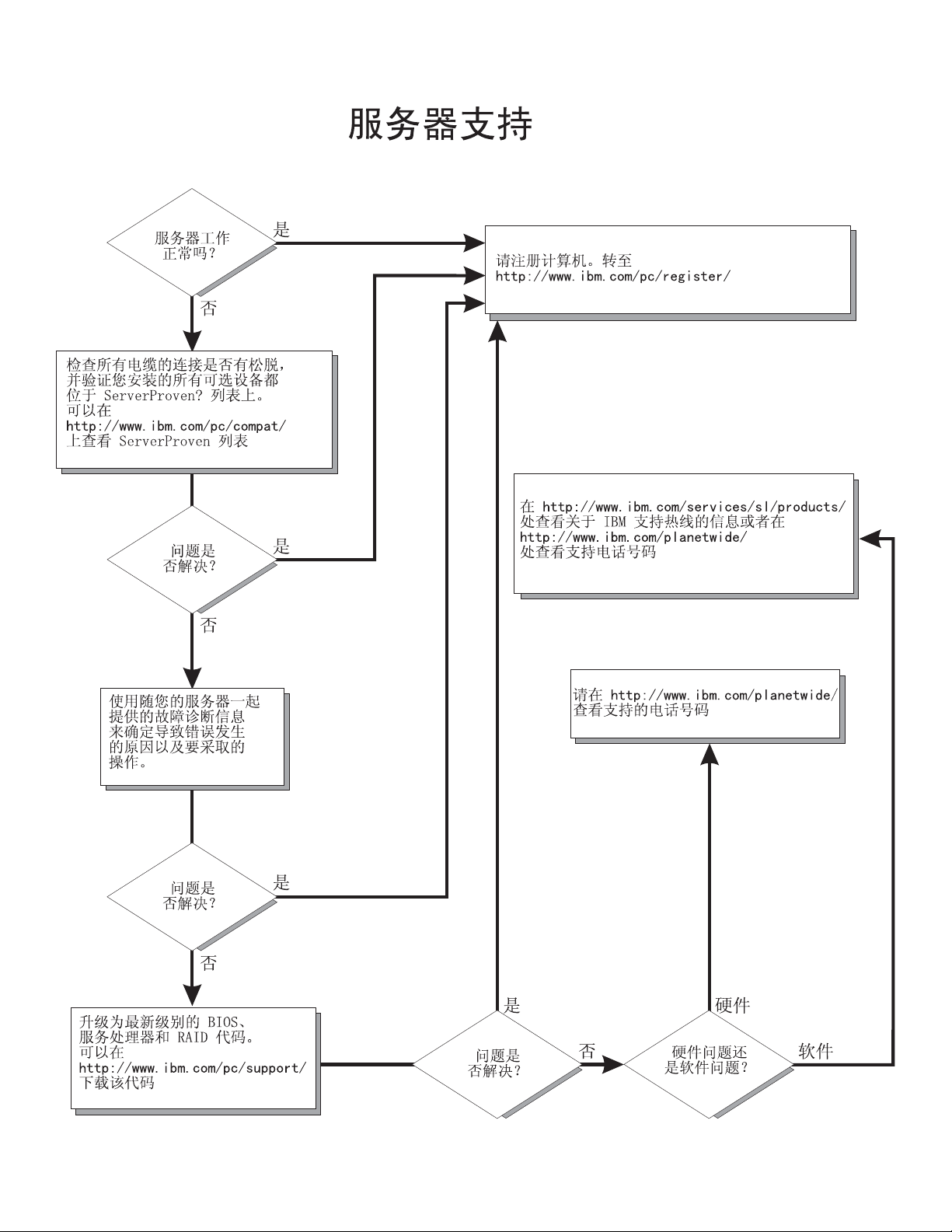
Page 3
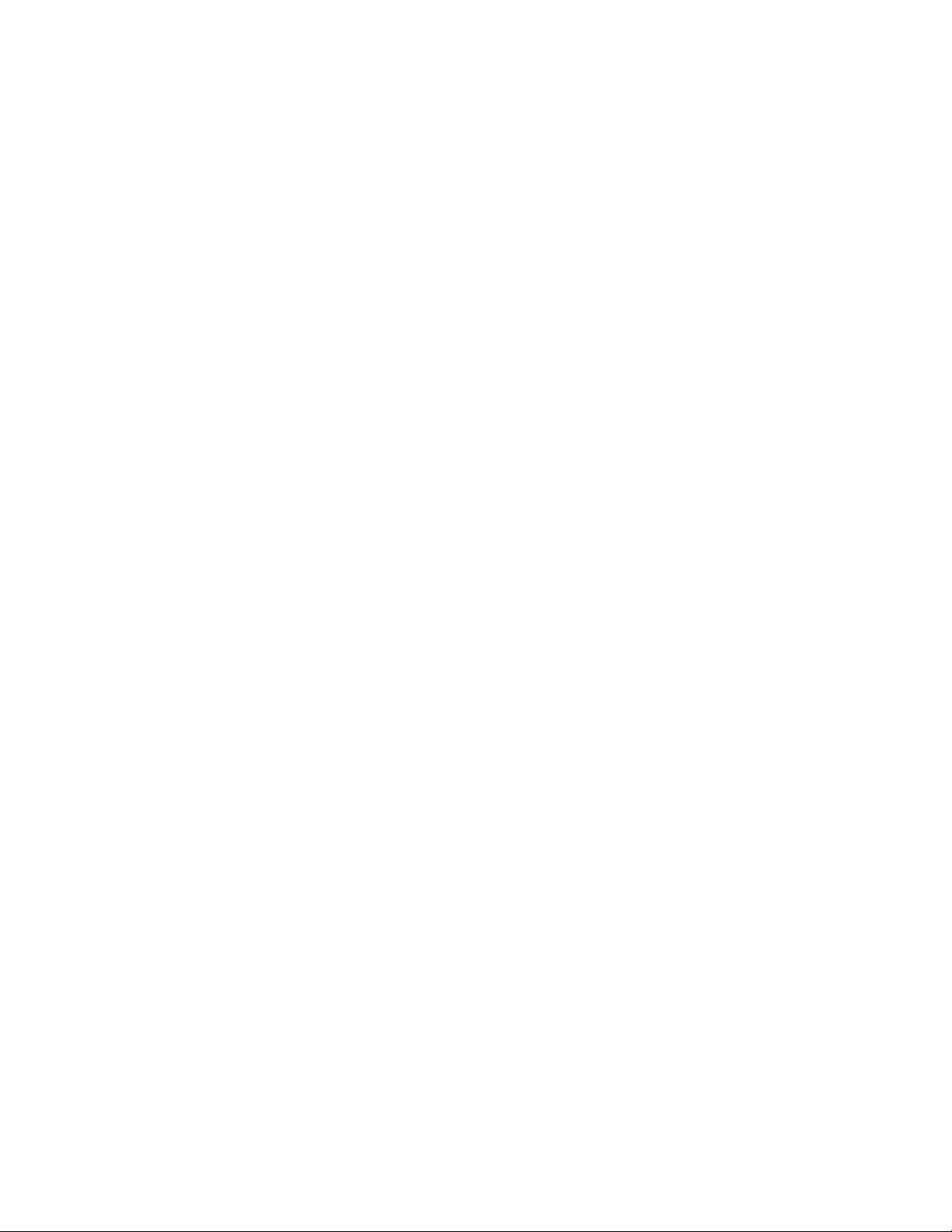
ER s e r v e r
xSeries 226 8648 型
安装指南
Page 4
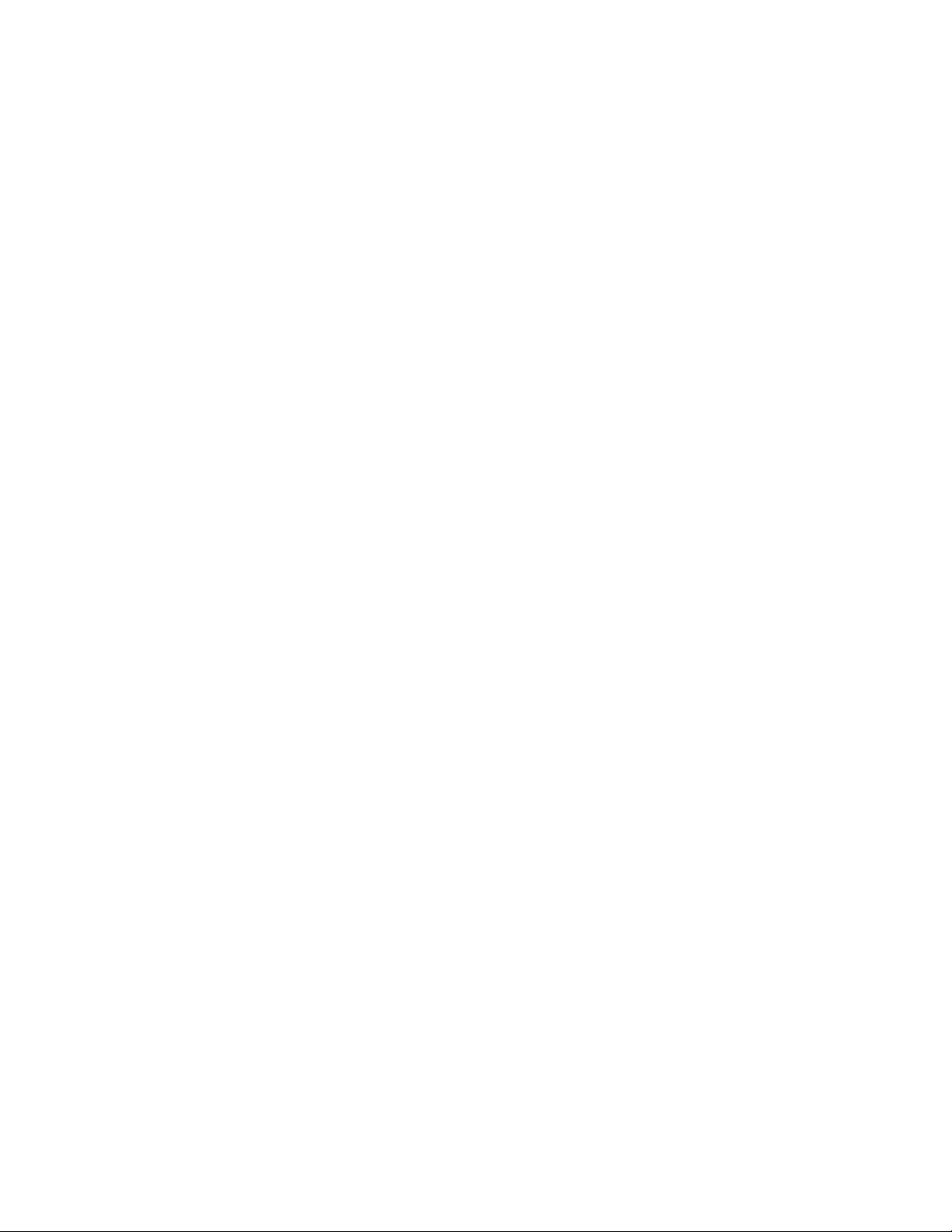
注意:
在使用本资料及其支持的产品之前,请阅读第 71 页的附录 B, 『IBM 有限保证声明 Z125-4753-08 04/2004』
和第 85 页的附录 C, 『声明』中的一般信息。
第一版(2004 年 9 月)
© Copyright International Business Machines Corporation 2004. All rights reserved.
Page 5
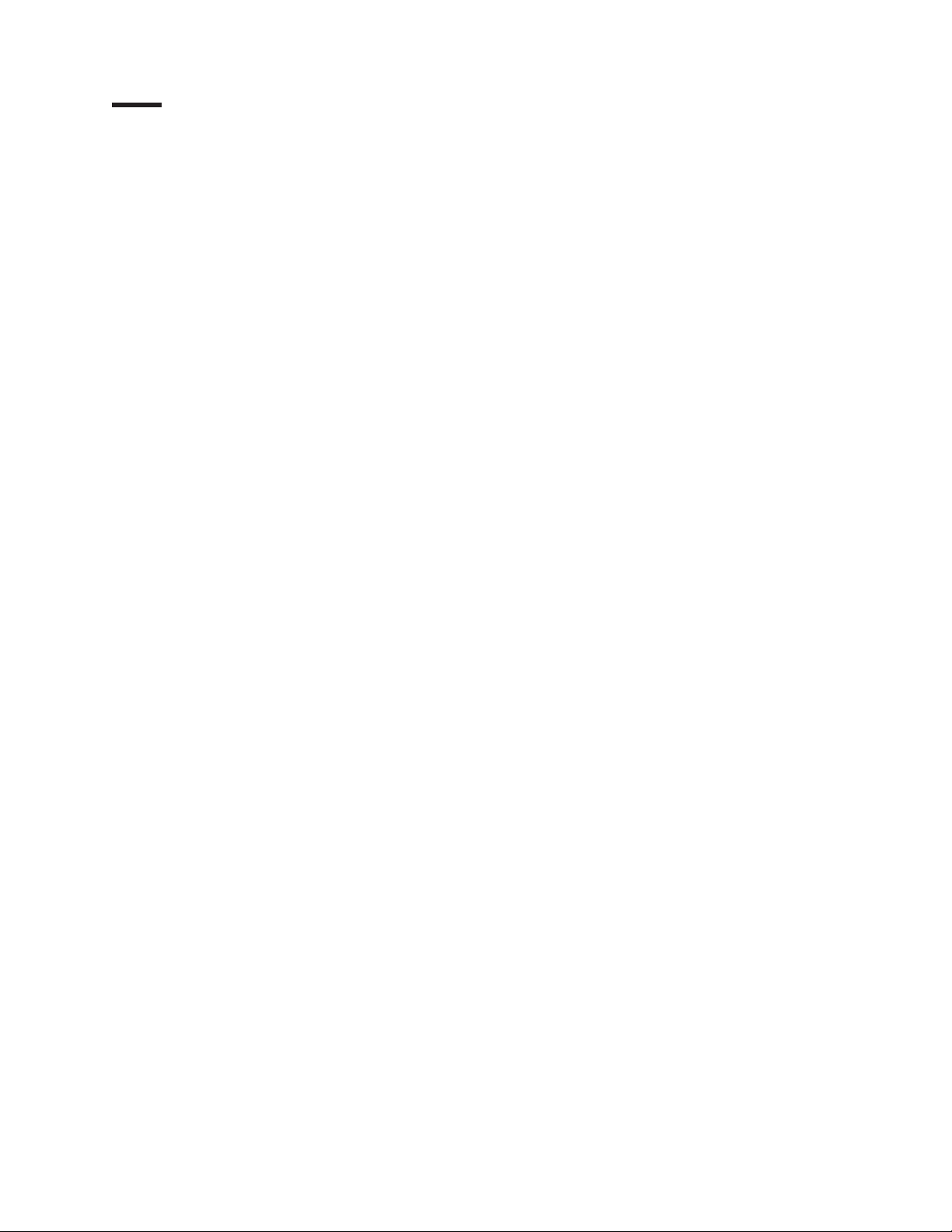
目录
安全 .............................vii
第 1 章简介..........................1
IBM xSeries 文档 CD.......................3
硬件和软件要求 ........................3
使用文档浏览器 ........................3
本文档中使用的注意事项和声明 ...................4
功能部件和规格 .........................5
xSeries 226 8648 型服务器的主要组件 .................6
系统板选件接口 .........................7
系统板内部接口 .........................8
系统板外接接口 .........................9
系统板指示灯..........................10
第 2 章 安装选件........................11
安装准则 ...........................11
系统可靠性准则 ........................11
操作静电敏感设备 .......................12
卸下侧面外盖..........................13
卸下挡板 ...........................14
卸下和安装支撑支架 .......................14
打开和关闭微处理器空气挡板 ....................15
安装内存条 ..........................16
安装驱动器 ..........................19
内置驱动器托架 ........................19
在托架 2 中安装驱动器 .....................21
在托架 4、5、6、7、8 或 9 中安装热交换 SCSI 硬盘驱动器 .......23
用于热交换硬盘驱动器的 SCSI 标识 ................25
在托架 4、5、6 或 7 中安装简单交换 Serial ATA 硬盘驱动器 ......25
内置驱动器的电源线和信号电缆 ..................26
安装附加微处理器 ........................27
安装适配器 ..........................30
连线可选 SCSI 适配器 ......................33
连线可选 SATA 适配器 ......................34
安装安全索夹..........................36
完成安装 ...........................37
重新装上挡板.........................37
重新装上侧面外盖 .......................37
连接电缆 ..........................38
更新服务器配置 ........................38
第 3 章 服务器控件、指示灯和电源 .................41
前视图 ............................41
后视图 ............................43
服务器电源功能 .........................44
开启服务器 .........................44
关闭服务器 .........................44
第 4 章 配置服务器 .......................47
© Copyright IBM Corp. 2004 iii
Page 6
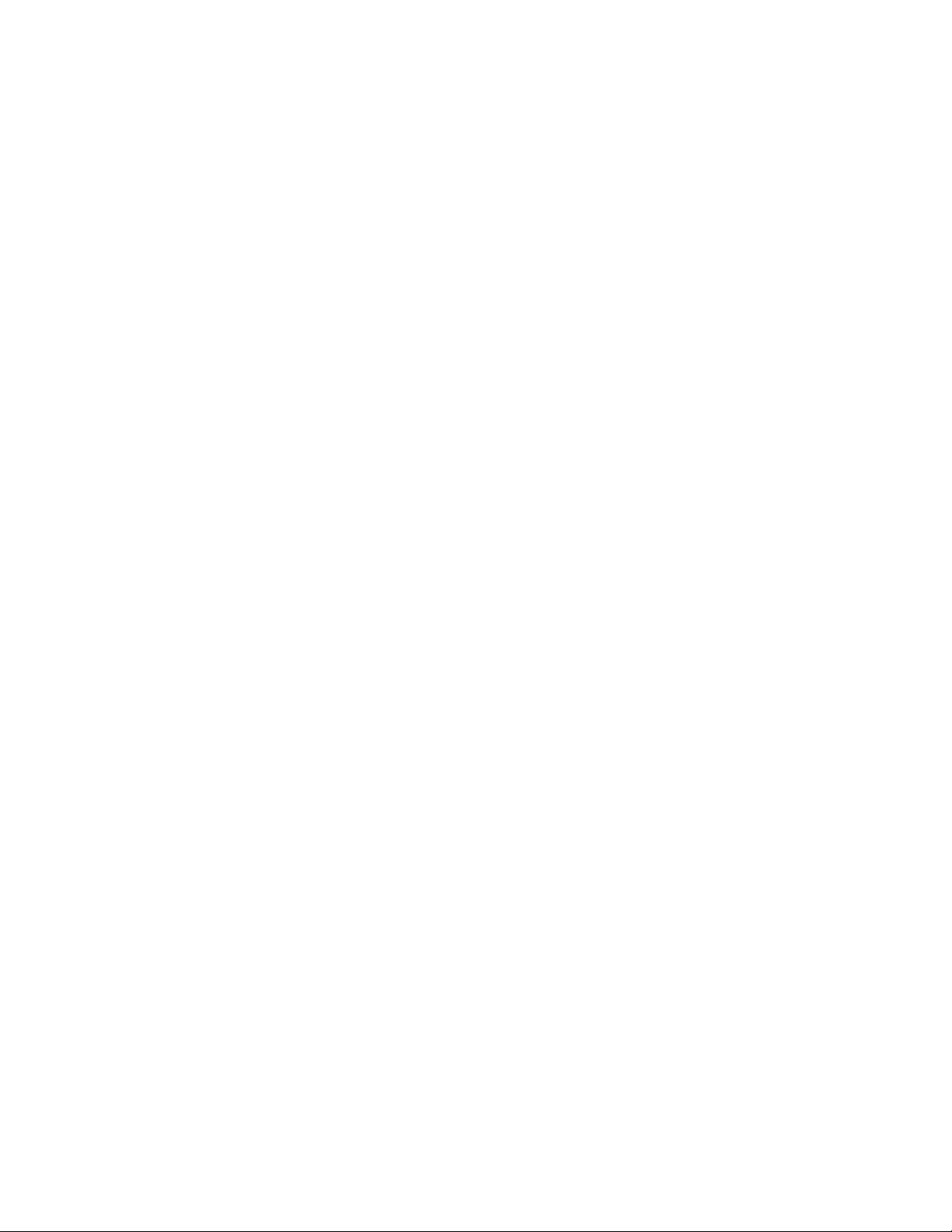
使用 ServerGuide 设置和安装 CD..................47
使用 Configuration/Setup Utility 程序 .................47
使用 Adaptec HostRAID 配置程序 ..................48
使用 Adaptec RAID Configuration Utility 程序(用于 Serial ATA RAID) 48
使用 SCSISelect Utility 程序(用于 SCSI RAID) ...........50
使用 ServeRAID Manager .....................51
配置控制器 .........................51
查看配置 ..........................52
使用 Boot Menu 程序 ......................52
启用 Broadcom NetXtreme Gigabit Ethernet Boot Agent ..........53
使用 SCSISelect Utility 程序(某些型号) ...............53
第 5 章更新IBM Director ....................55
第 6 章 解决问题........................57
诊断工具概述..........................57
开机自检(POST)........................58
POST 蜂鸣声代码描述 .....................58
POST 错误消息 ........................58
ServerGuide 问题 ........................60
故障诊断图表..........................61
CD-ROM 驱动器问题......................61
软盘驱动器问题 ........................61
扩展箱问题 .........................61
一般问题 ..........................62
磁盘驱动器问题 ........................62
间歇性问题 .........................62
键盘、鼠标或定位设备问题....................62
内存问题 ..........................63
微处理器问题.........................63
监视器问题 .........................63
选件问题 ..........................64
电源问题 ..........................65
串口问题 ..........................65
软件问题 ..........................65
“通用串行总线”设备问题....................66
系统板错误指示灯 ........................66
擦除丢失或忘记的密码(清除 CMOS) ................67
附录 A. 获取帮助和技术协助....................69
在打电话请求服务之前 ......................69
使用文档 ...........................69
从万维网获取帮助和信息 .....................69
软件服务和支持 .........................69
硬件服务和支持 .........................70
附录 B. IBM 有限保证声明 Z125-4753-08 04/2004 ...........71
第一部分 - 通用条款 ......................71
第二部分 - 国家或地区专用条款 ..................74
第三部分 - 保修信息 ......................82
附录 C. 声明 .........................85
版本声明 ...........................85
iv xSeries 226 8648 型: 安装指南
Page 7
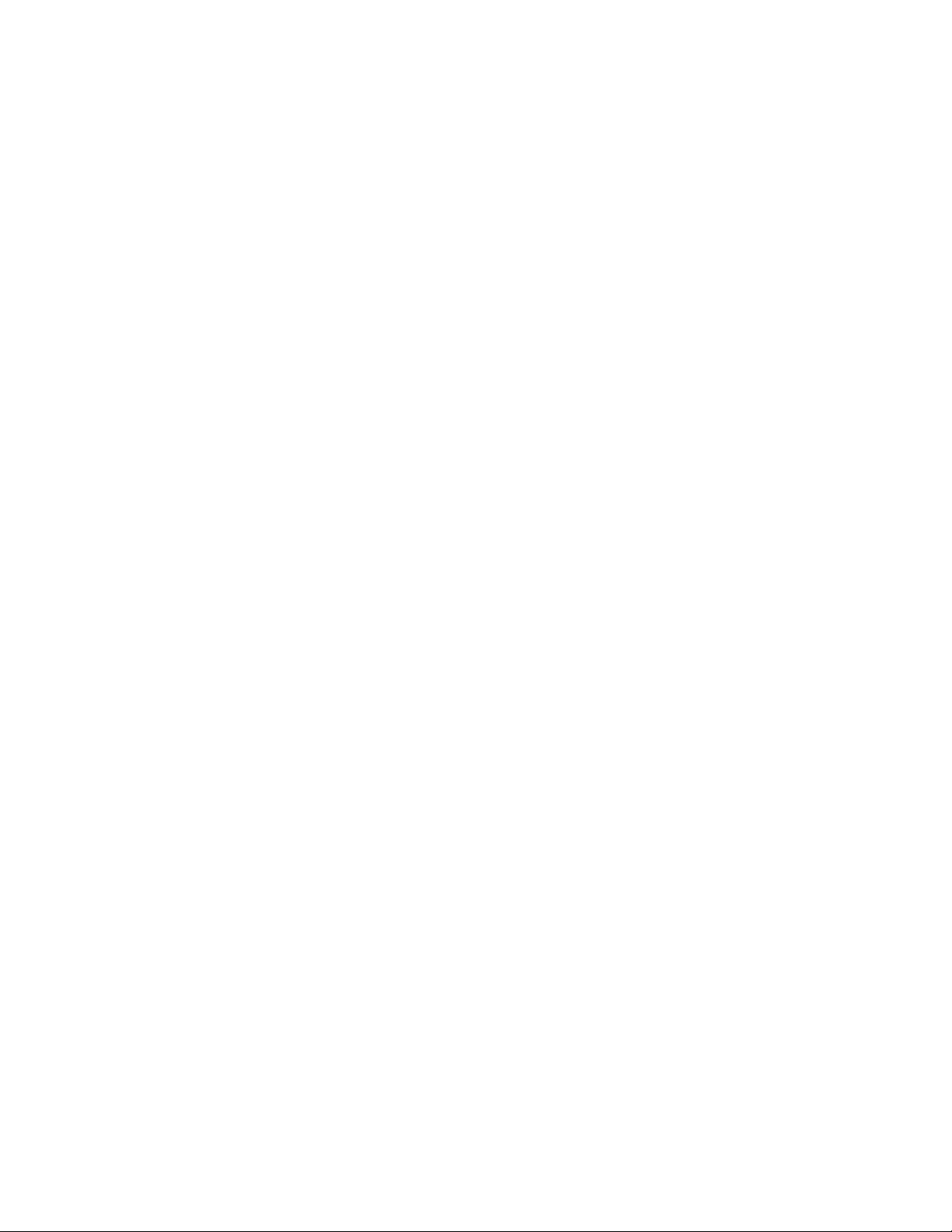
商标 .............................85
重要注意事项..........................86
产品回收和处理 .........................87
电池回收计划..........................88
电子辐射声明..........................88
联邦通信委员会(FCC)声明 ...................88
加拿大工业部 B 类辐射符合性声明 ................89
Avis de conformité à la réglementation d’Industrie Canada ........89
欧盟 EMC 指令一致性声明 ...................89
日本干扰自愿控制委员会(VCCI)声明 ...............89
电源线 ............................89
索引 .............................93
目录 v
Page 8
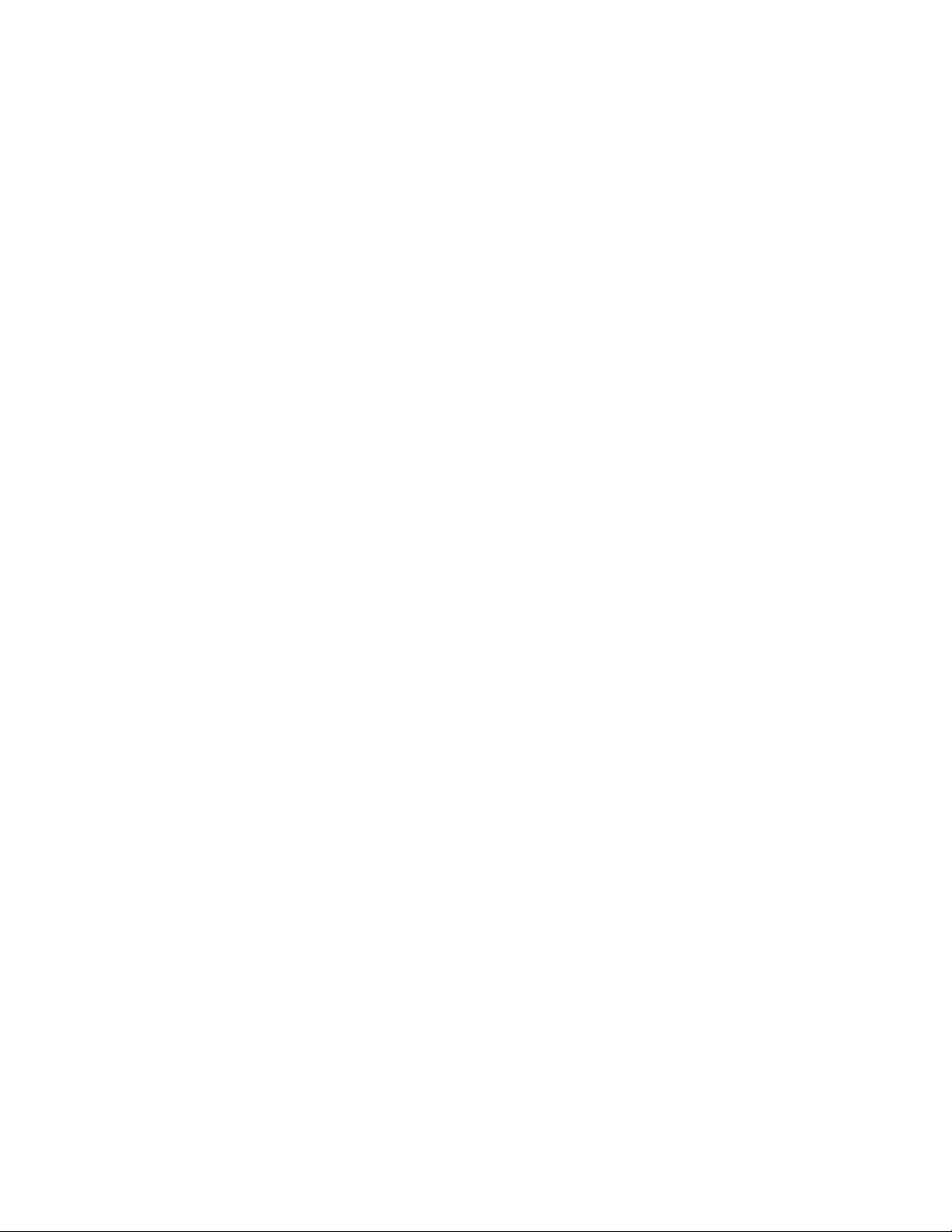
vi xSeries 226 8648 型: 安装指南
Page 9
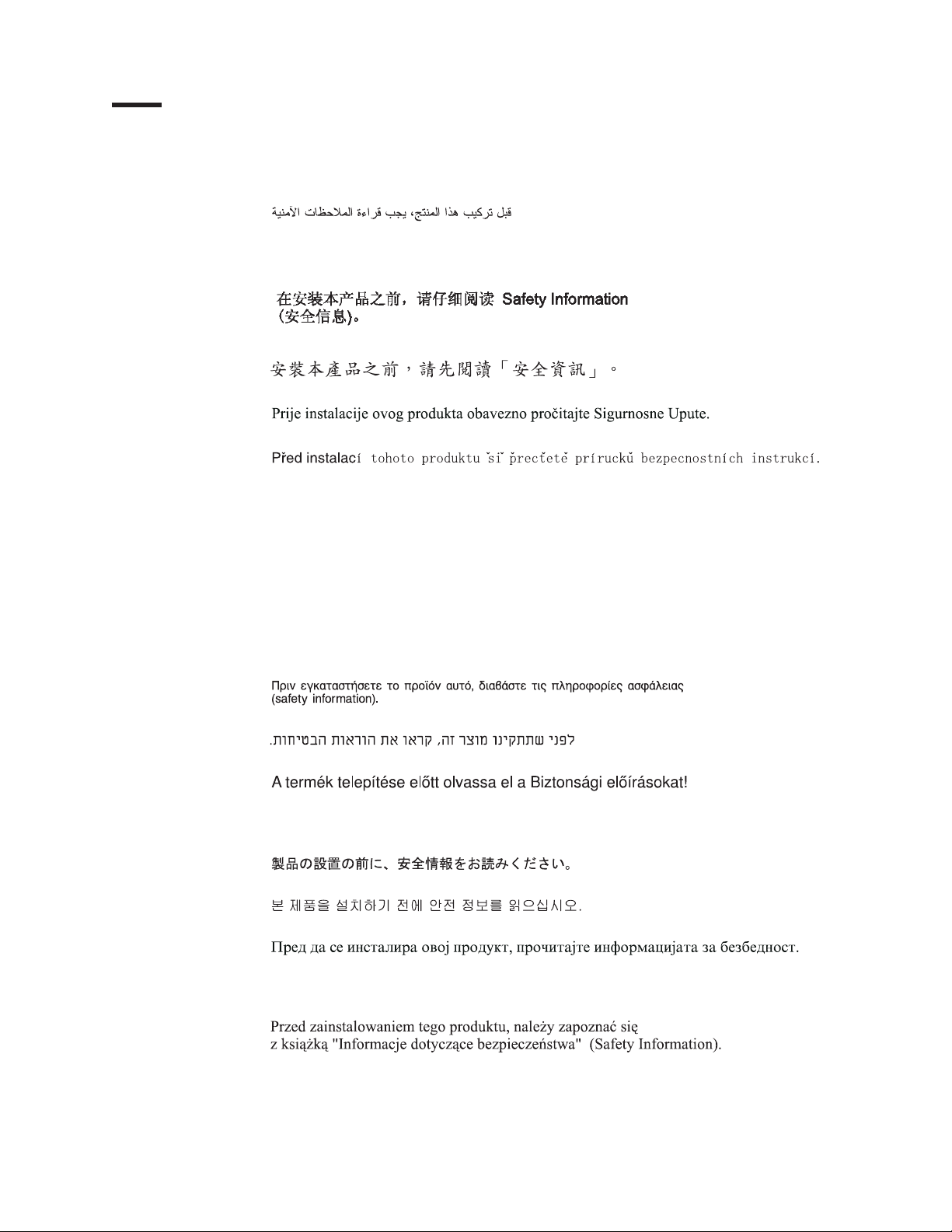
安全
在安装此产品之前,请阅读“安全信息”。
Antes de instalar este produto, leia as Informações de Segurança.
Læs sikkerhedsforskrifterne, før du installerer dette produkt.
Lees voordat u dit product installeert eerst de veiligheidsvoorschriften.
Ennen kuin asennat tämän tuotteen, lue turvaohjeet kohdasta Safety Information.
Avant d’installer ce produit, lisez les consignes de sécurité.
Vor der Installation dieses Produkts die Sicherheitshinweise lesen.
Prima di installare questo prodotto, leggere le Informazioni sulla Sicurezza.
Les sikkerhetsinformasjonen (Safety Information) før du installerer dette produktet.
© Copyright IBM Corp. 2004 vii
Page 10
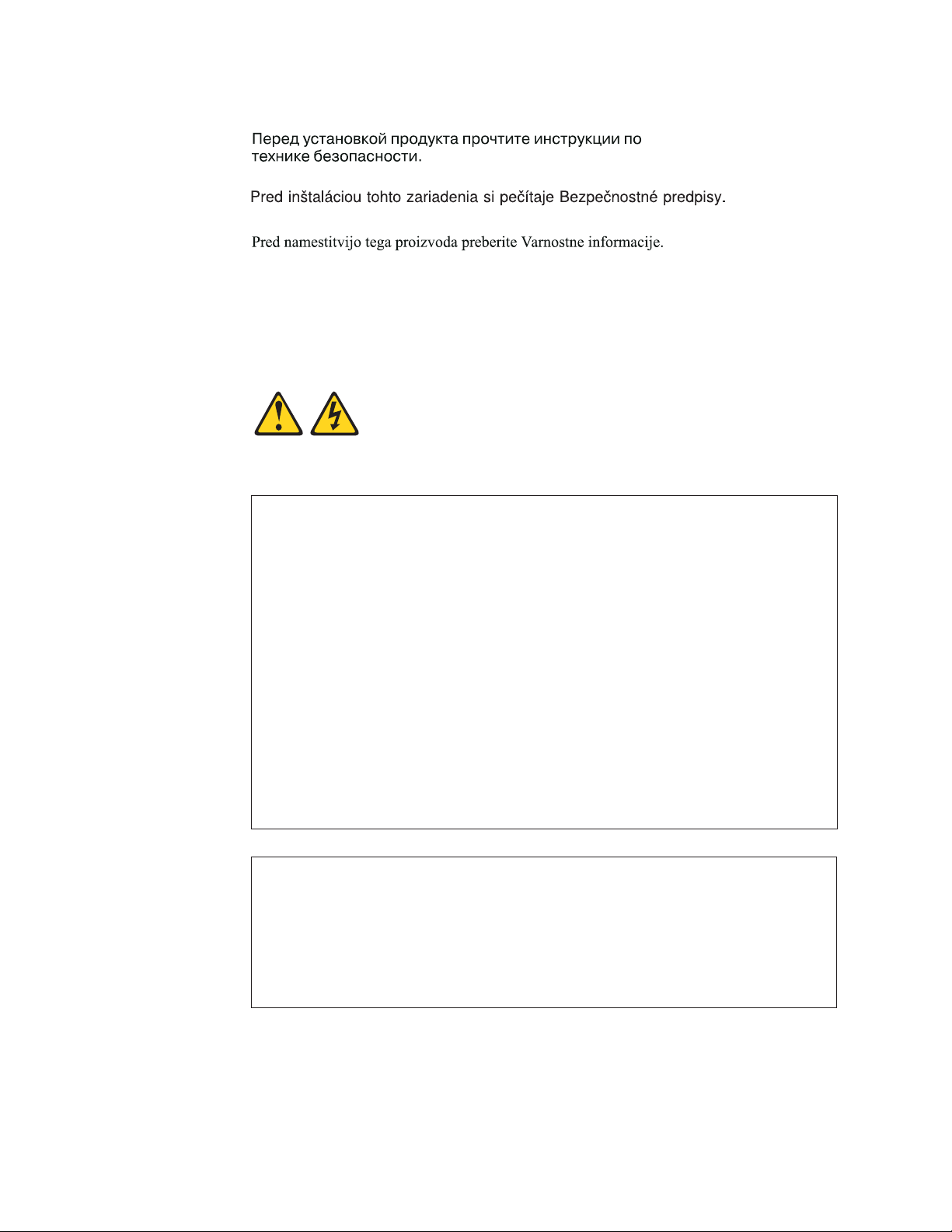
Antes de instalar este produto, leia as Informações sobre Segurança.
Antes de instalar este producto, lea la información de seguridad.
Läs säkerhetsinformationen innan du installerar den här produkten.
声明 1:
危险
电源、电话和通信电缆中的电流是有危险的。
为避免电击危险:
v 请勿在雷电期间连接或断开本产品的任何电缆,
或者执行本产品的安装、维护或重新配置。
v 请将所有电源线连接到已正确连线并接地的电源插座。
v 将任何要连接到本产品的设备连接到正确连线的插座。
v 如有可能,请仅使用一只手连接或断开信号电缆的连接。
v 请勿在有火、水、结构损坏迹象的情况下开启任何设备。
v 除非在安装和配置过程中另有说明,否则请在打开设备外盖之前断开连接的电源
线、远程通信系统、网络和调制解调器。
v 在安装、移动或打开本产品或所连接设备的外盖时,请按下表所述方法连接和断
开电缆连接。
要连接: 要断开连接:
1. 关闭所有设备。
2. 首先,将所有电缆连接到设备。
3. 将信号电缆连接到接口。
4. 将电源线连接到插座。
5. 开启设备。
viii xSeries 226 8648 型: 安装指南
1. 关闭所有设备。
2. 首先,从插座上拔下电源线。
3. 从接口上拔下信号电缆。
4. 从设备上拔下所有电缆。
Page 11
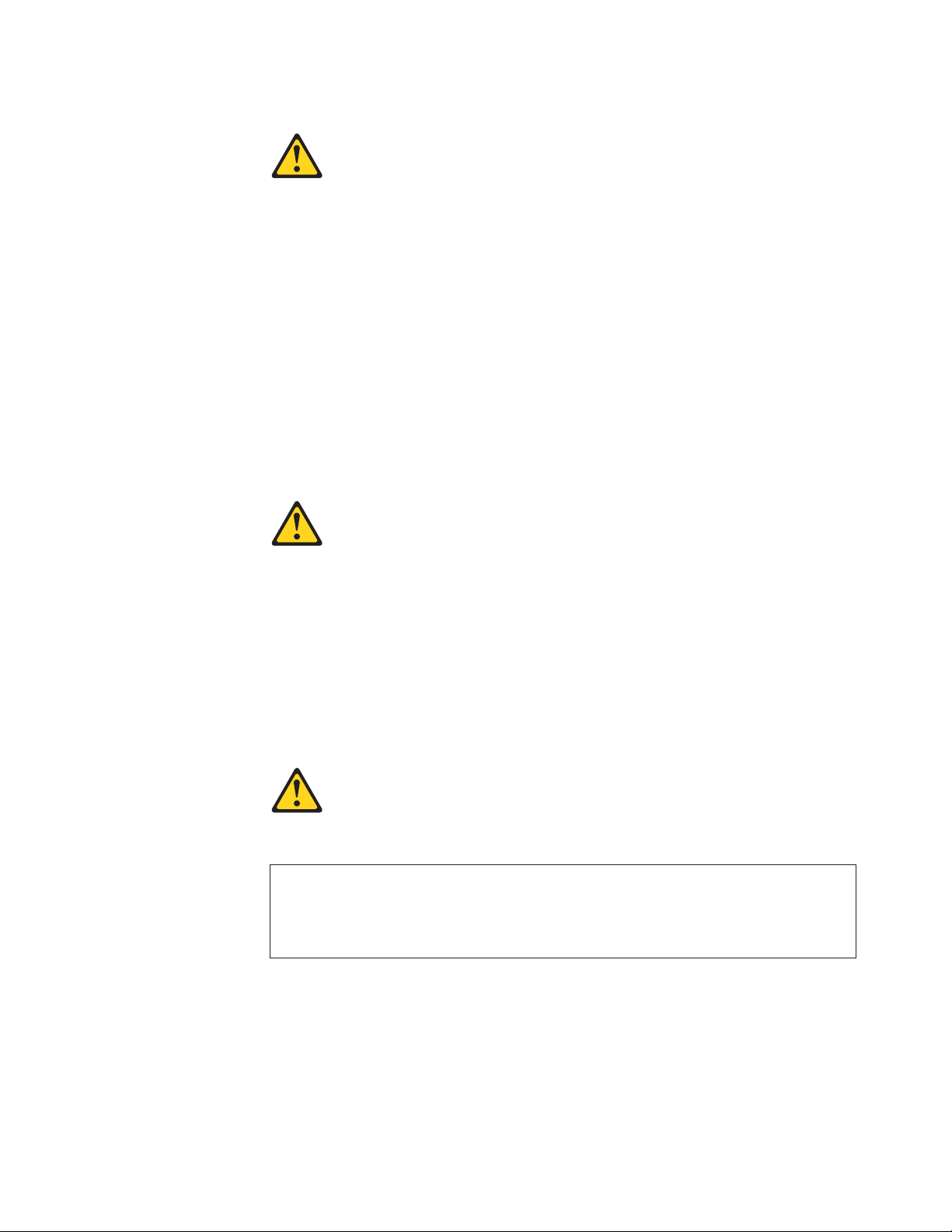
声明 2:
注意:
当更换锂电池时,请仅使用 IBM 部件号 33F8354 电池或制造商推荐的同类电池。如
果您的系统配备包含锂电池的模块,则仅用同一制造商制造的相同模块类型更换它。
如使用、操作或处理不当,含锂的电池可能会发生爆炸。
请勿:
v 将电池投入或浸入水中
v 将电池加热至超过 100°C(212°F)
v 修理或拆卸电池
请根据当地条例或法规的要求处理电池。
声明 3:
注意:
如果安装了激光产品(例如:CD-ROM、DVD 驱动器、光纤设备或发送设备),请注意
以下事项:
v 请勿卸下外盖。卸下激光产品的外盖可能会导致遭受危险的激光辐射。在该设备中
没有可维修的部件。
v 使用此处指定之外的控制或调整,或执行此处指定之外的过程可能会导致暴露在危
险的辐射中。
危险
某些激光产品包含嵌入式 3A 类或 3B 类激光二极管。请注意以下事项。
打开激光设备时,激光设备会发出激光。请勿注视光束,请勿直接用光学仪器查看
并且避免直接暴露于光束之中。
安全 ix
Page 12
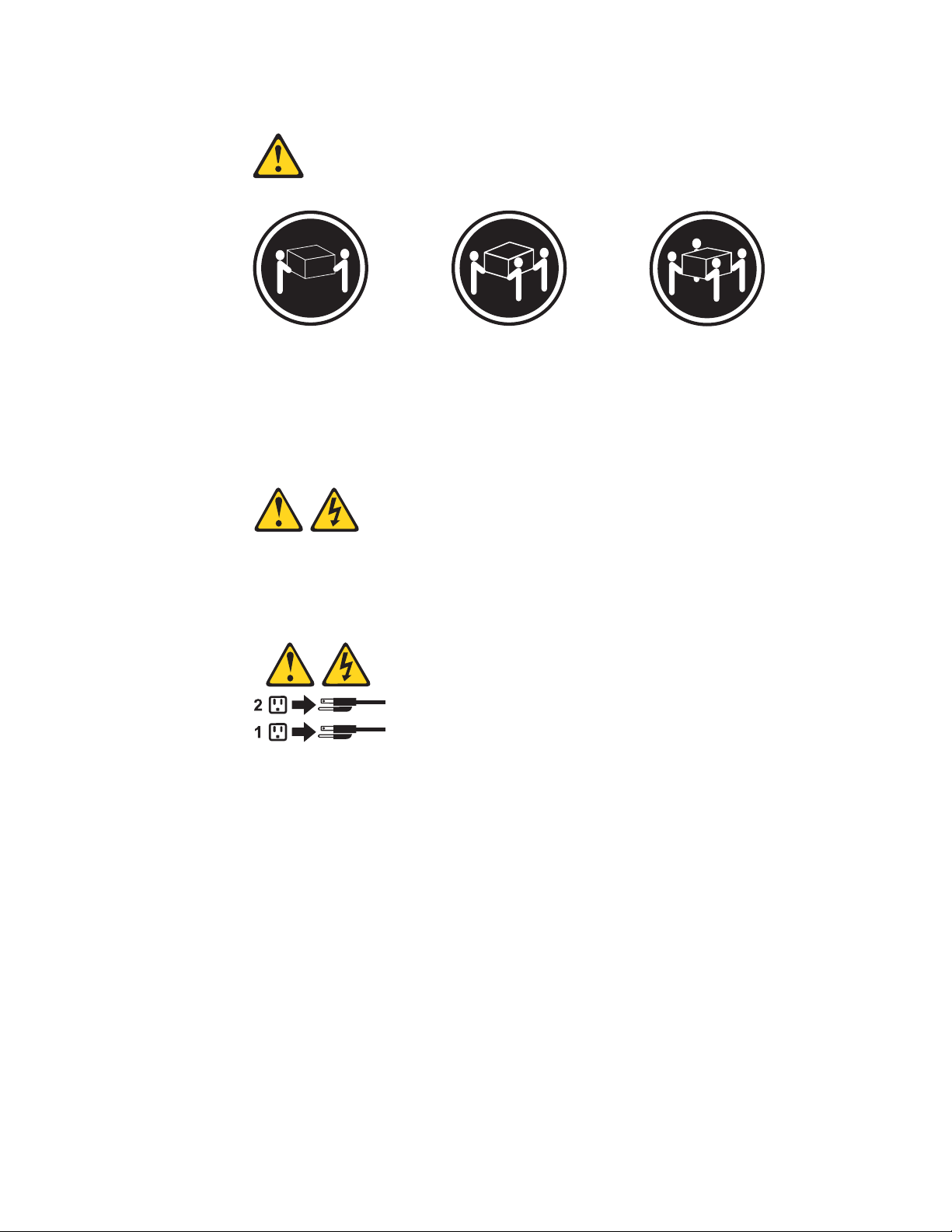
声明 4:
≥ 18 千克(39.7 磅) ≥ 32 千克(70.5 磅) ≥ 55 千克(121.2 磅)
注意:
抬起时请使用安全的方法。
声明 5:
注意:
设备上的电源控制按钮和电源上的电源开关并没有断开提供给设备的电流。设备也可
能有多根电源线。要切断设备的所有电流,确保所有电源线都已与电源断开连接。
x xSeries 226 8648 型: 安装指南
Page 13
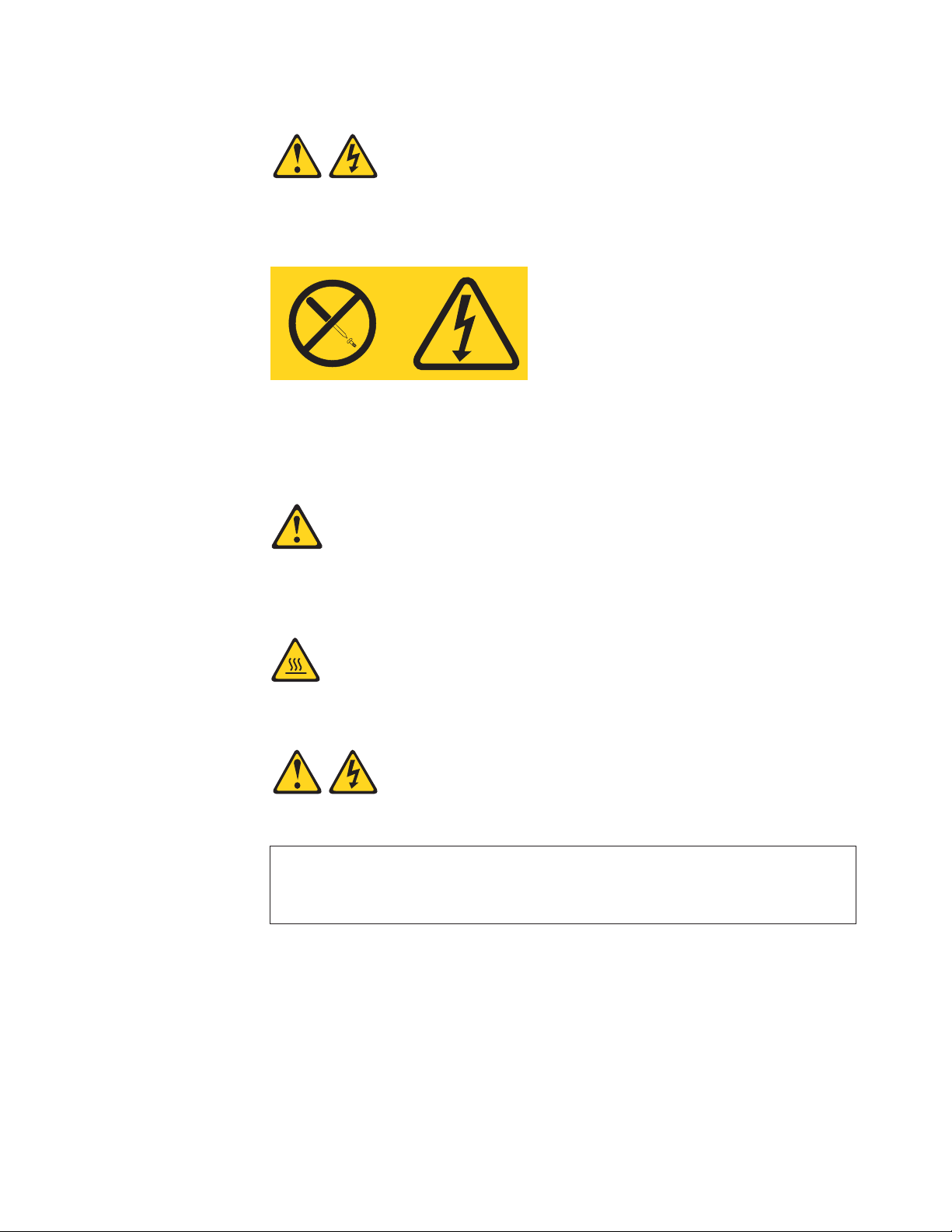
声明 8:
注意:
请勿卸下电源外盖或贴有以下标签的任何部件的外盖。
贴有此标签的任何组件内部都有危险的电压、电流和能量级别。这些组件内部没有可
维修的部件。如果您怀疑这些部件之一有问题,则请联系维护技术人员。
声明 12:
注意:
以下标签表明附近存在温度较高的表面。
声明 13:
危险
分支电路上的过载可能会导致火灾危险,在某些条件下还会导致电击危险。要避免
这些危险,请确保您的系统对电力的要求没有超出分支电路的保护要求。有关电力
的规格,请参阅设备附带的信息。
安全 xi
Page 14
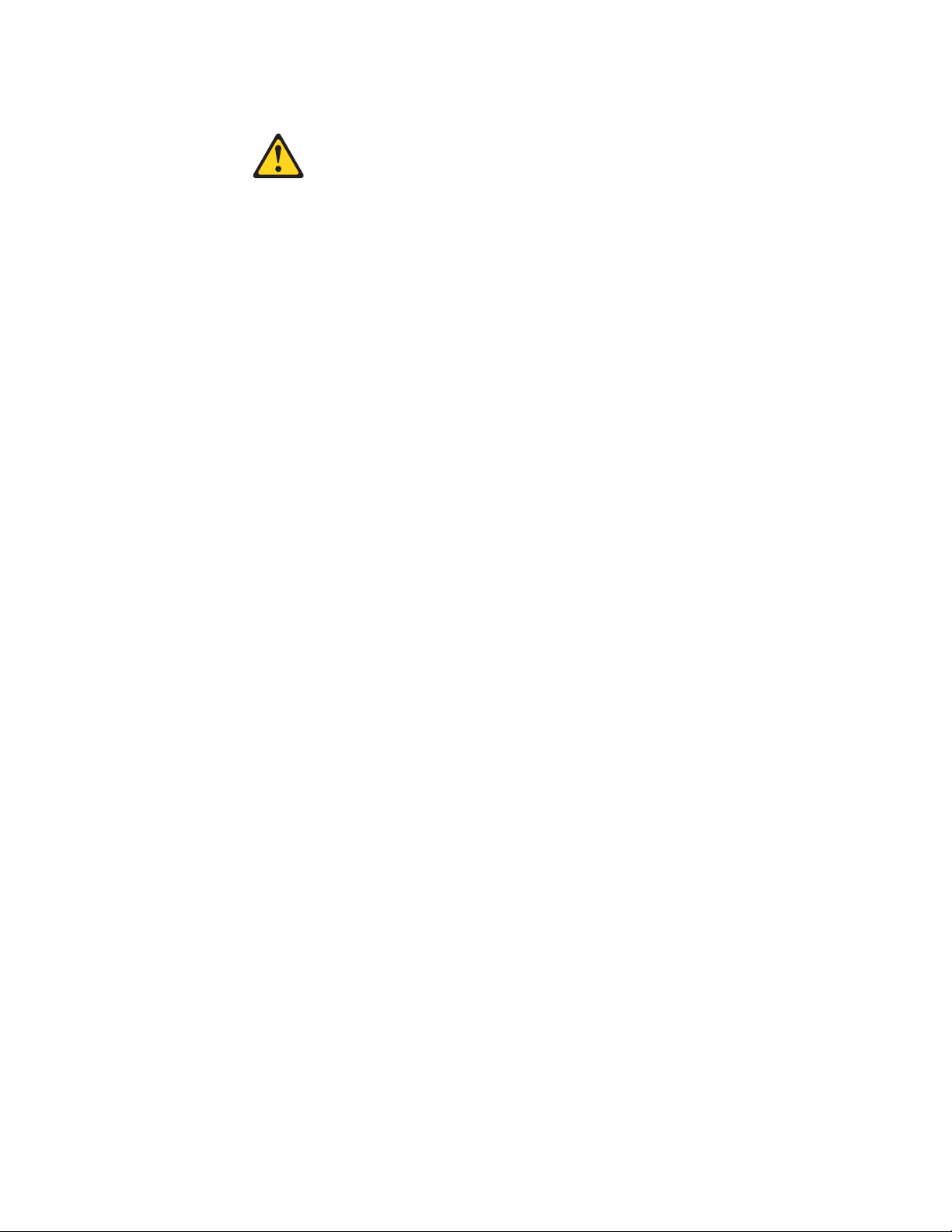
声明 15:
注意:
确保服务器单元扩展时机架已正确固定以避免倾斜。
警告:操作本产品上的电源线或与随本产品一起销售的附件相关联的电源线将使您易
受铅的伤害,(一种加利福尼亚州已知的导致癌症、生殖缺陷或其它再生性伤害的化
学物质)。
ADVERTENCIA:El contacto con el cable de este producto o con cables de accesorios
que se venden junto con este producto, pueden exponerle al plomo, un elemento químico
que en el estado de California de los Estados Unidos está considerado como un causante
de cancer y de defectos congénitos, además de otros riesgos reproductivos. Lávese las
manos después de usar el producto.
要点:
请在操作后洗手。
本文档中的所有警告和危险声明均以数字开头。该编号用于将 IBM
警告或危险声明的翻译版本与英语版本进行交叉引用。
例如,如果一条警告声明以编号 1 开头,则此警告声明的翻译出现在 IBM
一书中的声明 1 下。
在按照说明执行操作之前,务必阅读本文档中的所有警告和危险声明。在安装设备之
前,请阅读您的服务器或可选设备随附的所有其它安全信息。
《安全信息》
一书中
《安全信息》
xii xSeries 226 8648 型: 安装指南
Page 15
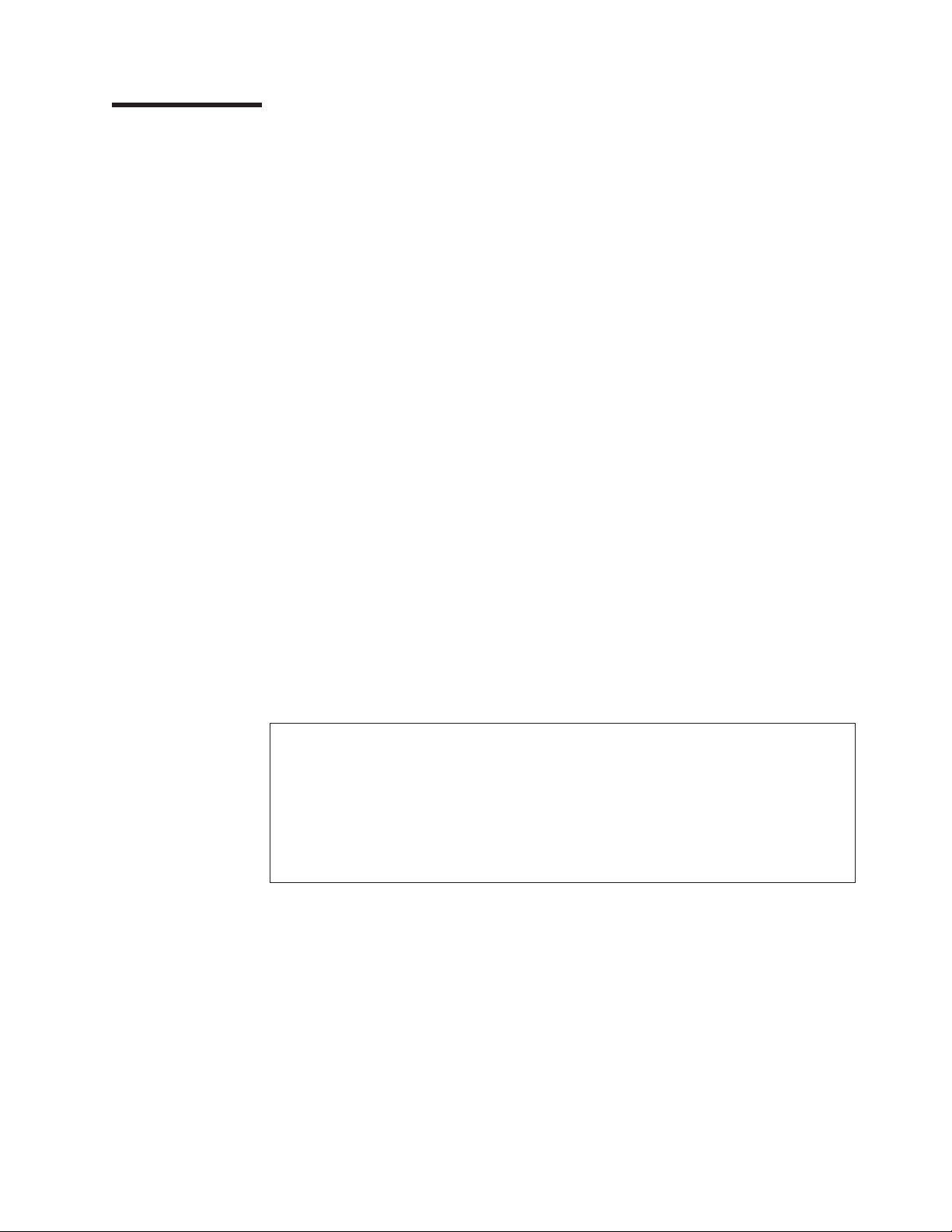
第 1 章简介
此
《安装指南》
包含了设置 IBM
®
Eserver
™
xSeries™226 8648 型服务器的说明和安
装某些选件的基本说明。有关安装选件的更详细说明,请参阅服务器随附的 IBM xSeries
文档
CD 上的
《选件安装指南》
。此文档包含的信息有:
v 服务器的安装与连线
v 服务器的启动和配置
v 安装某些选件
v 解决问题
服务器可能具有服务器随附的文档中未描述的功能。此文档可能不定期地更新以包含
有关这些功能的信息,或者可能有技术更新来提供服务器文档中没有包含的其它信
息。这些更新可从 IBM Web 站点获取。完成以下步骤以检查更新的文档和技术更新:
1. 请转至 http://www.ibm.com/pc/support/。
2. 在 Learn 部分,单击 Online publications。
3. 在“Online publications”页面上的 Brand 字段中,选择 Servers。
4. 在 Family 字段中,选择 xSeries 226。
5. 单击 Continue。
服务器附带提供了 IBM ServerGuide
《设置和安装》
CD 来帮助您配置硬件、安装设备
™
驱动程序以及安装操作系统。
您的服务器附带提供有限保证。您可以在 http://www.ibm.com/eserver/xseries/ 获取有关
服务器和其它 IBM 服务器产品的最新信息。
请将有关您的服务器的信息记录在下表中。当您向 IBM 注册服务器时,将需要此信息。
产品名称 IBM Eserver xSeries®226 服务器
机器类型 8648
型号 _____________________________________________
序列号 _____________________________________________
钥匙的序列号 _____________________________________________
钥匙的制造商 _____________________________________________
钥匙的电话号码 _____________________________________________
型号和序列号在服务器的底部和靠近挡板底部的服务器的正面。包含服务器序列号、
机器类型、型号和代理商标记的信息标签在服务器的底部,如下图所示。
© Copyright IBM Corp. 2004 1
Page 16
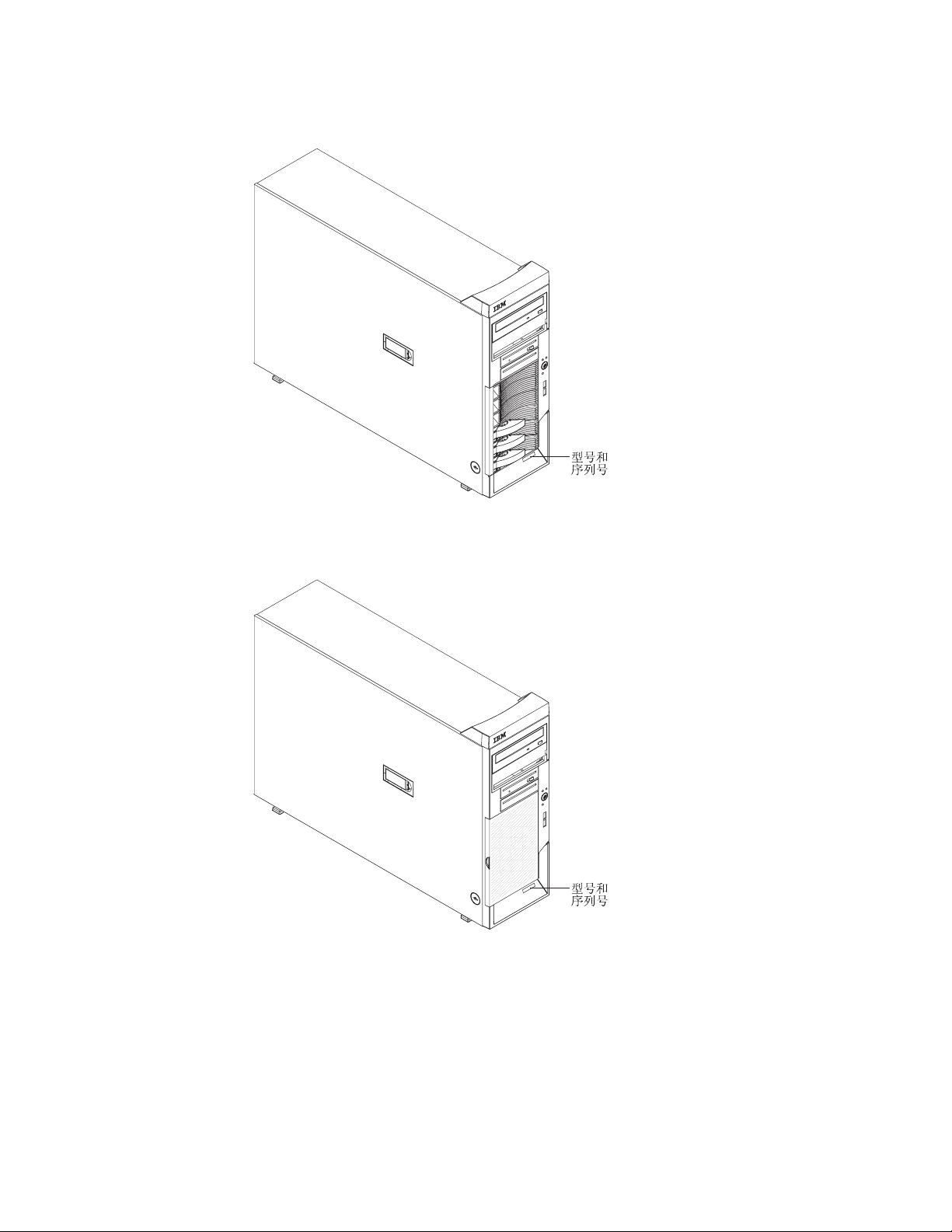
下图显示了 SCSI 热交换型号。
下图显示了简单交换型号。
要点:锁匠无法复制服务器钥匙。如果丢失钥匙,则向钥匙制造商订购替换钥匙。钥
匙序列号和制造商的电话号码位于粘贴在钥匙上的标签上。
如果计划将服务器安装到机架中,则必须选购“将塔式机柜转换为机架套件”的转换
套件。要获取服务器的受支持选件的列表,请参阅位于 http://www.ibm.com/pc/compat/ 上
的 ServerProven
请参阅
2 xSeries 226 8648 型: 安装指南
®
列表。
《机架安装说明》
文档以获取机架安装和拆卸的完整说明。
Page 17
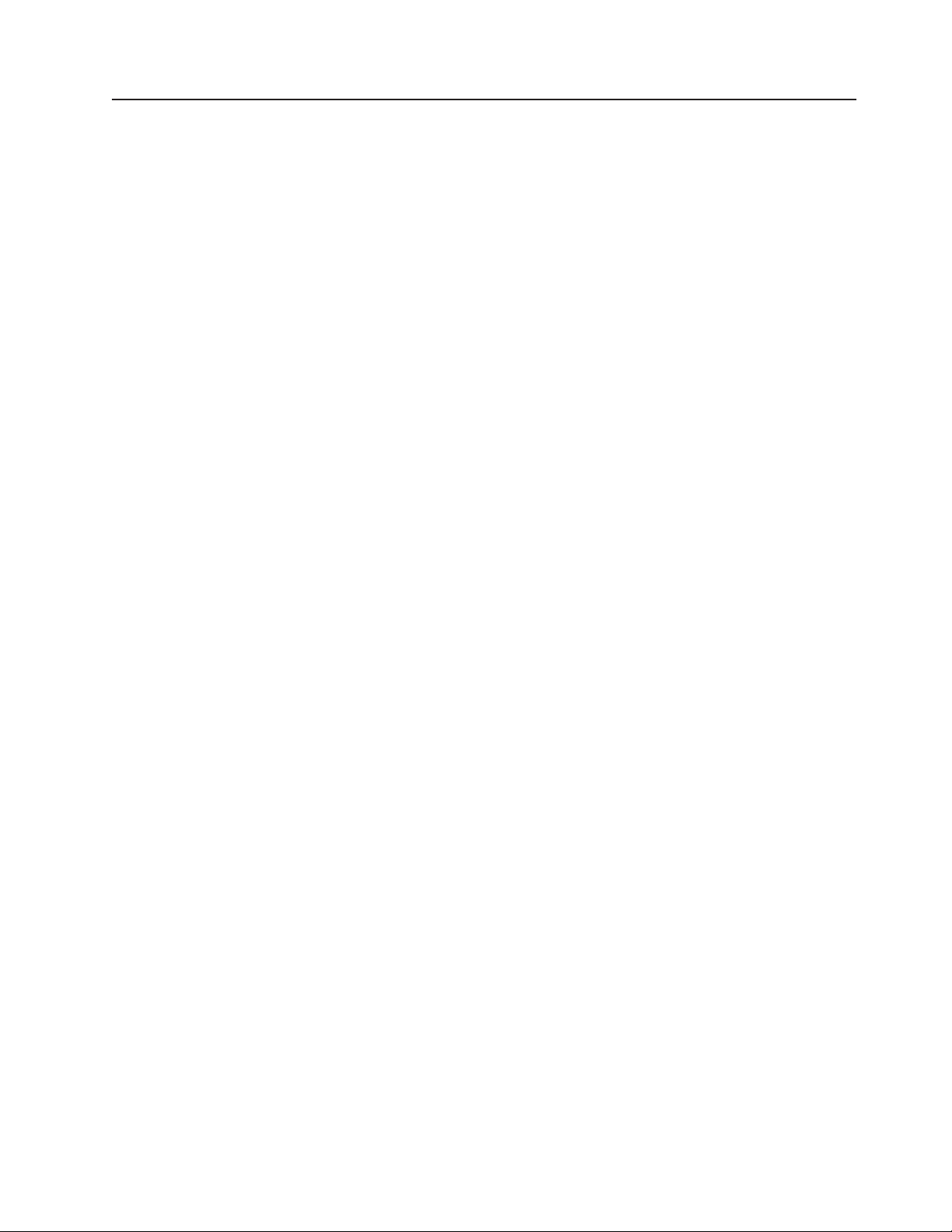
IBM xSeries 文档 CD
硬件和软件要求
使用文档浏览器
IBM xSeries
含了“IBM 文档浏览器”以帮助您快速地查找信息。
IBM xSeries
v Microsoft
或 Windows 2000 或 Red Hat Linux®。
v 100 MHz Intel Pentium
v 32 MB RAM。
v Adobe Acrobat Reader 3.0(或后续版本)或 Linux 操作系统随附的 xpdf。CD 中包
含了 Acrobat Reader 软件,您可以在运行“文档浏览器”时安装它。
使用“文档浏览器”来浏览文档 CD 的内容、阅读文档的简要描述并使用 Adobe Acrobat
Reader 或 xpdf 来查看文档。“文档浏览器”会自动检测系统中使用的区域设置并以该
区域的语言(如果可用)显示文档。如果文档没有该区域的语言版本,则显示英文版
本。
请使用以下过程之一来启动“文档浏览器”:
v 如果启用了“自动启动”,请将 CD 插入 CD-ROM 驱动器。“文档浏览器”会自动
启动。
v 如果已禁用“自动启动”或未对所有用户启用“自动启动”,请使用以下一种过
程:
– 如果您使用 Windows 操作系统,请将 CD 插入 CD-ROM 驱动器中并单击开始
--> 运行。在打开字段中,输入
e:\win32.bat
文档
CD 包含了有关您的服务器的可移植文档格式(PDF)的文档,并包
文档
CD 需要如下所示的最低限度的硬件和软件:
®
Windows NT®4.0(带有 Service Pack 3 或后续版本),Windows®98
®
微处理器。
其中 e 是 CD-ROM 驱动器盘符,然后单击确定。
– 如果您使用 Red Hat Linux,请将 CD 插入 CD-ROM 驱动器并且从 /mnt/cdrom
目录运行以下命令:
sh runlinux.sh
从产品菜单中选择您的服务器。可用主题列表显示了服务器的所有文档。有些文档可
能在文件夹中。加号(+)表示文件夹或文档下包含了其它文档。单击加号可显示其它
文档。
当您选择一个文档时,该文档的描述会出现在主题描述下方。要选择多个文档,请在
选择文档时按住 Ctrl 键。单击查看书籍用 Acrobat Reader 或 xpdf 来查看选定的文档。
如果您选择了多个文档,将在 Acrobat Reader 或 xpdf 中打开所有选定的文档。
要搜索全部文档,请在搜索字段中输入一个字或字符串并单击搜索。文中出现该字或
字符串的文档会按出现频率由高到低的顺序列出。单击一个文档以查看它,在文档中
可以按 Crtl+F 使用 Acrobat 搜索功能或按 Alt+F 使用 xpdf 搜索功能。
单击帮助以获取有关使用“文档浏览器”的详细信息。
第 1 章简介 3
Page 18
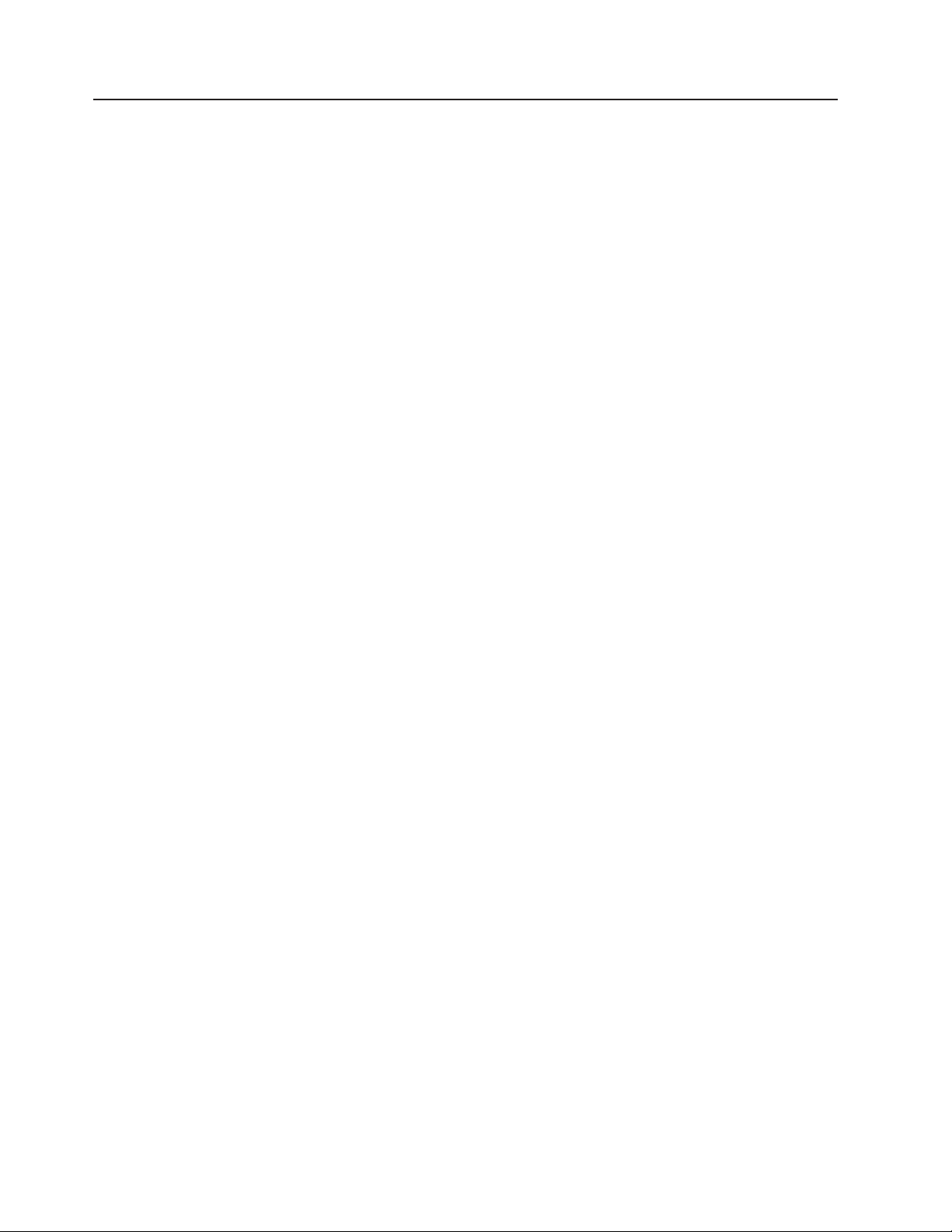
本文档中使用的注意事项和声明
在本文档中出现的警告和危险声明也可在 IBM xSeries
信息》
文档中找到。每条声明都进行了编号以便于参考
明。
本文档中使用了以下注意事项和声明:
v 注:这些注意事项提供重要的提示、指导或建议。
v 要点:这些注意事项提供可能帮助您避免出现不便或问题的信息或建议。
v 注意:这些注意事项指出可能对程序、设备或数据造成的损坏。该注意事项就位于
可能会发生损坏的说明或情况之前。
v 警告:这些声明指出对您来说可能具有潜在危险的情况。警告声明就位于具有潜在
危险的过程步骤或情况的描述之前。
v 危险:这些声明指出对您来说可能具有潜在致命或极端危险的情况。危险声明就位
于具有潜在致命或极端危险的过程步骤或情况的描述之前。
文档
CD 上的多语言版
《安全信息》
《安全
文档中的相应声
4 xSeries 226 8648 型: 安装指南
Page 19
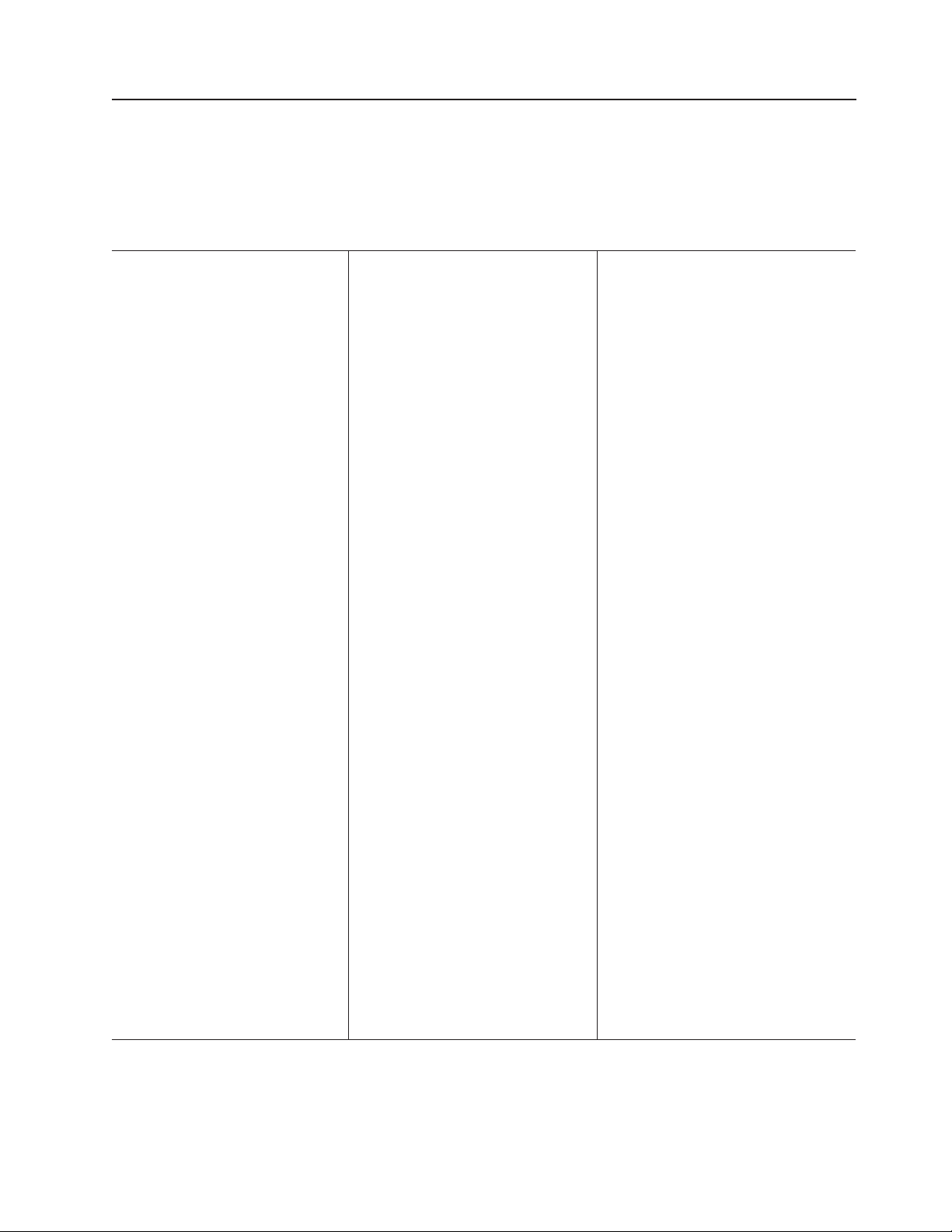
功能部件和规格
下列信息是服务器的功能部件和规格的摘要。根据服务器型号,某些功能部件可能不
可用,或者某些规格可能不适用。
可以使用 Configuration/Setup Utility 程序来确定服务器中微处理器的类型和速度。
表1.功能部件和规格
微处理器:
v 最多支持两个 Intel Xeon 微处理器
v 1MB二级高速缓存
v 800 MHz 前端总线(FSB)
内存:
v 最小:512 MB
v 最大:8GB
v 类型:已注册的 PC2-3200 双倍数据速率
2(DDR2)
v 接口:六个双列直插式内存条
(DIMM)接口
驱动器标准:
v 软盘:1.44 MB(两种方式)
v CD-ROM:IDE
扩展托架:
v 四个或六个硬盘驱动器托架(根据型号
的不同而有所不同):
– 六个开放式热交换、高薄型和 3.5 英
寸的SCSI 驱动器托架(SCSI 型号)
– 四个高薄型 3.5 英寸的 Serial
ATA(SATA)驱动器托架(SATA 型
号)
v 两个半高型 5.25 英寸托架(CD-ROM 驱
动器安装在一个托架中)
v 一个高薄型 3.5 英寸可移动介质或驱动器
托架(已安装软盘驱动器)
PCI 和 PCI-X 扩展槽:
v 两个 PCI 33 MHz/32 位
v 两个 PCI-X 100 MHz/64 位
v 一个 PCI-X 133 MHz/64 位
v 一个 PCI Express x16
视频:
系统板上带有 16 MB SDRAM 显存的 ATI
Radeon 7000-M 视频控制器。
散热系统:
三个控速风扇
集成的功能部件:
v 支持 IBM
v 带有 RJ-45 以太网端口的 Broadcom 5721
10/100/1000 以太网控制器
v 两个串口
v 一个并口
v 集成 RAID 功能:
–SCSI型号:带有 RAID 功能的 SCSI
– SATA 型号:带有 RAID 功能的双端口
v 四个通用串行总线(USB)v2.0 端口(两
个在机箱前部,两个在机箱后部)
v 键盘端口
v 鼠标端口
v ATA-100 双通道 IDE 控制器
v ATI Radeon 7000-M 视频
– 与 SVGA 和 VGA 兼容
–16MB显存
诊断指示灯:
v 风扇
v 内存
v 微处理器
v 热交换电源(某些型号)
电源:
v 两个(某些型号)514 瓦输出(115-230 伏
交流电)热交换电源。两个电源提供冗余
电源。
v 一个(某些型号)530 瓦输出(115-230 伏
交流电)非热交换电源。
大小:
v 高度:440 毫米(18.4 英寸)
v 深度:643 毫米(25.3 英寸)
v 宽度:217 毫米(6.5 英寸)
v 重量:20 公斤(44 磅)到 25.8 公斤(57
磅),视配置而定
®
Remote Supervisor Adapter II
控制器和两个 Ultra320 SCSI 端口(一
个是内置,一个是外部可选)
Serial ATA 控制器
电源输入:
v 要求正弦波输入(50 或 60 Hz)
v 自动选择输入电压和频率范围
v 输入电压下限:
– 最小:100 伏交流电
– 最大:127 伏交流电
v 输入电压上限:
– 最小:200 V 交流电
– 最大:240 V 交流电
v 输入千伏安(kVA)近似值:
– 最小值:0.18 千伏安(所有型号)
– 最大值:
- 0.86 千伏安(非冗余电源型号)
- 0.72 千伏安(冗余电源型号)
散热量:
以英制热量单位(Btu)表示的每小时散热量近
似值:
v 最小配置:597 Btu/小时(175 瓦)
v 最大配置:
– 2780 Btu/小时(815 瓦)(非冗余电源型
号)
– 2337 Btu/小时(685 瓦)(冗余电源型
号)
环境:
v 气温:
– 服务器运行时:10° 到 35°C(50° 到
95°F)
海拔高度:0 到 2134 米(7000 英尺)
– 服务器关闭时:-40° 到 +60°C(-40° 到
140°F)
最大海拔高度:2133 米(7000 英尺)
v 湿度(运行和存储):8% 到 80%
噪音排放:
v 非冗余:
空闲时的声功率:5.2 贝尔
运行时的声功率:5.3 贝尔
v 冗余:
空闲时的声功率:5.9 贝尔
运行时的声功率:6.0 贝尔
注:根据已安装的可选功能部件的数量和类型以及使用的可选电源管理功能的不同,
耗电量和热输出也有所不同。
第 1 章简介 5
Page 20
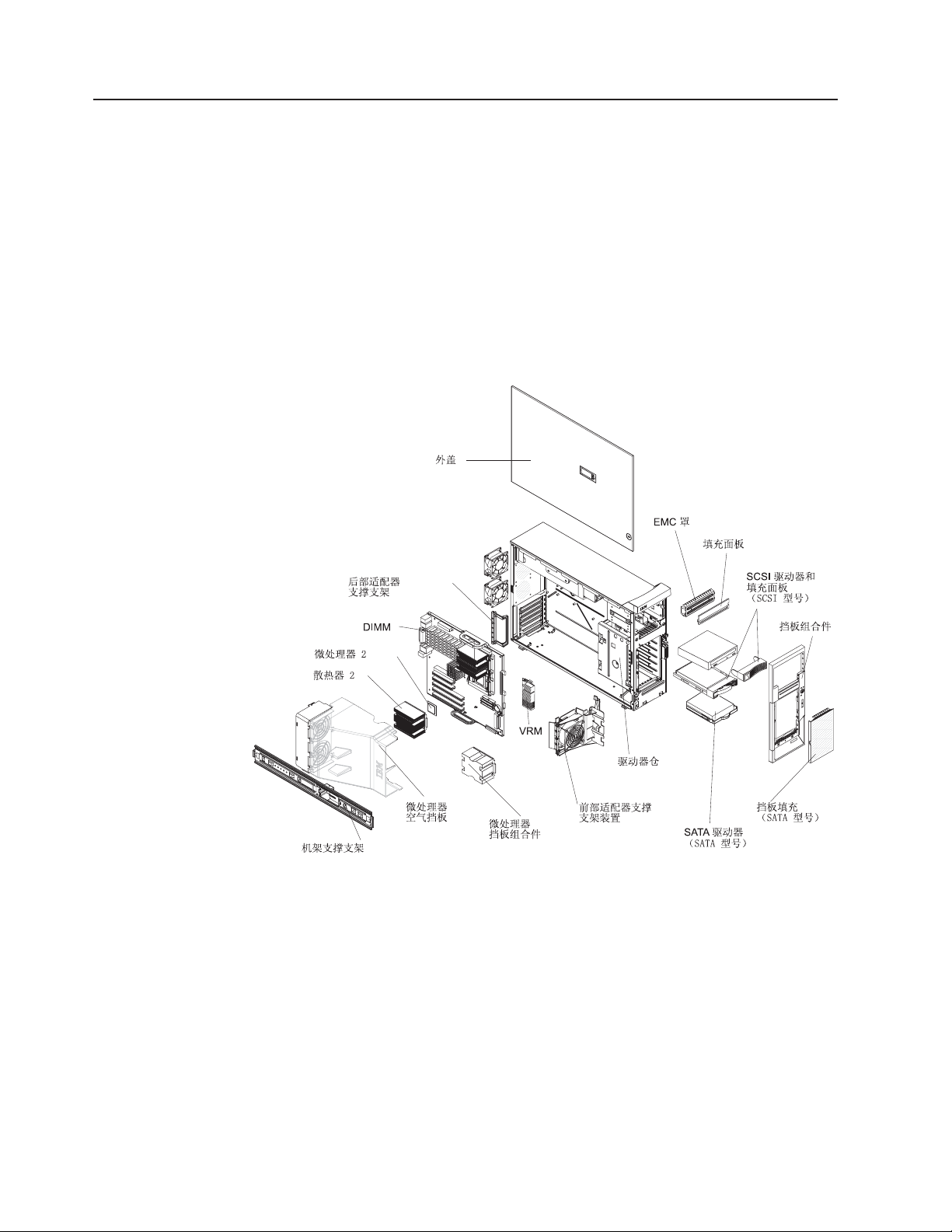
xSeries 226 8648 型服务器的主要组件
组件上的蓝色部位表示触摸点,您可以抓住此处将组件从服务器上卸下或安装到服务
器上、打开或关闭滑锁等等。
组件上的橙黄色部位或组件上/附近的橙黄色标签表示它可能是热交换组件,意即如
果服务器和操作系统支持热交换功能,您可以在服务器处于运行状态时卸下或安装该
组件。(橙黄色也可以表示热交换组件上的触摸点。)有关在卸下或安装组件之前可能
要执行的其它步骤,请参阅卸下或安装特定热交换组件的说明。
下图显示了服务器中的主要组件。
注:此文档中的插图可能与您的硬件略有不同。
6 xSeries 226 8648 型: 安装指南
Page 21
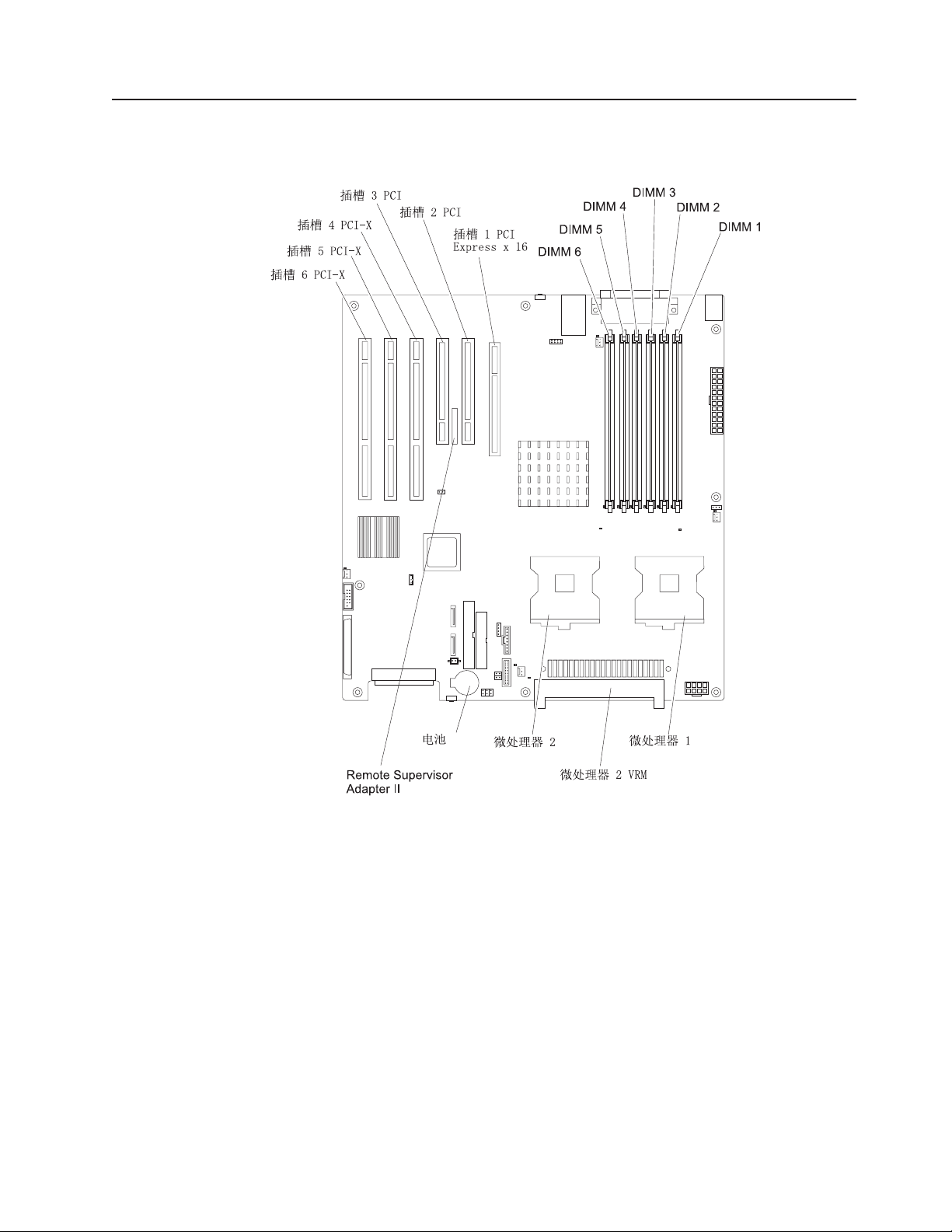
系统板选件接口
下图显示了可供用户安装选件的系统板接口。
第 1 章简介 7
Page 22

系统板内部接口
下图显示系统板上的内部接口。
8 xSeries 226 8648 型: 安装指南
Page 23
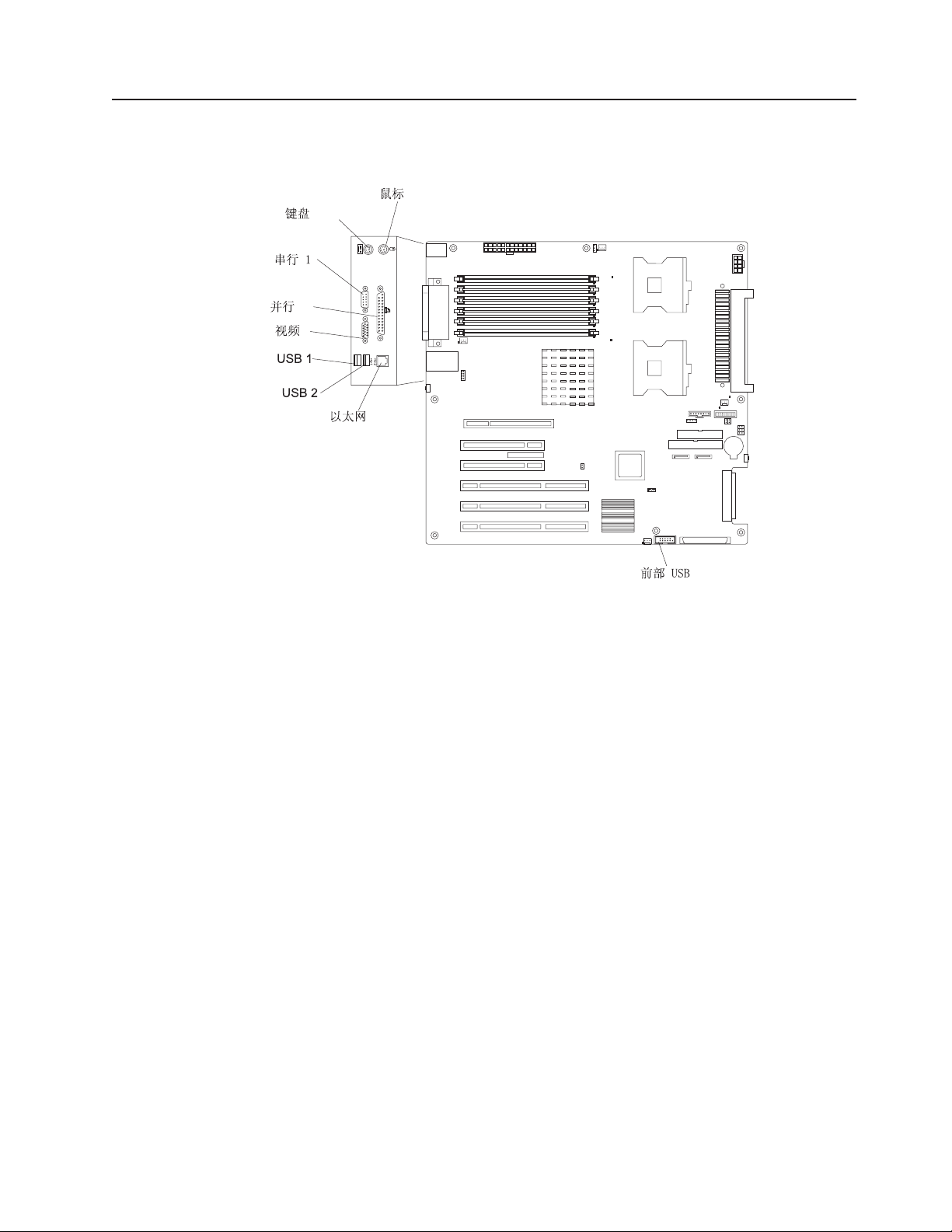
系统板外接接口
下图显示了系统板上的外部输入/输出端口接口。
第 1 章简介 9
Page 24
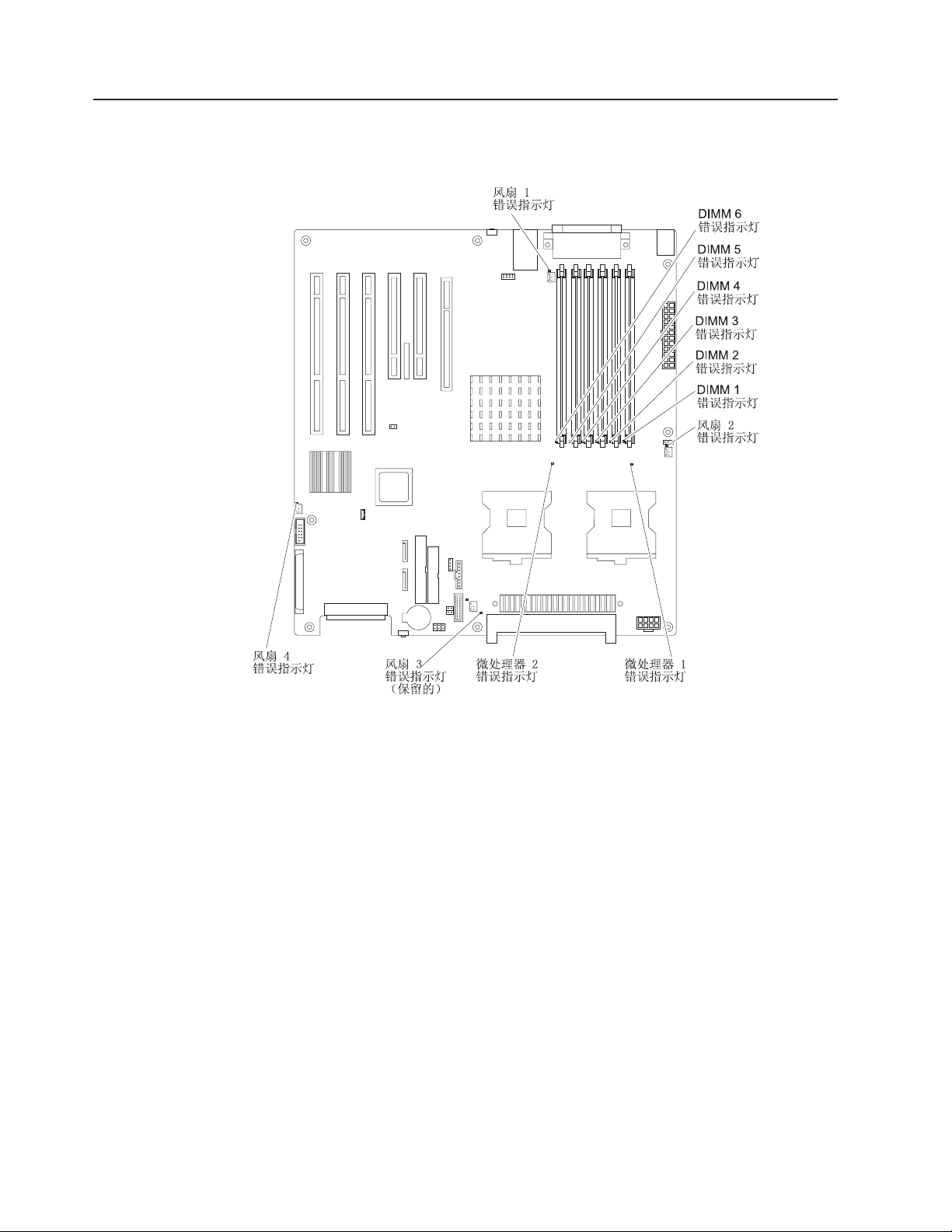
系统板指示灯
下图显示了系统板上的指示灯。在解决服务器问题时可能需要参考该插图。
10 xSeries 226 8648 型: 安装指南
Page 25
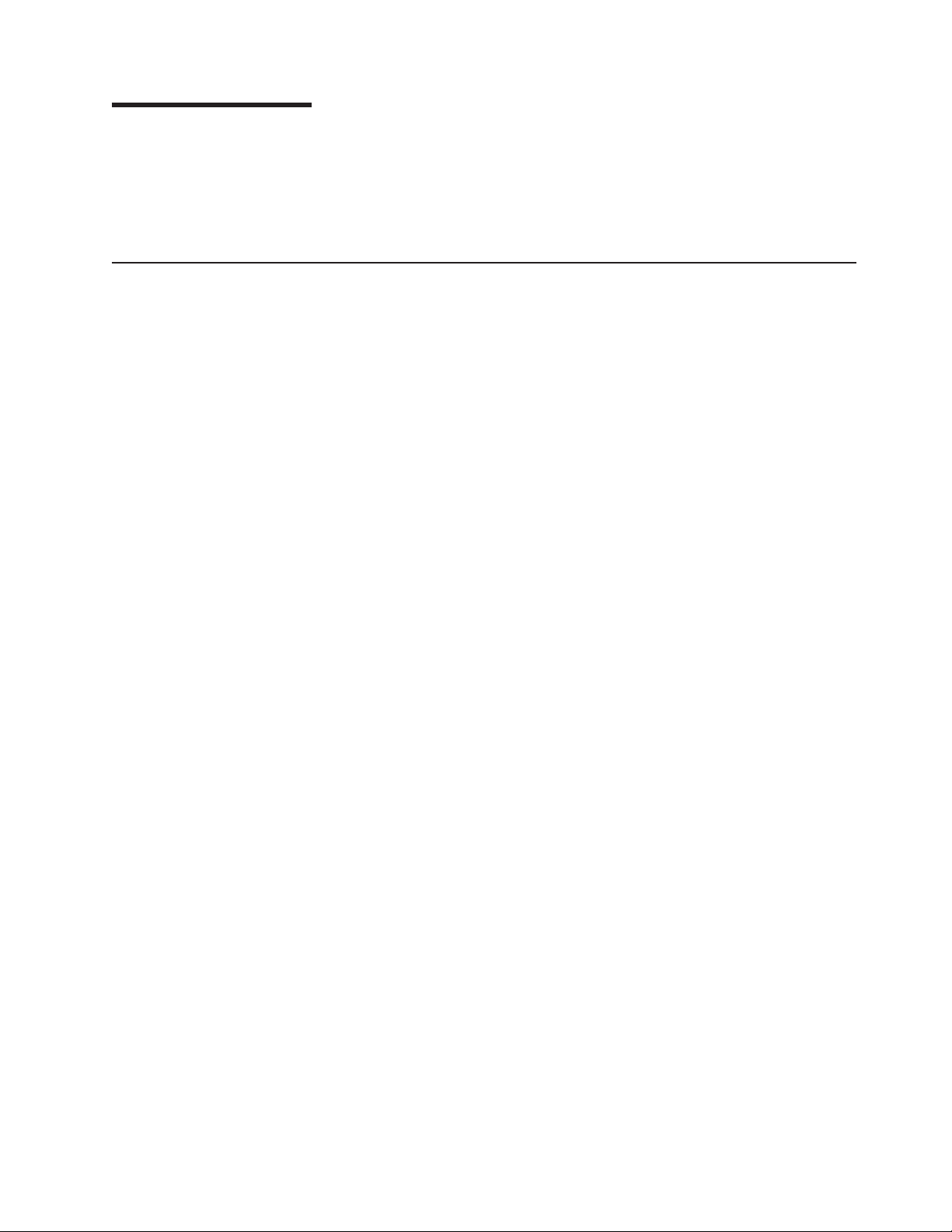
第 2 章 安装选件
本章提供了在服务器中安装硬件选件的基本说明。这些说明旨在供有安装 IBM 服务器
硬件经验的用户使用。如果您需要更多的详细说明,请参阅 IBM xSeries
《选件安装指南》
的
安装准则
开始安装选件之前,请阅读以下信息:
v 请阅读从第 vii 页开始的安全信息和第 12 页的『操作静电敏感设备』中的准则。这些
信息将帮助您安全地操作服务器和选件。
v 确保为服务器、监视器和其它设备安装了足够数量、正确接地的电源插座。
v 对磁盘驱动器进行更换之前,请备份所有重要数据。
v 有一把可用的小型一字螺丝刀。
v 不需要关闭服务器来安装或更换热交换驱动器或热插拔通用串行总线(USB)设
备。
v 组件上的蓝色部位表示触摸点,您可以抓住此处将组件从服务器上卸下或安装到服
务器上、打开或关闭滑锁等等。
v 组件上的橙黄色部位或组件上/附近的橙黄色标签表示它可能是热交换组件,意即
如果服务器和操作系统支持热交换功能,您可以在服务器处于运行状态时卸下或安
装该组件。(橙黄色也可以表示热交换组件上的触摸点。)有关在卸下或安装组件之
前可能必须要执行的其它过程,请参阅卸下和安装特定热交换组件的说明。
v 当您需要进入服务器内部安装选件时,将服务器侧卧放置可能更方便。
v 要获取受支持的服务器选件的列表,请转至 http://www.ibm.com/pc/compat/。
。
文档
CD 上
系统可靠性准则
为确保正常的散热和系统可靠性,请确保:
v 每个驱动器托架中都安装一个驱动器或一个填充面板和电磁兼容性(EMC)屏蔽
罩。
v 在服务器周围有足够的空间来允许服务器散热系统正常运行。在计算机前部和后部
周围保留大约 50 毫米(2 英寸)的开放式空间。请勿在风扇前面放置物品。为了正
常地散热和空气流通,请在服务器开机之前把服务器顶盖装回原处。在卸下服务器
外盖的情况下,延长操作服务器的时间(超过 30 分钟)可能会损坏服务器组件。
在机架中安装服务器时,确保服务器周围有空间以便使服务器散热系统能正常地工
作。请参阅机架随附的文档以获取其它信息。
v 您遵循了可选适配器随附的连线说明。
v 您已尽快更换了有故障的风扇。
v 在 2 分钟之内重新装上已拆卸的热交换驱动器。
v 请勿在服务器电源打开或正在运行时卸下空气挡板。在无空气挡板的情况下运行服
务器可能会导致微处理器过热。
v 微处理器插座 2 始终包含微处理器挡板,或微处理器和散热器。
© Copyright IBM Corp. 2004 11
Page 26
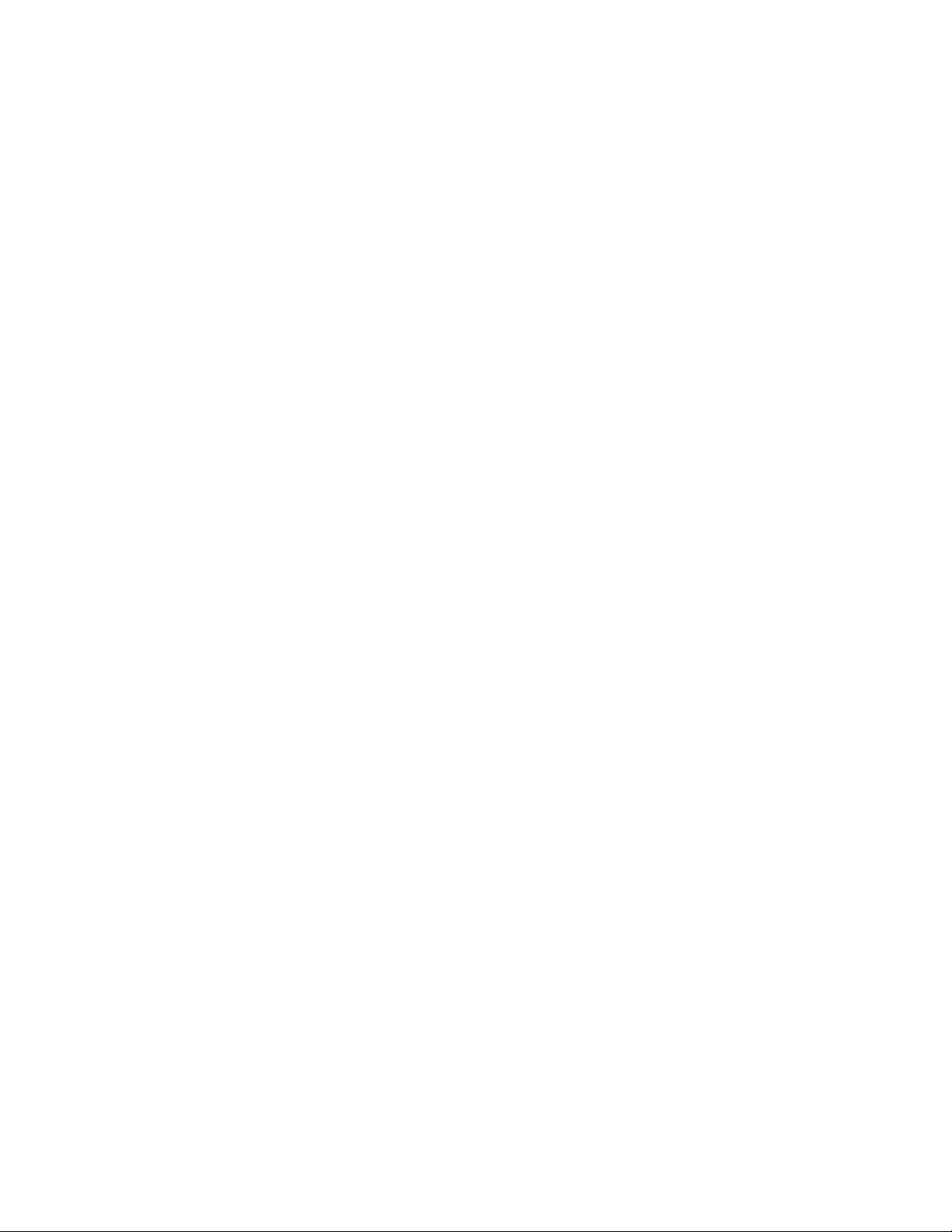
操作静电敏感设备
警告: 静电可能损坏服务器和其它电子设备。为避免损坏,在您准备好安装静电敏感
设备之前,请将它们一直存放在相应的防静电包装中。
要减少静电释放的可能性,请遵守以下预防措施:
v 限制身体移动。移动会导致您四周聚集起静电。
v 谨慎操作设备(握住其边缘或框架)。
v 请勿触摸焊接点、引脚或暴露的电路。
v 请勿将设备留在他人可以操作和损坏它的地方。
v 当设备依然在其防静电包装中时,将其与服务器上未上漆的金属部分接触至少 2 秒
v 从防静电包中将设备取出并直接安装到服务器上(不要放下设备)。如果必须放下设
v 在寒冷的天气里,操作设备时请格外小心。暖气会降低室内湿度并增加静电。
钟。这样可以释放防静电包和人体中的静电。
备,则将它放回防静电包装中。请勿将设备放置在服务器外盖上或金属表面上。
12 xSeries 226 8648 型: 安装指南
Page 27
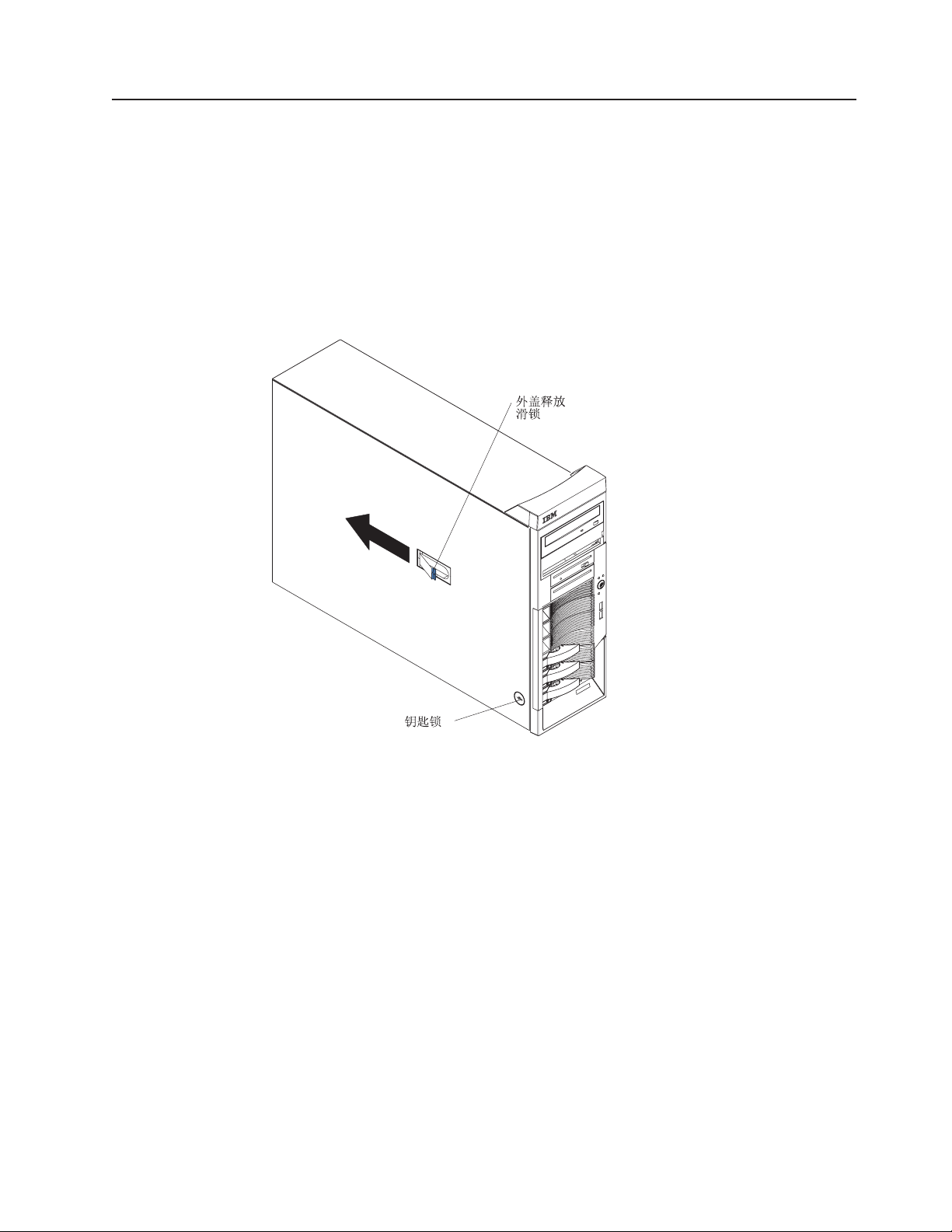
卸下侧面外盖
请完成以下步骤以卸下侧面外盖:
1. 查看从第 vii 页开始的安全信息和第 11 页的『安装准则』。
2. 关闭服务器和所有连接的设备(请参阅第 44 页的『关闭服务器』);然后断开所
有电源线和外部电缆。
3. 将侧面外盖解锁;然后,从服务器拉出外盖释放滑锁,并将外盖推向服务器后部。
将侧面外盖从服务器上提起并将其放在一旁。
注:首先将服务器侧卧放置可能更容易。
要重新装上侧面外盖,请参阅第 37 页的『重新装上侧面外盖』。
警告: 为确保良好的散热和空气流动,请在开启服务器前重新装上外盖。在卸下外盖
的情况下运行服务器可能会损坏服务器组件。
第 2 章 安装选件 13
Page 28

卸下挡板
在操作某些设备(例如其它光盘驱动器)时,您必须首先卸下挡板以操作该设备。
请完成以下步骤来卸下挡板:
1. 将侧面外盖的锁解开。
2. 卸下侧面外盖(请参阅第 13 页的『卸下侧面外盖』)。
3. 对于热交换硬盘驱动器型号,将锁条滑向左侧。
4. 按下挡板释放杆使其朝向服务器的正面。
5. 从服务器卸下挡板并将其保存在安全的地方。
要获取重新装上挡板的说明,请参阅第 37 页的『重新装上挡板』。
卸下和安装支撑支架
在操作某些设备(例如,硬盘驱动器、适配器以及内存条)时,您必须首先卸下支撑
支架以操作该设备。
请完成以下步骤来卸下支撑支架:
1. 阅读从第 vii 页开始的安全信息和第 11 页的『安装准则』。
2. 卸下侧面外盖(请参阅第 13 页的『卸下侧面外盖』)。
3. 以 45° 的角度在支撑支架的后部拉出。
4. 使支撑支架的前端与服务器脱离并将支架放在一旁。
14 xSeries 226 8648 型: 安装指南
Page 29
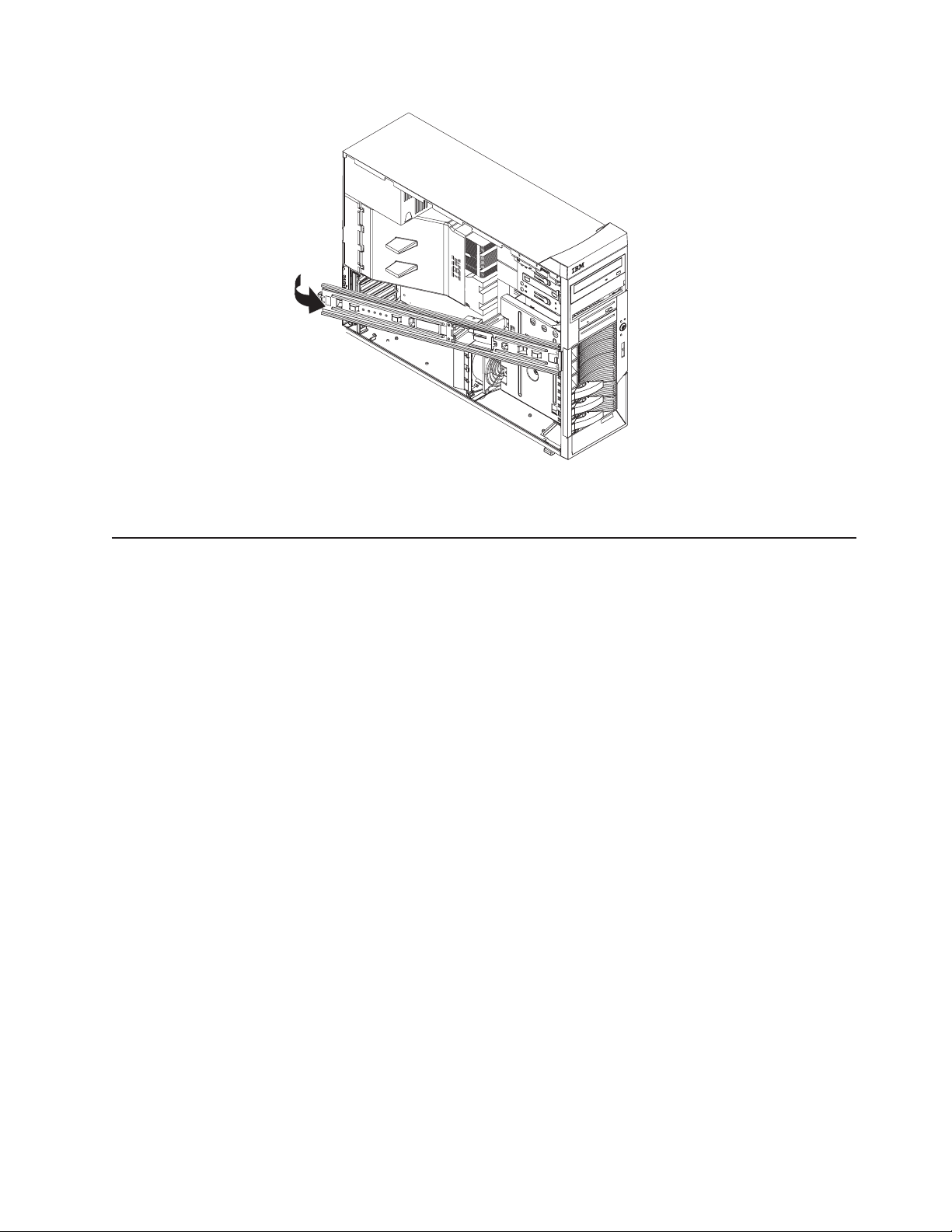
要重新安装支撑支架,请逆向执行先前的步骤。
打开和关闭微处理器空气挡板
在操作某些设备(例如微处理器和内存条)时,必须首先打开微处理器空气挡板以操
作该进入设备。
请完成以下步骤来打开微处理器空气挡板:
1. 阅读从第 vii 页开始的安全信息和第 11 页的『安装准则』。
2. 卸下侧面外盖(请参阅第 13 页的『卸下侧面外盖』)。
3. 卸下支撑支架(请参阅第 14 页的『卸下和安装支撑支架』)。
4. 握紧服务器前部附近的微处理器空气挡板的末端,并将其旋转出服务器。
第 2 章 安装选件 15
Page 30
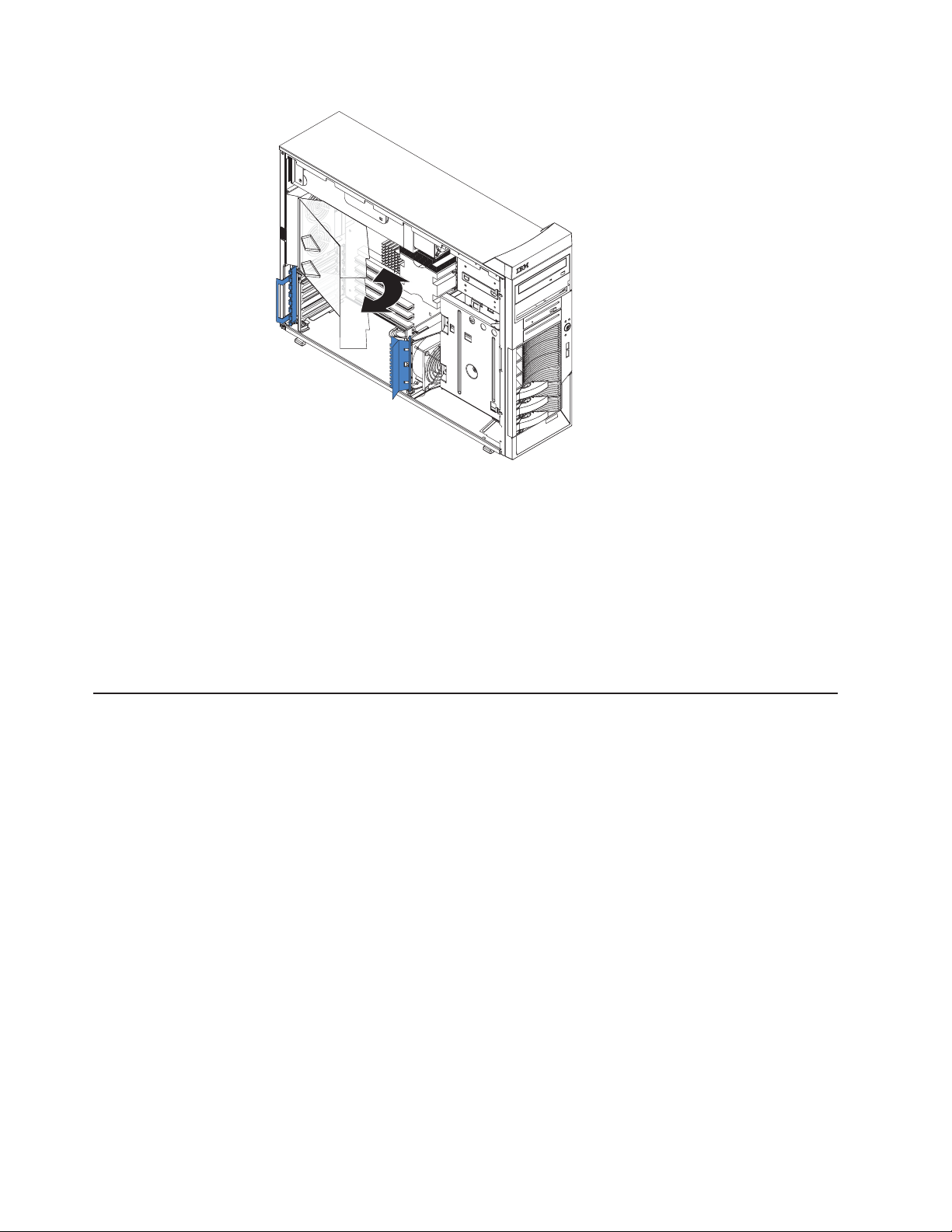
安装内存条
要完全卸下微处理器空气挡板,在机架上轻轻地挤压挡板的侧面直到挡板后部的卡口
脱离机架中的插槽。要重新装上空气挡板,轻轻地挤压挡板的侧面直到可以将后部卡
口插入到机架后部的插槽中。
请完成以下步骤来关闭微处理器空气挡板:
1. 将微处理器空气挡板旋转到关闭位置,并小心地在电缆之间移动空气挡板挡板的顶
部,以便电缆能在空气挡板侧面的槽口中穿过且不被挡板夹住。
2. 将空气挡板按入位置。
以下注意事项描述了服务器支持的双列直插式内存条(DIMM)类型和安装 DIMM 时必
须考虑的其它信息:
v 服务器随附两个 256 MB 或两个 512 MB 的内存 DIMM,它们安装在 DIMM 1 和
DIMM 2 的内存接口中。第二对 DIMM 必须安装在 DIMM 3 和 DIMM 4 内存接
口中,且第三对必须安装在 DIMM 5 和 DIMM 6 内存接口中。
v DIMM 必须以匹配对安装。每对中的 DIMM 大小、速度、类型和技术相互必须相
同,但是不必与其它对匹配。但您可以混合使用不同制造商生产的兼容 DIMM。
v 仅安装 1.8 伏、184 引脚、双倍数据速率 2(DDR)、PC2-3200,暂存型,和具有错
误纠正码(ECC)的动态随机存取内存(SDRAM)的双列直插式内存条
(DIMM)。这些 DIMM 必须与最新的 PC2-3200 SDRAM 缓冲 DIMM 规范兼容。
要获取服务器受支持选件的列表,请转至 http://www.ibm.com/pc/;然后选择您所在的
国家或地区并浏览至服务器选件的列表。
v 当 DIMM 成对安装并正常工作时,系统板包含六个 DIMM 接口并且支持双向内存
交错。如果某对中的一根 DIMM 出现故障,则计算机以单通道方式(非交错)运行。
发生故障的 DIMM 必须尽快替换;否则,计算机不会启动(引导)。
16 xSeries 226 8648 型: 安装指南
Page 31

v DIMM 安装顺序取决于单等级、双等级和混合单等级和双等级内存 DIMM。
DIMM 是 256 MB、512 MB 和 1GB内存条。
双等级
DIMM 是 2GB内存条。
单等级
下表列出了对于使用单等级和双等级混合 DIMM 的服务器最大内存容量的 DIMM 安
装顺序。
注:
1. 请勿为服务器最大容量(8GB)的配置安装四根 2GB的双通道 DIMM,服务
器不支持。
2. 可以将成对的 256 MB、512 MB、1GB和 2 GB DIMM 安装到服务器中,但
对于服务器最大容量,必须使用下表中的 DIMM 顺序。
3. 可以在服务器中安装 DIMM 对的任意组合;然而,只能在计算机中安装两根 2
GB 的双等级 DIMM,且它们必须放在 DIMM 接口 1 和 2 中。请勿将 2GB
双等级 DIMM 安装在非 DIMM 接口 1 和 2 的任何接口中。
4. 如果从 IBM 订购内存 DIMM,内存描述中的 2R 变量表示 DIMM 是双等级 2
GB DIMM。
表2.最大内存容量(
DIMM 对 DIMM 接口 DIMM 大小 等级
第一对 1,22GB双等级
第二对 3,41GB单等级
第三对 5,61GB单等级
8GB
)和将单等级和双等级
DIMM
混合在一起的安装顺序
v 可用于您的服务器中的 DIMM 选件为 256 MB、512 MB、1GB和 2GB内存条。
服务器支持最小为 256 MB 和最大为 8MB(使用 2GB双等级 DIMM)的系统
内存。
要点:尽管服务器支持最大为 8GB的系统内存,某些 Microsoft Windows 操作系
统仅识别并支持更少数量的系统内存(如下表所示)。
Windows 操作系统 受支持的最大内存
Windows Server 2003, Web Edition 2 GB
Windows Server 2003, Standard Edition 4 GB
v 如果 DIMM 是 1GB或更大,或计算机已填充了 4 根 512 MB 的 DIMM,则计
™
算机中的内存控制器提供 Chipkill
内存保护。Chipkill 内存保护是一种保护计算机
免于出现 DIMM 上的单芯片故障的技术。
v 可用内存的数量根据系统配置有所减小。一定数量的内存必须留作系统资源。BIOS 显
示已安装内存的总量和已配置的内存数量。
完成以下步骤来安装 DIMM:
1. 阅读从第 vii 页开始的安全信息和第 11 页的『安装准则』。
2. 关闭服务器和外围设备,并且断开电源线和所有外接电缆的连接。
3. 卸下侧面外盖(请参阅第 13 页的『卸下侧面外盖』)。
4. 卸下支撑支架(请参阅第 14 页的『卸下和安装支撑支架』)。
5. 打开微处理器空气挡板。
6. 在系统板上找到 DIMM 接口(请参阅第 7 页的『系统板选件接口』确定 DIMM 接
口的位置)。
第 2 章 安装选件 17
Page 32

7. 按照本节开始的注释中显示的顺序安装 DIMM。
警告: 要避免折断固定夹或损坏 DIMM 接口,请轻轻地打开和关闭固定夹。
a. 打开固定夹。
b. 转动 DIMM 以使 DIMM 槽与插槽正确对齐。
c. 轻轻地但牢牢地按住 DIMM 直到固定夹合上,这样可以将 DIMM 插入接口。
8. 如果您要安装或卸下其它选件,就请现在进行;否则,请关闭微处理器空气挡板,
重新装上支撑支架(请参阅第 14 页的『卸下和安装支撑支架』),并转至第 37 页
的『完成安装』。
18 xSeries 226 8648 型: 安装指南
Page 33

安装驱动器
内置驱动器托架
根据您的服务器型号,可能在服务器中已装有一个或多个下列驱动器:
v 软盘
v 硬盘驱动器
v CD-ROM
服务器随附托架 1 中的 IDE CD-ROM 驱动器和托架 3 中的 3.5 英寸、1.44 MB 的
软盘驱动器。有些服务器型号随附六个热交换硬盘驱动器托架;其它服务器型号随附
四个简单交换硬盘驱动器托架和安装在托架 7 中的一个硬盘驱动器。
带有热交换硬盘驱动器的服务器
第 2 章 安装选件 19
Page 34

带有简单交换硬盘驱动器的服务器
以下注意事项描述了服务器支持的驱动器类型和安装硬盘驱动器时必须考虑的其它信
息:
v 确保已有了驱动器随附的文档中所指定的所有电缆和其它设备。
v 检查该驱动器随附的说明以了解您是否必须在驱动器上设置任何开关或跳线。如果
您要安装 SCSI 设备,请务必为该设备设置 SCSI 标识。
v 软盘驱动器、磁带机、CD-ROM、CD-RW 和 DVD 驱动器都是可移动介质驱动器的
例子。您只能在托架 1、2 和 3 中安装可移动介质驱动器。
v 服务器中的集成 IDE 控制器最多支持两个 IDE 设备。
v 可以安装一个 3.5 英寸高薄型或 5.25 英寸的半高可移动介质驱动器,例如托架 2 中
的磁带备份驱动器、CD-RW 驱动器或 DVD 驱动器。
v 服务器仅支持一个软盘驱动器。
v 要在 5.25 英寸的托架中安装 3.5 英寸的驱动器,必须使用选件附带提供的 5.25 英
寸的转换套件。可联系 IBM 订购转换套件。
v 通过遮盖或占用所有托架和 PCI 插槽,可保护服务器的电磁干扰(EMI)完整性和散
热。在安装驱动器或 PCI 适配器时,请将托架的 EMC 屏蔽罩和填充面板或 PCI 适
配器插槽外盖保留起来,以备以后卸下该选件时使用。
v 要获取受支持的服务器选件的完整列表,请转至 http://www.ibm.com/pc/support/。
20 xSeries 226 8648 型: 安装指南
Page 35

在托架 2 中安装驱动器
请完成以下步骤以在托架 2 中安装驱动器:
1. 阅读从第 vii 页开始的安全信息和第 11 页的『安装准则』。
2. 关闭服务器和外围设备,并且断开电源线和所有外接电缆的连接。
3. 卸下侧面外盖(请参阅第 13 页的『卸下侧面外盖』)。
4. 卸下支撑支架(请参阅第 14 页的『卸下和安装支撑支架』)。
5. 卸下挡板(请参阅第 14 页的『卸下挡板』)。
6. 使用螺丝刀将填充面板和 EMC 屏蔽罩从服务器上撬起来。
注:如果您要安装包含激光器的驱动器,请遵守以下安全预防措施。
第 2 章 安装选件 21
Page 36

声明 3:
注意:
如果安装了激光产品(例如:CD-ROM、DVD 驱动器、光纤设备或发送设备),请
注意以下事项:
v 请勿卸下外盖。卸下激光产品的外盖可能会导致遭受危险的激光辐射。在该设
备中没有可维修的部件。
v 使用此处指定之外的控制或调整,或执行此处指定之外的过程可能会导致暴露
在危险的辐射中。
危险
某些激光产品包含嵌入式 3A 类或 3B 类激光二极管。请注意以下事项。
打开激光设备时,激光设备会发出激光。请勿注视光束,请勿直接用光学仪器
查看并且避免直接暴露于光束之中。
Class 1 Laser Product
Laser Klasse 1
Laser Klass 1
Luokan 1 Laserlaite
Appareil A Laser de Classe 1
7. 用包含驱动器的防静电包装去接触服务器上任何未上漆的金属表面;然后从该包
装中取出驱动器并将其放置在防静电表面上。
8. 根据驱动器随附的文档设置驱动器上的任何跳线或开关。
注:您也许会发现从正面安装新驱动器,然后再连接电缆可能会更方便。
9. 如果要在托架 2 中安装 3.5 英寸驱动器,则将 5.25 英寸转换套件(可从 IBM 订
购)连接到 3.5 英寸驱动器。
10. 从托架 1 到 3 的驱动器仓的侧面卸下驱动器大夹。将驱动器夹滑向服务器后部;
然后,将驱动器夹咬合到驱动器或转换套件侧面上的螺丝孔中。
11. 将驱动器滑进驱动器托架直到它卡在适当的位置上。
12. 确定该驱动器是 IDE 还是 SCSI 设备;然后将合适的信号电缆的一端连接到驱动
器的背面并确保该电缆的另一端已连接到系统板上合适的 IDE 或 SCSI 接口中。
v 如果在安装 SCSI 可移动介质驱动器,则使用驱动器随附的一点式 SCSI 电缆并
将其连接到 SCSI 通道 A(SCSI1)。请参阅第 26 页的『内置驱动器的电源线和
信号电缆』以获取有关连接驱动器电缆的其它信息,和第 8 页的『系统板内部
接口』以找到系统板上 IDE 和 SCSI 接口的位置。
`
22 xSeries 226 8648 型: 安装指南
Page 37

v 如果连接现有 IDE 驱动器的电缆上有开放式接口,则使用此电缆连接新驱动器。
非热交换型号服务器随附的 4 接口 SCSI 电缆不能用来连接托架 2 中的 SCSI
驱动器。
13. 请正确排设信号电缆,以便使它不会阻塞驱动器后部或微处理器和内存上方的空
气流通。
14. 如果您要安装或卸下另一个驱动器,就请现在进行。
15. 如果您要安装或卸下其它选件,就请现在进行;否则,请重新装上支撑支架(请
参阅第 14 页的『卸下和安装支撑支架』),重新装上挡板(请参阅第 37 页的
『重新装上挡板』),然后转至第 37 页的『完成安装』。
在托架 4、5、6、7、8 或 9 中安装热交换 SCSI 硬盘驱动器
某些服务器型号支持热交换硬盘驱动器。每个热交换硬盘驱动器的 SCSI 标识印刷在热
交换锁条上。
安装热交换硬盘驱动器之前,请阅读以下信息:
v 检查驱动器托盘,看有无损坏迹象。
v 请确保驱动器已正确安装在托盘中。
v 为了维持正常的系统散热,若每个驱动器托架上都没有安装驱动器或填充面板,那
么请不要让服务器的运行时间超过 10 分钟。
v 服务器中所有的热交换驱动器必须具有相同的速率;如果混合使用不同的速率,则
所有的驱动器会以最慢驱动器的速度运行。
v 不必关闭服务器以便在热交换驱动器托架中安装热交换驱动器。
v 将驱动器跳线设置为禁用自动启动或延迟启动,以便防止由于所有的驱动器同时开
始旋转而使系统电源负担过重。
v 按照这个顺序安装热交换硬盘驱动器:托架 9、托架 8、托架 7、托架 6、托架 5 和
托架 4。
v 如果服务器有可选的 RAID 适配器,请参阅该适配器随附的文档以了解有关安装硬盘
驱动器的说明。
v 每个热交换驱动器有两个指示灯:硬盘驱动器活动指示灯和硬盘驱动器状态指示
灯。当绿色的硬盘驱动器活动指示灯闪烁时,它表示控制器正在访问硬盘驱动器。
当淡黄色的硬盘驱动器状态指示灯连续为亮时,它表示驱动器出现故障且必须更
换。当淡黄色的硬盘驱动器状态指示灯闪烁时,它表示正在重新构建驱动器。
服务器的热交换托架已连接到 SCSI 底板。这个底板是托架后面打印出来的电路板。底
板控制热交换驱动器的 SCSI 标识。
下图显示了如何安装热交换硬盘驱动器。
第 2 章 安装选件 23
Page 38

请完成以下步骤来安装热交换硬盘驱动器。
警告: 为了维持正常的系统散热,若每个托架中都没有安装驱动器或填充面板,那么
请不要让服务器的运行时间超过 10 分钟。
1. 阅读从第 vii 页开始的安全信息、第 11 页的『安装准则』和第 12 页的『操作静电敏
感设备』。
2. 解开侧面外盖的锁。
3. 将驱动器托架的锁条滑向左侧以操作驱动器托架。
4. 通过将手指插入填充面板左侧的凹进处并将其拉离服务器,将填充面板从一台空的
热交换托架上卸下。
5. 在热交换托架上安装硬盘驱动器:
a. 确保托盘手柄已打开(也就是说,与驱动器垂直)。
b. 把驱动器装置与托架中的导轨对齐。
c. 轻轻地把驱动器装置推入托架直到驱动器停止。
d. 把托盘手柄推到关闭(锁定)位置。
e. 检查硬盘驱动器状态指示灯以确定该硬盘驱动器运行正常。(您可能必须在驱动
器被识别前重新启动服务器。)如果驱动器的淡黄色硬盘驱动器状态指示灯连续
为亮时,它表示驱动器出现故障且必须更换。如果绿色的硬盘驱动器活动指示
灯闪烁,就表示该驱动器正被访问。
6. 如果正在安装其它的热交换硬盘驱动器,就请现在进行;否则,请重新装上热交换
锁条。
24 xSeries 226 8648 型: 安装指南
™
注:如果使用可选 ServeRAID
适配器将服务器配置为 RAID 操作,则可能在
安装硬盘驱动器后必须重新配置磁盘阵列。有关 RAID 操作的其他信息和使用
ServeRAID Manager 的完整说明,请参阅 IBM ServeRAID Support CD 上的
ServeRAID 文档。
Page 39

7. 如果还要安装或卸下其它选件,就请立即进行;否则请转至第 37 页的『完成安
装』。
用于热交换硬盘驱动器的 SCSI 标识
热交换驱动器底板控制内部热交换驱动器托架的 SCSI 标识。每个热交换硬盘驱动器的
SCSI 标识印刷在热交换锁条上。下表列出了连接到热交换硬盘驱动器型号中的某个通道
的硬盘驱动器和底板的 SCSI 标识。在典型配置中,标准硬盘驱动器和底板连接到通道
B。
设备 SCSI 标识
驱动器托架 90
驱动器托架 81
驱动器托架 72
驱动器托架 63
驱动器托架 54
驱动器托架 45
Adaptec AIC 7902 控制器 7
热交换底板 8
在托架 4、5、6 或 7 中安装简单交换 Serial ATA 硬盘驱动器
某些服务器型号支持简单交换 Serial ATA(SATA)硬盘驱动器,它们可以从服务器的
正面很容易地进入。从底部开始,驱动器安装在托架 7 中。然后其它的驱动器安装在托
架 6、5 和 4 中。
安装简单交换 SATA 硬盘驱动器之前,请阅读以下信息:
v 请阅读随驱动器一起提供的文档以获取有关布线的说明。
v 可以在服务器中安装两个简单交换 SATA 硬盘驱动器。
注:如果服务器中安装可选 ServeRAID-7t S-ATA 适配器,则可以安装第三和第四个
SATA 驱动器。可选 ServeRAID-7t S-ATA 适配器随附了两根电缆,可以用来为第三
和第四个 SATA 驱动器连上电缆。如果安装可选 ServeRAID-7t S-ATA 适配器,则
所有的四个 SATA 驱动器必须连接到 ServeRAID-7t S-ATA 适配器而不是系统板。
请参阅第 30 页的『安装适配器』和第 34 页的『连线可选 SATA 适配器』 以获取有
关说明,或参阅可选 ServeRAID-7t S-ATA 适配器的文档。
v 按照这个顺序安装简单交换 SATA 硬盘驱动器:托架 7、托架 6、托架 5 和托架 4。
v 托架 4、5、6 和 7 是简单交换托架,并不需要连线。
请完成以下步骤以安装简单交换硬盘驱动器:
1. 阅读从第 vii 页开始的安全信息和第 11 页的『安装准则』。
2. 关闭服务器和外围设备,并断开所有外接电缆和电源线。
3. 解开侧面外盖的锁(如果外盖锁定,则挡板填充器不会从服务器脱离)。
4. 握紧挡板填充器上的凹进部分并向外旋转挡板填充器直到它脱离服务器。
第 2 章 安装选件 25
Page 40

5. 用包含驱动器的防静电包装去接触服务器上任何未上漆的金属表面;然后从该包装
中取出驱动器并将其放置在防静电表面上。
6. 把驱动器装置与托架中的导轨对齐(驱动器的接口端首先进入);轻轻地将驱动器
装置径直滑入驱动器托架直到听见咔哒一声。
7. 如果您要安装或卸下其它选件,就请现在进行。否则,请重新装上挡板填充器;然
后,请参阅第 37 页的『完成安装』。
内置驱动器的电源线和信号电缆
在将电源线和信号电缆连接到内置驱动器之前,请仔细阅读以下信息(请参阅第 8 页
的『系统板内部接口』以了解系统板接口的位置):
v 服务器中预安装的驱动器随附了已连接的电源线和信号电缆。如果要更换任何驱动
器,请记住或标注好哪条电缆是连接到哪个驱动器的。
v 在安装驱动器时,请确保其中一个的信号电缆驱动器接口已连接到驱动器而信号电
缆另一端的接口已连接到系统板。
v 如果一条电缆上只有一个 IDE 设备,则必须将它设置为主设备。
v 如果一条电缆上使用了两个 IDE 设备,那么必须把其中一个指定为主设备而另一个
指定为从属设备;否则,服务器可能无法识别某些 IDE 设备。主从指定是由每个 IDE
设备上的开关或跳线设置决定的。
26 xSeries 226 8648 型: 安装指南
Page 41

提供有以下电缆:
v 电源线:将驱动器连接到电源的四线电源线。这些电缆的末端是可以连接到各种驱
动器的塑料接口;这些接口大小各异。使用四线的电源线或与 Serial ATA 驱动器一
起的 Serial ATA 电源线,但不要同时使用两根(使用一根或另一根)。对于 SCSI 热
交换驱动器,使用特殊的电源线将 SCSI 底板连接到电源。
v 信号电缆:信号电缆通常是扁平的电缆,也称作带状电缆,可将并行 IDE、Serial
ATA、SCSI 和软盘驱动器连接到系统板。服务器随附有两到三种类型的信号电缆。
– IDE:宽的 IDE 信号电缆具有三个接口。其中一个接口连接到驱动器,另一个备
用,而第三个接口连接到系统板上的 IDE 主接口。备用接口可以用来将其它 IDE
驱动器连接到服务器。
CD-ROM 驱动器连接到 ATA 100 信号电缆。ATA 100 信号电缆具有颜色编码。
蓝色接口连接到系统板。黑色接口连接到主 IDE 设备。中间的灰色接口连接到从
属 IDE 设备。
– 软盘驱动器:较窄的信号电缆具有两个接口。一个连接到软盘驱动器,而另一个
连接到系统板上的接口(FDD1)。
– Serial ATA(SATA):较窄的黑色信号电缆有两个接口。一个连接到简单交换
Serial ATA 驱动器,而另一个连接到系统板上的接口。每个简单交换 Serial ATA
驱动器随附一根电缆。如果安装另一个的简单交换 Serial ATA 驱动器,则需要另
一根电缆。
安装附加微处理器
以下注意事项描述服务器支持的微处理器类型和安装微处理器时必须考虑的其它信
息:
v 服务器随附了一个微处理器和可最多支持两个微处理器的配件。
v 请阅读该微处理器随附的文档以确定是否必须更新服务器中的基本输入/输出系统
v 获取具有 SMP 功能的操作系统(可选)。要获取支持的操作系统的列表,请转至
v 多个微处理器必须有相同的高速缓存大小和类型,且有相同的时钟速度。微处理器
v 空置的微处理器插座不需要端接器卡。不过,为了利于空气流通,空置的微处理器
v 此服务器的微处理器速度是自动设置的;因此,您不必设置任何微处理器频率选择
v 如果必须要更换微处理器,请向服务人员请求帮助。
如果安装可选 ServeRAID-7t S-ATA 控制器以添加第三和第四个驱动器,则所有的
四个 SATA 驱动器必须连接到 ServeRAID-7t S-ATA 控制器而不是系统板。可选
ServeRAID-7t S-ATA 控制器随附了两根电缆,可以用来为第三和第四个 SATA 驱
动器连上电缆。请参阅可选 ServeRAID-7t S-ATA 控制器的文档以获取连线说明。
– SCSI:圆形的 SCSI 电缆将 SCSI 底板连接到系统板上的 SCSI 通道 B 接口。
支持 Ultra320 SCSI 硬盘驱动器的最大电缆长度是 61 厘米(24 英寸).
(BIOS)代码。要下载服务器的最新级别的 BIOS 代码,请转至
http://www.ibm.com/pc/support/。
http://www.ibm.com/pc/us/compat/。
内部和外部的时钟频率必须相同。可以使用 Configuration/Setup Utility 程序来确定服
务器中微处理器的特定类型。
插座必须装有微处理器挡板。
跳线或开关。
第 2 章 安装选件 27
Page 42

v 要获取系统板组件的其它插图,请参阅第 7 页的『系统板选件接口』。
下图显示了如何安装另一个微处理器。
完成以下步骤以安装微处理器:
1. 阅读从第 vii 页开始的安全信息和第 11 页的『安装准则』。
2. 关闭服务器和外围设备,并且断开电源线和所有外接电缆的连接。
3. 卸下侧面外盖。请参阅第 13 页的『卸下侧面外盖』。
4. 卸下支撑支架。请参阅第 14 页的『卸下和安装支撑支架』
5. 打开微处理器空气挡板。
6. 从第二个微处理器插座卸下微处理器挡板。
a. 在散热器释放杆的蓝色触摸点上按下;然后尽可能地抬起释放杆(135°)以便
b. 握紧挡板的前部并使其向上倾斜靠向服务器的后部,同时将后凸缘拉出散热器
28 xSeries 226 8648 型: 安装指南
释放挡板。
固定模块;然后,从服务器中向上抬出挡板。
Page 43

警告: 操作静电敏感的设备时,请采取预防措施以避免静电带来的损坏。有关操
作这些设备的详细信息,请参阅第 12 页的『操作静电敏感设备』。
7. 如果第二个微处理器插座覆盖有保护胶片或标签,请剥下并取出胶片或标签。
8. 安装微处理器:
a. 用包含新微处理器的防静电包装去接触服务器上任何
未上漆的
金属表面;然
后,从中取出微处理器。
b. 拉出并抬起微处理器释放杆以便将微处理器插座解锁。
警告:
1) 将微处理器按入插座时,请勿用力过猛。
2) 在试图合上微处理器释放杆之前,请确保微处理器朝向正确并与插座中的
针编号 1 正确对齐。下图显示了微处理器和插座的对齐标记。
c. 将微处理器放在微处理器插座上方居中的位置。将微处理器一角的三角形与插
座一角的三角形对齐,然后将微处理器小心地按入插座中。
d. 小心地合上微处理器释放杆以便将微处理器固定在插座中。
警告: 卸下塑料外盖后请勿将散热器放下,并且请勿触摸散热器底部的导热油
脂。触摸导热油脂会把它弄脏。如果微处理器或散热器上的导热油脂被弄脏,请
联系技术服务人员。
9. 在微处理器上安装散热器。
a. 确保散热器释放杆已打开。
第 2 章 安装选件 29
Page 44

b. 调整散热器的方向以便使导热油脂贴片离服务器的后部更近(在微处理器的正
上方);然后,从散热器的底部卸下塑料保护盖。
安装适配器
c. 将散热器与微处理器和固定支架对齐。
d. 将散热器的后凸缘滑进固定支架弹簧下的小孔中。
e. 用力按散热器以便让它完全滑进固定支架。
注:散热器正确就位时,散热器释放杆开始凸向服务器的后部。
f. 先是将散热器释放杆向下按,然后按向微处理器,再接着向上按直到它钩在固
定支架上,这样才合上散热器释放杆。由于微处理器下弹簧的力量,在旋转释
放杆的同时可能听到咬合声;这是正常的。
10. 将稳压器模块(VRM)插入 VRM 接口(请参阅第 28 页上的插图)。当 VRM 牢
牢地固定在接口中时,支撑支架钩进机架中且固定夹会咬合到锁定的位置。
11. 如果您要安装其它选件,就请现在进行;否则,请关闭微处理器空气挡板,重新
装上边框支撑支架(请参阅第 14 页的『卸下和安装支撑支架』),并转至第 37
页的『完成安装』。
以下注意事项描述了服务器支持的适配器类型和安装适配器时必须考虑的其它信息。
v 找到随适配器一起提供的文档并且还要遵循除本部分的说明之外的那些说明。如果
必须要更改适配器上的开关设置或跳线设置,则遵循适配器随附的说明。
v 请阅读随操作系统一起提供的文档。
30 xSeries 226 8648 型: 安装指南
Page 45

v 服务器随附了三个 PCI 插槽和三个 PCI-X 插槽。
插槽编号 注释
插槽 1 v PCI Express x16
v 支持 ServerProven 列表中的任何 PCI Express 适配器(请转至
http://www.ibm.com/pc/us/compat/ 以获取受支持适配器的列表)
插槽 2 v PCI 32 位、33 MHz、5V信号发送
v 支持半长的 PCI 适配器
v 支持 Remote Supervisor Adapter II
插槽 3 v PCI 32 位、33 MHz、5V信号发送
v 支持全长的 PCI 适配器
插槽 4 v PCI-X 64 位、133 MHz、3.3 V 信号发送
v 支持全长的 PCI 或 PCI-X 适配器
插槽 5 v PCI-X 64 位、100 MHz、3.3 V 信号发送
v 支持 ServeRAID 6i+ 适配器
v 支持全长的 PCI 或 PCI-X 适配器
插槽 6 v PCI-X 64 位、100 MHz、3.3 V 信号发送
v 支持全长的 PCI 或 PCI-X 适配器
v 可以在插槽 1 中安装任何受支持的 PCI Express 适配器。要获取服务器的受支持 PCI
Express 适配器的列表,请转至 http://www.ibm.com/pc/us/compat/。
v 可以在 PCI 和 PCI-X 插槽 3、4、5 和 6 中安装全长适配器。
v 在 32 位 PCI 插槽 2 和 3 中仅可以安装 32 位适配器,而在 64 位 PCI-X 插槽
4、5 和 6 中可以安装 64 位适配器。
v PCI 总线配置如下:
– PCI 插槽 1 是在 PCI Express x16 总线。
–32位 PCI 插槽 2 和 3 以及集成 ATI Radeon 7000M 视频控制器是在 33 MHz
PCI 总线上。
–64位 PCI-X 插槽 4 是在通道 B 的 133 MHz PCI-X 总线上。
–64位 PCI-X 插槽 5 和 6 以及集成的 Adaptec 7902 SCSI 控制器位于通道 A 的
100 MHz PCI-X 总线上。如果安装了可选 ServeRAID 6i+ 适配器,则它会覆盖
具有 RAID 功能的集成 SCSI 控制器的标准功能并强制 PCI-X 插槽 5 和 6 变
为 66 MHz。
v 可选 IBM Remote Supervisor Adapter II 只可以安装在 PCI 插槽 2 中。使用这个
适配器随附的带状电缆,并将电缆连接到系统板上的 Remote Supervisor Adapter II 的
接口。
v 如果安装可选 IBM Remote Supervisor Adapter II,必须将视频(监视器)电缆从服
务器视频接口断开,并将视频(监视器)电缆连接到可选 Remote Supervisor Adapter
II。
v 可选 ServeRAID 6i+ 适配器只可以安装在 PCI-X 插槽 5 中。
v 该服务器扫描 PCI Express x16 扩展槽 1、PCI 扩展槽 2 和 3 以及 PCI-X 扩展槽
4 到 6 以分配系统资源。然后,如果您未更改缺省启动顺序,则服务器按照以下顺序
启动 PCI 设备:PCI Express x16 扩展槽 1;系统板集成驱动器电子设备
(IDE)、Serial ATA(SATA)或 SCSI 设备(包括可选 ServeRAID 6i+ 适配器);
然后是 PCI-X 扩展槽 4 到 6。
v 要获取受支持的服务器选件的列表,请转至 http://www.ibm.com/pc/support/。
第 2 章 安装选件 31
Page 46

请参阅第 7 页的『系统板选件接口』以获取系统板上扩展槽的位置。
完成以下步骤以安装适配器:
1. 阅读从第 vii 页开始的安全信息和第 11 页的『安装准则』。
2. 关闭服务器和外围设备并断开所有外接电缆和电源线;然后卸下侧面外盖。请参
阅第 13 页的『卸下侧面外盖』。
3. 按照适配器随附的连线说明(如果有的话)进行操作。在安装适配器之前连接适
配器电缆。
4. 按照适配器随附的说明(如果有的话)设置跳线或开关。
5. 卸下边框支撑支架。请参阅第 14 页的『卸下和安装支撑支架』。
6. 打开后部的适配器固定支架并将它从服务器上卸下。如果您安装的是全长的适配
器,则同时打开前部的适配器支撑支架。
7. 卸下扩展槽的外盖。
注:
a. 如果正将适配器安装到插槽 3 中,则用 SCSI 活销将扩展槽盖子移到空的适配
器插槽。
b. 所有空置的插槽上都必须安装扩展槽外盖。这样可保持服务器的电子辐射标准
并确保服务器组件的正常通风。
8. 使包含适配器的防静电包接触服务器上任何未上漆的金属表面。然后,从防静电
包中取出适配器。避免接触适配器上的组件和金色边缘的接口。
9. 如果正在安装全长适配器,则从适配器的末端卸下蓝色适配器导轨(如果有的
话)。
10. 将适配器与扩展槽导轨对齐;然后,将适配器
防静电包装直接移动到适配器插槽。
警告: 在开启服务器之前,请确保适配器已正确地安装在扩展槽中。适配器的不
完全安装可能会损坏系统板或适配器。
32 xSeries 226 8648 型: 安装指南
牢牢地
按进扩展槽中。将适配器从
Page 47

11. 将必要的电缆连接到适配器。将电缆正确布线以使它们不会阻塞来自风扇的气
流。如果您要安装可选 SCSI 适配器,请参阅『连线可选 SCSI 适配器』以获取其
它信息。
12. 如果您要安装或卸下其它适配器,就请现在进行。
13. 如果已经安装全长适配器,则合上前部的适配器支撑支架。
14. 重新安装并合上后部的适配器固定支架。
注:如果服务器中的任何适配器过大或连接着过重的电缆,则您可以卸下后部适
配器固定支架,并用存放在边框支撑支架上的扩展槽螺丝固定所有适配器。
15. 如果您要安装其它选件,就请现在进行;否则,请重新装上边框支撑支架(请参
阅第 14 页的『卸下和安装支撑支架』)然后转至第 37 页的『完成安装』。
连线可选 SCSI 适配器
如果服务器型号支持内部 SCSI 硬盘驱动器,则可以安装可选 SCSI 适配器来对其进行
控制。安装了 SCSI 适配器后,您可以将内置硬盘驱动器配置为磁盘阵列。您还可以将
SCSI 适配器连线到外置硬盘驱动器。请参阅 SCSI 适配器选件文档以获取有关安装
SCSI 适配器的完整说明和有关 SCSI 适配器的其它信息。
注:
1. 本部分中的信息不适用于 ServeRAID 6i+ 适配器,它使用系统板上具有 RAID 功能
的集成 SCSI 控制器。
2. 如果服务器型号支持内部 SATA 硬盘驱动器,则安装可选 SCSI 适配器的操作使您
能够将外部 SCSI 磁带机添加到服务器。本部分中的信息不适用于用来添加外部
SCSI 磁带机的 SCSI 适配器。
3. 要连接到外置 SCSI 设备,可选 SCSI 适配器或电缆选件是必需的。
第 2 章 安装选件 33
Page 48

请完成以下步骤来对可选 SCSI 适配器进行连线:
1. 安装 SCSI 适配器(请参阅第 30 页的『安装适配器』)。
2. 将 SCSI 信号电缆连接到适配器和 SCSI 设备后部的一个或多个信号电缆接口。
3. 将 SCSI 活动指示灯电缆连接到适配器和系统板上的 SCSI 指示灯接口(JSCSI)。
请参阅第 8 页的『系统板内部接口』以找到 SCSI 指示灯接口的位置。
4. 完成可选 SCSI 适配器的安装。
连线可选 SATA 适配器
如果服务器型号支持内部 SATA 硬盘驱动器,则集成 SATA 控制器只支持两个硬盘驱
动器。可以在服务器中安装可选 ServeRAID-7t S-ATA 适配器以便能最多支持四个 SATA
硬盘驱动器并对它们进行控制。安装了 SATA 适配器后,可以将内部硬盘驱动器配置为
使用比集成 SATA 控制器更高级别的 RAID 功能的磁盘阵列。请参阅 SATA 适配器
选件文档以了解有关在服务器中安装 SATA 适配器的完整信息和有关 SATA 适配器的
其它信息。
请完成以下步骤对可选 SATA 适配器进行连线:
1. 安装 SATA 适配器(请参阅第 30 页的『安装适配器』)。
2. 从系统板 Serial ATA 接口断开两根 SATA 电缆并将它们连接到 SATA 适配器。
这是用于托架 7 和 6 中 SATA 驱动器的信号电缆。请参阅第 8 页的『系统板内部
接口』以了解系统板上 Serial ATA 接口的位置。
34 xSeries 226 8648 型: 安装指南
Page 49

3. 请完成以下步骤将适配器随附的 SATA 信号电缆连接到硬盘驱动器仓上的 SATA 后
面板上。
注:如果已经将服务器侧卧放置,则相应地调整说明。
a. 将手伸到驱动器仓下并向下推送驱动器仓的释放锁;然后,将驱动器仓向外旋
转直到驱动器仓锁定在垂直位置。
b. 卸下 ServeRAID-7t S-ATA 适配器随附的某根 SATA 电缆上的大接口的两个螺
丝。
第 2 章 安装选件 35
Page 50

安装安全索夹
c. 将大接口穿进托架后部上的后面板的小孔中;然后,调整接口的方向使蓝色信
号电缆伸向服务器的前部或外部(请参阅前一幅插图)并将接口轻轻地拉进适
当的位置。
d. 用在步骤 第 35 页的3b 中卸下的两个螺丝固定接口。
e. 将电源线的引入线缆连接到接口。接口是经过标记的,并且只能单向插入。
f. 重复步骤 3b 到 3e 以安装 ServeRAID-7t S-ATA 适配器随附的第二根 SATA 电
缆。
g. 按下驱动器仓的释放开关并旋转驱动器仓使它部分回到服务器。按下驱动器仓
的释放锁并旋转驱动器仓使它完全回到服务器,这样便允许释放锁弹回到适当
位置。
h. 将 SATA 电缆穿过前部的适配器支撑支架装置中的上插槽;然后,将 SATA 电
缆的另一端连接到 ServeRAID-7t S-ATA 适配器。
4. 完成可选 SATA 适配器的安装。
为了有助于防止硬件失窃,可以将安全索夹及钢缆添加到服务器。在添加安全钢缆之
后,请确保它不会妨碍连接到服务器的其它电缆。
要安装索夹,请完成以下步骤:
1. 关闭服务器和所有连接的设备。断开所有的外部电缆和电源线;然后卸下侧面外
盖。请参阅第 13 页的『卸下侧面外盖』。
2. 使用螺丝刀卸下两个金属活销。
3. 从后部面板插入索夹;然后铆上螺母并拧紧。
4. 将钢缆穿过索夹并绕在一个物体(永久固定在建筑物或者建筑物基础上但并不是其
一部分,且钢缆无法从该物体卸下)上。用锁将绳索的两端拴在一起。
36 xSeries 226 8648 型: 安装指南
Page 51

完成安装
重新装上挡板
5. 如果还要安装或卸下其它选件,就请立即进行;否则请转至『完成安装』。
要完成安装,必须重新安装挡板,重新安装边框支撑支架(请参阅第 14 页的『卸下和
安装支撑支架』),重新安装侧面外盖,连接所有电缆以及为某些选件运行
Configuration/Setup Utility 程序。按照本部分中的说明操作。
完成以下步骤以重新装上挡板。
注:对于热交换硬盘驱动器型号,确保侧面外盖是解锁的;然后,在开始前将挡板上
的热交换锁条滑向左侧(解锁)。
1. 将挡板底后部上的两个钩子插入服务器机架上的匹配小孔。
2. 把挡板左侧上的卡口插入机架左前方匹配的小孔。
3. 将挡板的顶部推向服务器直到挡板顶部的两个卡口咬合就位。
4. 对于热交换硬盘驱动器型号,将锁条滑向右侧。当侧面外盖键锁锁定时,热交换锁
5. 锁定侧面外盖。
重新装上侧面外盖
如果已卸下支撑支架或挡板,则请在重新装上侧面外盖之前将其重新安装。请参阅第
14 页的『卸下和安装支撑支架』和『重新装上挡板』。
注:固定有支架的后部适配器位于服务器侧面外盖旁。要重新装上侧面外盖,将服务
器侧卧放置可能更方便。
条也就锁定了。
第 2 章 安装选件 37
Page 52

连接电缆
要重新装上侧面外盖,请完成以下步骤:
1. 进行检查以确保所有的电缆、适配器和其它组件已正确安装在适当的位置,并且没
有把松开的工具或部件留在服务器内。
2. 确保外盖释放锁处于解锁(打开)位置;然后,将外盖内的卡口插入服务器机架上
的插槽。
3. 确保侧面外盖上的每个卡口处于相应的插槽中;然后,合上外盖释放锁。
4. 锁定侧面外盖。
如果服务器电缆和接口面板具有颜色标记的接口,则将电缆末端的颜色与接口的颜色
进行匹配。例如,将蓝色电缆末端与蓝色面板接口进行匹配,将红色电缆末端与红色
面板接口进行匹配等等。
警告: 为了防止损坏设备,请在最后连接电源线。
下图显示服务器后部的输入/输出(I/O)接口。
注:在某些型号上电源可能是不同的。
更新服务器配置
添加或卸下内置选件或外接 SCSI 设备后第一次启动服务器时,您会接收到一条消息说
明配置已更改。Configuration/Setup Utility 程序自动启动,这样就可以保存新的配置设
置。有关更多信息,请参阅第 47 页的第 4 章, 『配置服务器』。
38 xSeries 226 8648 型: 安装指南
Page 53

您必须为某些选件安装设备驱动程序。请参阅每个选件随附的文档以获取有关安装设
备驱动程序的信息。
如果服务器有一个已安装的可选 ServeRAID 适配器,并且您已经安装或卸下了一个硬
盘驱动器,请参阅该服务器随附的 ServeRAID 文档以获取有关重新配置磁盘阵列的信
息。
第 2 章 安装选件 39
Page 54

40 xSeries 226 8648 型: 安装指南
Page 55

第 3 章 服务器控件、指示灯和电源
本章描述了控件、接口和发光二极管(指示灯)以及如何开关服务器。
前视图
下图显示了服务器正面上的控件和指示灯。
CD 弹出按钮
按该按钮以从 CD-ROM 驱动器释放 CD。
CD-ROM 驱动器活动指示灯
当该指示灯点亮时,它表明 CD-ROM 驱动器正在使用。
软盘弹出按钮
按该按钮从软盘驱动器释放软盘。
软盘驱动器活动指示灯
当该指示灯点亮时,它表明软盘驱动器正在使用。
硬盘驱动器活动指示灯
当该指示灯闪烁时,它表明硬盘驱动器正在使用。
热交换硬盘驱动器活动指示灯(某些型号)
在 SCSI 热交换服务器型号上,每个热交换驱动器均有硬盘驱动器活动指示灯。
当该绿色指示灯闪烁时,表明此硬盘驱动器正在使用。
热交换硬盘驱动器状态指示灯(某些型号)
在 SCSI 热交换服务器型号上,每个热交换硬盘驱动器均有淡黄色状态指示灯。
如果某个驱动器的状态指示灯持续发亮,则表明该驱动器有故障。对正在闪烁
的状态指示灯的解释取决于连接到热交换驱动器(如下所示)的 SCSI 控制器:
© Copyright IBM Corp. 2004 41
Page 56

当驱动器连接到可选的 ServeRAID 适配器时,缓慢闪烁(每秒闪烁一次)的状
态指示灯表明该驱动器正在进行重建。当指示灯快速闪烁(每秒闪烁三次)
时,表明适配器正在识别该驱动器。
供电指示灯
当该指示灯点亮但不闪烁时,它表明该计算机已开启。当此指示灯闪烁时,表
明服务器关着但仍与交流电源连接。
电源控制按钮
按下此按钮可手动开启和关闭服务器。
系统错误指示灯
当此指示灯发亮时,表明发生了系统错误。还可能点亮系统板上的指示灯以帮
助隔离错误。有关更多信息,请参阅第 57 页的第 6 章, 『解决问题』。 IBM
文档
xSeries
息。
USB 接口
将 USB 设备连接到这些接口。
以太网链路状态指示灯
该指示灯位于服务器背面的以太网接口上。当该指示灯点亮时,它表明以太网
端口中存在活动连接。
以太网传送/接收活动指示灯
该指示灯位于以太网接口上。当该指示灯点亮时,它表明在服务器和网络之间
存在活动。
CD 上的
《硬件维护手册和故障诊断指南》
中有详细的故障诊断信
42 xSeries 226 8648 型: 安装指南
Page 57

后视图
下图显示了服务器后部的接口。
带有非冗余电源的型号 带有冗余电源的型号
电源线接口
将电源线连接到这个接口。
交流电指示灯
在带有冗余电源的 SCSI 热交换服务器型号上,当这个灯点亮时,则电源应用
的是交流电电压。
直流电指示灯
在带有冗余电源的 SCSI 热交换服务器型号上,当这个灯点亮时,则电源已打
开并正在运行。
鼠标接口
将鼠标或其它 PS/2
键盘接口
将 PS/2 键盘连接到这个接口。
并行接口
将并行设备连接到这个接口。
视频接口
将监视器连接到这个接口。
串行 1 接口
将 9 针串行设备连接到这个接口。
®
设备连接到这个接口。
第 3 章 服务器控件、指示灯和电源 43
Page 58

服务器电源功能
USB 2 接口
将 USB 设备连接到这个接口。
USB 1 接口
将 USB 设备连接到这个接口。
以太网接口
使用这个接口将服务器连接到网络。
串行 2 接口
将 9 针串行设备连接到这个接口。
如果在 PCI 插槽 2 上安装了可选 Remote Supervisor Adapter II(系统管理适配器),
则服务器有其它接口和指示灯。有关这些接口和指示灯的更多信息,请参阅
装指南》
务器外部视频接口断开并将视频电缆连接到可选 Remote Supervisor Adapter II。
当服务器已连接到交流电源但没有开启时,操作系统并不运行并且所有核心逻辑电路
都关闭;然而,服务器可以响应开启服务器的远程请求。供电指示灯闪烁表明服务器
已连接到交流电源但是没有开启。
注:服务器连接到交流电源时,电源风扇开启并保持打开状态以便为电源提供散热功
能。
。另外,如果安装可选 Remote Supervisor Adapter II,则必须将视频电缆从服
《选件安
开启服务器
关闭服务器
服务器连接到交流电源后大约 20 秒钟,电源控制按钮开始工作,您可以开启服务器并
通过按电源控制按钮启动操作系统。
也可以用以下任一方式开启服务器:
v 如果开启服务器时出现电源故障,则电源恢复时服务器将自动重新启动。
v 如果操作系统支持可选 Remote Supervisor Adapter II 的系统管理软件,则该系统管
理软件就能开启服务器。
®
v 如果您的操作系统支持 Wake on LAN
务器。
v 如果可选 Remote Supervisor Adapter II 已安装在服务器中,则可以从 Remote
Supervisor Adapter II 用户界面开启此服务器。
注:当安装了 4GB或更大的内存(物理或逻辑)时,会为各种系统资源保留一些内存
并且操作系统将无法使用它们。保留作为系统资源的内存数量取决于操作系统、服务
器的配置以及配置的 PCI 选件。
关闭服务器并使其保持与交流电源的连接时,服务器可以响应开启服务器的远程请
求。要切断服务器的所有电源,必须断开它与电源的连接。
功能,则 Wake on LAN 功能就能开启服
44 xSeries 226 8648 型: 安装指南
Page 59

某些操作系统需要您在关闭服务器前按顺序关闭。有关关闭操作系统的信息,请参阅
您的操作系统文档。
声明 5:
注意:
设备上的电源控制按钮和电源上的电源开关并没有断开提供给设备的电流。设备也可
能有多根电源线。要切断设备的所有电流,确保所有电源线都已与电源断开连接。
可以通过下列任一方式关闭服务器:
v 可以从操作系统关闭服务器(如果您的操作系统支持此功能)。有次序地关闭操作系
统后,服务器将自动关闭。
v 可以按电源控制按钮以开始有次序地关闭操作系统并且关闭服务器(如果您的操作
系统支持此功能)。
v 如果操作系统停止运行,则可以按住电源控制按钮超过 4 秒钟以关闭服务器。
v 如果在服务器中安装了可选 Remote Supervisor Adapter II,则可以从 Remote Supervisor
Adapter II 用户界面关闭此服务器。
v 如果 Wake on LAN 功能开启了服务器,则 Wake on LAN 功能就能关闭服务器。
v 作为对严重系统故障的自动响应,服务器可以自己关闭。
第 3 章 服务器控件、指示灯和电源 45
Page 60

46 xSeries 226 8648 型: 安装指南
Page 61

第 4 章 配置服务器
ServerGuide
请在服务器的初始安装过程中使用此 CD,以配置基本的硬件功能部件和简化操作系统
的安装。(请参阅『使用 ServerGuide 设置和安装 CD』以获取更多信息。)
除 ServerGuide
v Configuration/Setup Utility 程序
v Adaptec
– Adaptec RAID Configuration Utility 程序(用于 Serial ATA RAID)
– SCSISelect Utility 程序(用于 SCSI RAID)
v ServeRAID Manager
v Boot Menu 程序
v Broadcom NetXtreme Gigabit Ethernet Boot Agent
有关这些程序的更多信息,请参阅 IBM xSeries
置服务器』』。
设置和安装
设置和安装
®
HostRAID™配置程序
CD 提供为 IBM 服务器特别设计的软件设置工具和安装工具。
使用 ServerGuide 设置和安装 CD
ServerGuide
配置服务器硬件,提供设备驱动程序并帮助您安装操作系统。有关受支持的操作系统
版本的信息,请参阅 CD 上的标签。如果服务器没有随附 ServerGuide
,请从 http://www.ibm.com/pc/qtechinfo/MIGR-4ZKPPT.html 下载最新版本。
设置和安装
CD 提供最新的程序来检测服务器型号和已安装的硬件选件、
CD 以外,您还可以使用以下配置程序定制服务器硬件:
文档
CD 上的
《用户指南》
设置和安装
中的『『配
CD
请完成以下步骤来启动 ServerGuide
1. 插入 CD 并重新启动服务器。如果 CD 无法启动,请参阅第 60 页的『ServerGuide
问题』。
2. 按照屏幕上出现的指示信息进行操作:
a. 选择语言。
b. 选择键盘布局以及国家或地区。
c. 查看概述以了解 ServerGuide 功能。
d. 查看自述文件以了解您的操作系统和适配器的安装提示。
e. 启动设置和硬件配置程序。
f. 开始安装操作系统。您将需要操作系统 CD。
使用 Configuration/Setup Utility 程序
Configuration/Setup Utility 程序是 BIOS 代码的一部分。此程序用于:
v 更改中断请求(IRQ)设置
v 更改驱动器启动顺序
v 配置串口分配
v 启用 USB 键盘和鼠标支持
设置和安装
CD:
© Copyright IBM Corp. 2004 47
Page 62

v 解决配置冲突
v 设置日期和时间
v 设置密码和安全性设置
请完成以下步骤来启动 Configuration/Setup Utility 程序。
注:首次使用服务器时,可能想要使用 Configuration/Setup Utility 程序主菜单选项 Load
Default Settings 将 Configuration/Setup Utility 菜单选项重新设置为工厂缺省设置。
否则,某些项可能不会出现在菜单选项列表中。
1. 开启服务器并观察监视器屏幕。
2. 当显示消息 Press F1 for Configuration/Setup 时,按 F1 键。如果设置了管理
员密码,则您必须输入管理员密码以访问完整的 Configuration/Setup Utility 菜单。
3. 按照屏幕上的指示信息操作。
文档
请参阅 IBM xSeries
程序的更多详细信息。
CD 上的
使用 Adaptec HostRAID 配置程序
使用 Adaptec RAID Configuration Utility 程序和 SCSISelect Utility(也称为 IBM
ServeRAID-7e)将 RAID 第 0 级和第 1 级功能添加到集成 Serial ATA 控制器和 SCSI
控制器。请务必如本文档所述的那样使用这些程序。使用这些程序可以:
v 配置独立磁盘冗余阵列(RAID)阵列
v 查看或更改 RAID 配置和关联的设备
《用户指南》
以获取有关 Configuration/Setup Utility
使用 Adaptec RAID Configuration Utility 程序和 SCSISelect Utility 程序来配置并管理
阵列时,请考虑以下信息:
v 带有集成 SCSI RAID 的集成 SCSI 控制器(在 SCSI 型号中)和带有集成 SATA
RAID 的集成 Serial ATA 控制器(在 SATA 型号中)支持带有热备用驱动器选件
的 RAID 第 0 级和第 1 级。安装可选的 ServeRAID 适配器可提供其它 RAID 级
别。
v 硬盘驱动器容量影响到如何创建阵列。一个阵列中的驱动器可能有不同的容量,但
是 RAID 控制器看作是它们均只拥有最小硬盘驱动器的容量。
v 为有助于确保信号质量,请勿将不同速度和数据率的驱动器混合使用。
v 要更新可选的 ServeRAID 适配器的固件和 BIOS 代码,必须使用 ServeRAID 选件
随附的 IBM ServeRAID Support CD。
v 如果要在服务器中安装 RAID 适配器,请使用该适配器随附的说明中描述的配置方法
来查看或更改连接设备的 SCSI 设置。
使用 Adaptec RAID Configuration Utility 程序(用于 Serial ATA
RAID)
使用 Adaptec RAID Configuration Utility 程序中的 Array Configuration Utility 将 RAID
第 0 级和第 1 级功能添加到集成 Serial ATA (SATA) 控制器。这个实用程序是服务
器中 BIOS 代码的一部分。有关使用 Adaptec RAID Configuration Utility 程序的其它
(
信息,请参阅 IBM ServeRAID-7e
务器没有随附此 CD,可以从 http://www.ibm.com/pc/support/ 下载。
Adaptec HostRAID)Support CD 上的文档。如果服
48 xSeries 226 8648 型: 安装指南
Page 63

在缺省情况下,集成 Serial ATA RAID 功能(SATA HostRAID)出厂时为禁用。必须
(
启用此功能并安装设备驱动程序才可以使用它。在 IBM ServeRAID-7e
HostRAID)Support CD 上提供了 SATA RAID 功能配置实用程序、设备驱动程序和有
关信息。
Adaptec
启用 Serial ATA HostRAID 功能
请完成以下步骤来启用 SATA RAID 功能:
1. 开启服务器。
2. 当提示 Press F1 for Configuration/Setup 出现时,请按 F1 键。如果已设置超
级用户密码,则提示您输入密码。
3. 选择 Devices and I/O Ports。
4. 向下滚动并选择 SATA RAID Enable。
5. 选择 Enabled。
6. 按 ESC 键;然后选择 Yes 保存更改。
使用 Serial ATA HostRAID 功能
本部分中的说明是教您如何使用 Array Configuration Utility 程序来访问和执行初始的
RAID 第 1 级配置。如果要在服务器中安装 RAID 适配器,请使用该适配器随附的说
明中描述的配置方法来查看或更改连接设备的设置。
有关使用 Array Configuration Utility 程序来创建、配置和管理阵列的其它信息,请参阅
(
IBM ServeRAID-7e
配置控制器:
置 RAID 第 1 级阵列。
1. 开启服务器并观察监视器屏幕。
2. 当出现 Press <CTRL><A> for Adaptec RAID Configuration Utility 消息时,按
Ctrl+A。
3. 选择 Array Configuration Utility (ACU)。
4. 选择 Create Array。
5. 从就绪驱动器列表中选择您想要分组为阵列的两个驱动器。
6. 当被询问选择 RAID 级别时,选择 RAID-1。
7. (可选)输入阵列标识。
8. 当被询问阵列构建方法时,选择 Quick Int。
9. 按照屏幕上的指示信息来完成配置并选择 Done 退出。
10. 重新启动服务器。
查看配置:
1. 启动 Array Configuration Utility。
2. 从 Array Configuration Utility 屏幕,选择 Manage Arrays。
3. 选择一个阵列并按 Enter 键。
4. 按 ESC 键退出程序。
请完成以下步骤来查看 Serial ATA 控制器的信息:
Adaptec HostRAID)Support CD 上的文档。
请完成以下步骤来使用 Array Configuration Utility 程序在服务器上配
第 4 章 配置服务器 49
Page 64

使用 SCSISelect Utility 程序(用于 SCSI RAID)
使用 SCSISelect Utility 程序将 RAID 第 0 级和第 1 级功能添加到 SCSI 控制器。这
个实用程序是服务器中 BIOS 代码的一部分。
在缺省情况下,集成 SCSI RAID 功能(SCSI HostRAID)出厂时为禁用。必须启用此
功能并安装设备驱动程序才可以使用它。ServeRAID-7e
上提供了 SATA RAID 配置实用程序、设备驱动程序和有关信息。如果服务器没有随附
此 CD,可以从 http://www.ibm.com/pc/support/ 下载。
启用 SCSI HostRAID 功能
请完成以下步骤来启用 SCSI RAID 功能:
1. 开启服务器。
2. 当出现 Press <CTRL><A> for SCSISelect Utility 消息时,按 Ctrl+A。如果已经
设置超级用户密码,则提示您输入密码。
3. 使用方向键选择想要更改设置的通道,并按 Enter 键。
4. 选择 Configure/View SCSI Controller Setting;然后选择 HostRAID。
5. 选择 Enabled。
6. 按 ESC 键;然后选择 Yes 保存更改。
使用 SCSI HostRAID 功能
本部分中的说明是教您如何从 SCSISelect Utility 程序访问 SCSI RAID 功能以及如何
执行初始的 RAID 第 1 级配置。如果您要安装不同类型的 RAID 适配器,请使用该适
配器随附的说明中描述的配置方法来查看或更改连接设备的 SCSI 设置。
(
Adaptec HostRAID)Support CD
有关如何使用 SCSI HostRAID 功能的其它信息,请参阅 IBM ServeRAID-7e
HostRAID)Support 挡板。
配置控制器:
1. 从 SCSISelect 主菜单,选择 Configure/View HostRAID Settings。
2. 从已就绪的驱动器的列表中,输入 C 创建阵列。
3. 当被询问选择 RAID 类型时,选择 RAID-1。
4. 从就绪驱动器列表中选择您想要分组为阵列的两个驱动器。
5. 选择 Create new RAID-1。
6. 输入阵列标识。
7. 选择 Yes 创建阵列。
8. 按 ESC 退出实用程序。
9. 重新启动服务器。
查看配置:
阵列的列表上,选择一个阵列并按 Enter 键。按 ESC 退出实用程序。
请完成以下步骤来使用 SCSI HostRAID 功能配置 RAID 第 1 级阵列:
可以使用 SCSISelect Utility 程序查看有关 SCSI 控制器的信息。从可用
(
Adaptec
50 xSeries 226 8648 型: 安装指南
Page 65

使用 ServeRAID Manager
使用 ServeRAID Manager 程序可以:
v 配置阵列
v 查看 RAID 配置和关联的设备
v 监视 RAID 控制器的操作
要执行某些任务,您可以将 ServeRAID Manager 作为已安装的程序来运行。然而,要
在服务器上配置 SCSI 控制器并执行初始 RAID 配置,您必须如本节的说明中所述以可
启动 CD 方式运行 ServeRAID Manager。如果要在服务器中安装 RAID 适配器,请使
用该适配器随附的说明中描述的配置方法来查看或更改连接设备的 SCSI 设置。
请参阅 IBM ServeRAID Support CD 上的 ServeRAID 文档或有关 RAID 技术和说
明的其它信息,以便了解如何使用 ServeRAID Manager 配置 SCSI 控制器。还可以从
Help 菜单获取有关 ServeRAID Manager 的其它信息。有关 ServeRAID Manager 树中
特定对象的信息,请选择该对象并单击 Actions → Hints and tips。
配置控制器
通过以可启动 CD 方式运行 ServeRAID Manager,您可以在安装操作系统之前配置控
制器。本节中的信息假定您是以可启动 CD 方式运行 ServeRAID Manager。
要以可启动 CD 方式运行 ServeRAID Manager 程序,请开启服务器;然后将 IBM
ServeRAID Support CD 插入 CD-ROM 驱动器。如果 ServeRAID Manager 程序检测到
未配置的控制器和就绪的驱动器,则程序自动启动 Configuration 向导。
在 Configuration 向导中,可以选择 Express configuration 或 Custom configuration。快
速配置会通过将 ServeRAID Manager 树中的前两个物理驱动器分组为一个阵列并创建
一个 RAID 第 1 级逻辑驱动器来自动地配置控制器。如果您选择定制配置,则您可以
选择您想要分组为一个阵列的两个物理驱动器并创建一个热备用驱动器。
使用快速配置
请完成以下步骤以使用“快速”配置:
1. 在 ServeRAID Manager 树中,单击想要配置的控制器。
2. 从工具栏上,单击 Create。
3. 单击 Express configuration。
4. 单击 Next。“Configuration summary”窗口打开。
5. 查阅“Configuration summary”窗口中显示的信息。要更改配置,单击 Modify arrays
或 Modify logical drives。
注:某些操作系统对逻辑驱动器有大小限制。保存配置前,验证逻辑驱动器大小是
否与操作系统想相适应。
6. 单击 Apply;然后,当询问您是否想要应用新的配置时,请单击 Yes。配置保存在
控制器和物理驱动器中。
7. 从 ServeRAID Manager 程序退出并且从 CD-ROM 驱动器取出 CD。
8. 重新启动服务器。
第 4 章 配置服务器 51
Page 66

使用定制配置
请完成以下步骤以使用定制配置:
1. 在 ServeRAID Manager 树中,单击想要配置的控制器。
2. 从工具栏上,单击 Create。
3. 单击 Custom configuration。
4. 单击 Next。“Create arrays”窗口打开。
5. 单击右侧窗格中的相应选项卡;然后从就绪驱动器列表中选择您希望移动到阵列
的两个驱动器。
6. 单击图标将驱动器添加到阵列。
7. 如果希望配置热备用驱动器,请完成以下步骤:
a. 单击 Spares 选项卡。
b. 选择您想要指定为热备用驱动器的物理驱动器;然后单击图标以添加该驱动
器。
8. 单击 Next。“Configuration summary”窗口打开。
9. 仔细阅读“Configuration summary”窗口中显示的信息。要更改配置,请单击
Back。
10. 单击 Apply;然后,当询问您是否想要应用新的配置时,请单击 Yes。配置保存在
控制器和物理驱动器中。
11. 从 ServeRAID Manager 程序退出并且从 CD-ROM 驱动器取出 CD。
12. 重新启动服务器。
查看配置
可以使用 ServeRAID Manager 查看有关 RAID 控制器和 RAID 子系统(例如阵列、
逻辑驱动器、热备用驱动器和物理驱动器)的信息。当您单击 ServeRAID Manager 树
中的某个对象时,有关该对象的信息会出现在右侧的窗格中。要显示某个对象的可用
操作列表,请单击该对象并单击 Actions。
要显示某个项的可用操作,请单击 ServeRAID Manager 树中的该项并且单击 Actions。
使用 Boot Menu 程序
Boot Menu 程序是内建的、菜单驱动的配置实用程序,您可以用来暂时重新定义首个启
动设备而不必更改 Configuration/Setup Utility 程序中的设置。
请完成以下步骤来使用 Boot Menu 程序:
1. 关闭服务器。
2. 重新启动服务器。
3. 按 F12 键。
4. 选择启动设备。
服务器下次启动时,会返回 Configuration/Setup Utility 程序中的启动顺序设置。
52 xSeries 226 8648 型: 安装指南
Page 67

启用 Broadcom NetXtreme Gigabit Ethernet Boot Agent
Broadcom NetXtreme Gigabit Ethernet Boot Agent 是 BIOS 代码的一部分。可以使用
它来将网络配置为可启动设备;也可以在启动顺序中网络启动选项出现的地方进行定
制。可以从 Configuration/Setup Utility 程序启用和禁用 Broadcom NetXtreme Gigabit
Ethernet Boot Agent。
请完成以下步骤来启用 Broadcom NetXtreme Gigabit Ethernet Boot Agent:
1. 从 Configuration/Setup Utility 主菜单,选择 Devices and I/O Ports 并按 Enter
键。
2. 选择 System Board Ethernet PXE/DHCP 并使用右箭头(→)键将它设置为
Enabled。
3. 选择 Save Settings 并按 Enter 键。
使用 SCSISelect Utility 程序(某些型号)
请完成以下步骤来启动 SCSISelect Utility 程序:
1. 开启服务器。
2. 当出现 <<< Press <CTRL><A> for SCSISelect Utility! >>> 提示时,按 Ctrl+A。
如果已设置管理员密码,则提示您输入密码。
3. 使用方向键选择想要更改设置的选项,并按 Enter 键。
4. 当出现 Would you like to configure the SCSI controller or run the SCSI disk
utility? 提示时,进行选择并按 Enter 键。
5. 使用方向键从菜单中选择一个选项。
6. 按照屏幕上的指示信息进行操作以更改选定项的设置,然后按 Enter 键。
有关如何在服务器使用此实用程序执行初始 RAID 第 1 级配置的信息,请参阅第 50 页
的『使用 SCSISelect Utility 程序(用于 SCSI RAID)』。
第 4 章 配置服务器 53
Page 68
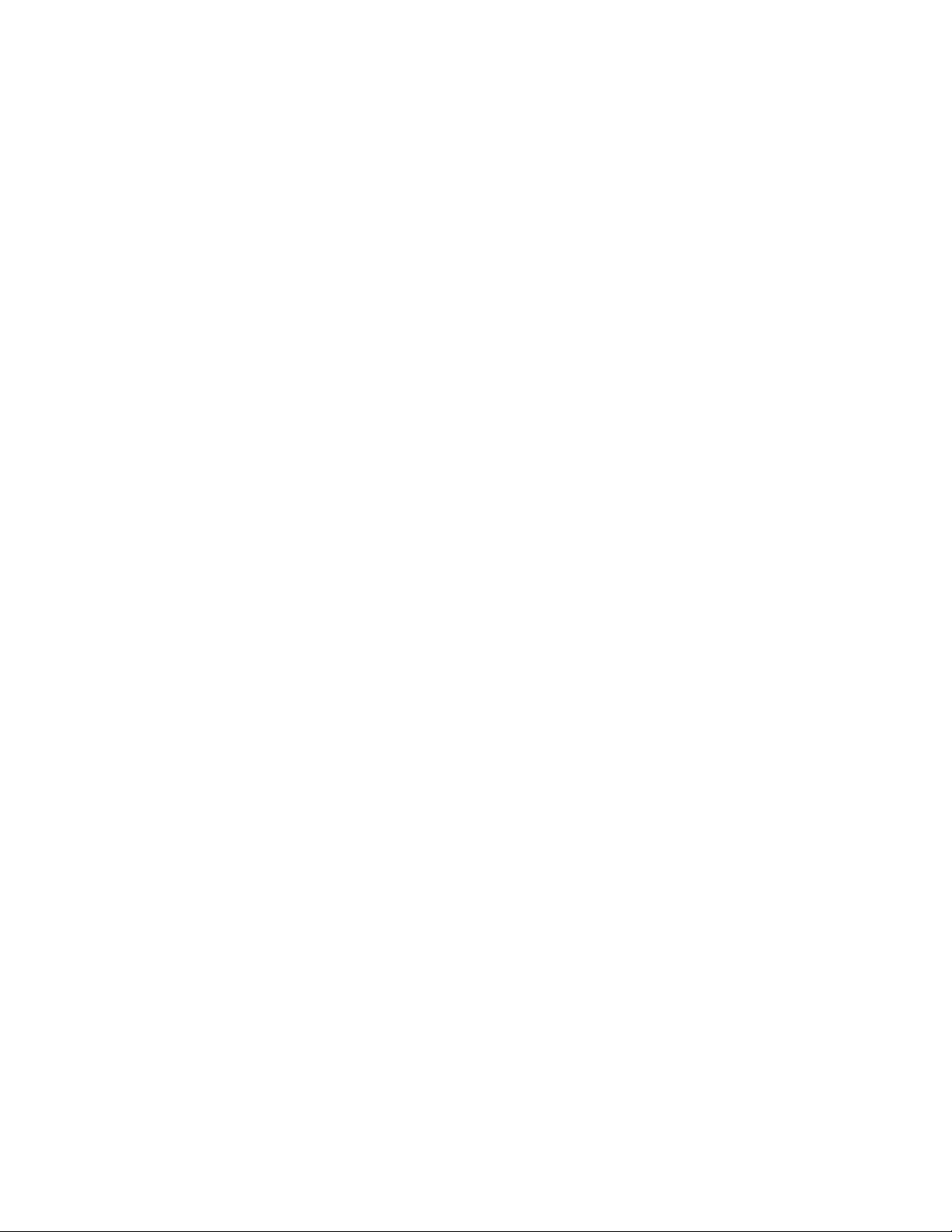
54 xSeries 226 8648 型: 安装指南
Page 69

第 5 章更新IBM Director
如果您打算使用 IBM Director 来管理服务器,必须检查最新适用的 IBM Director 更新
和临时修订。
要安装 IBM Director 更新以及任何其它适用的更新和临时修订,请完成以下步骤:
1. 检查 IBM Director 的最新版本:
a. 请转至 http://www.ibm.com/pc/us/eserver/xseries/systems_management/dwnl.html。
b. 如果与服务器随附的 IBM Director 相比,有更新的 IBM Director 版本显示在下
拉列表中,则按照 Web 页面上的说明下载最新版本。
2. 安装 IBM Director 程序。
3. 为服务器下载和安装任何适用的更新或临时修订:
a. 转至 http://www.ibm.com。
b. 单击 Support & downloads。
c. 单击 Downloads & drivers。
d. 在搜索字段中,输入 director 8648 并单击 Submit。
e. 选择想要下载的任何适用的更新或临时修订。
f. 单击可执行文件的文件链接来下载文件,并按照自述文件中的说明安装更新或
临时修订。
g. 重复步骤 3e 和 3f 以获取想要安装的任何其它的更新或临时修订。
© Copyright IBM Corp. 2004 55
Page 70

56 xSeries 226 8648 型: 安装指南
Page 71

第 6 章 解决问题
这一部分提供基本的故障诊断信息,以帮助您解决安装服务器时可能会发生的一些常
见问题。
如果使用本章中的信息无法找到和改正问题,请参阅第 69 页的附录 A, 『获取帮助和技
术协助』、IBM xSeries
面的“服务器支持”流程图。
诊断工具概述
以下工具可以帮助您诊断和解决与硬件相关的问题:
v POST 蜂鸣声代码和错误消息
开机自检(POST)代码表明检测到问题。
– 一声蜂鸣表示 POST 成功完成,没有任何错误。
– 多声蜂鸣表示 POST 检测到了问题。如果 POST 检测到硬件配置问题,启动过程
文档
中还将显示错误消息。
CD 上的
《硬件维护手册和故障检修指南》
以及本文档前
请参阅第 58 页的『POST 蜂鸣声代码描述』和 IBM xSeries 文档 CD 上的
维护手册和故障检修指南》
v 服务器指南问题图表
此图表列出了使用 ServerGuide
些问题的步骤。有关信息,请参阅第 60 页的『ServerGuide 问题』。
v 故障诊断图表
这些图表列出了问题症状和纠正问题的步骤。有关更多信息,请参阅第 61 页的『故
障诊断图表』。
v 诊断程序和错误消息
Diagnostics CD 上提供系统诊断程序。这些程序测试服务器的主要组件。有关更多信
息,请参阅 IBM xSeries
v 系统板错误指示灯
还可能点亮系统板上的指示灯以帮助隔离服务器前部系统错误指示灯指示的错误。
有关更多信息,请参阅第 10 页的『系统板指示灯』。
v 光通路诊断
使用光通路诊断功能快速诊断系统错误。有关更多信息,请参阅第 66 页的『系统板
错误指示灯』。
以获取更多信息。
设置和安装
文档
CD 上的
CD 时发生的各种问题的症状以及纠正这
《硬件维护手册和故障检修指南》
《硬件
。
© Copyright IBM Corp. 2004 57
Page 72

开机自检(POST)
开启服务器时,开机自检(POST)执行一系列测试以检查服务器组件和某些已安装选
件的运行状况。
如果 POST 完成且没有检测到任何问题,则会打开操作系统或应用程序的第一个窗口。
如果 POST 检测到问题,可能会响起多声蜂鸣和/或屏幕上可能出现错误消息。
注:
1. 如果设置了用户密码,则您必须在操作系统启动之前出现提示时输入该密码并按
Enter 键。
2. 一个问题可能导致出现几条错误消息。发生这种情况时,请进行操作以纠正出现第
一条错误消息的起因。纠正了出现第一条错误消息的起因后,下次运行测试时其它
的错误消息通常将得到解决。
POST 蜂鸣声代码描述
POST 发出一次蜂鸣声表示成功完成。如果 POST 在启动过程中检测到问题,则可能发
出其它蜂鸣声代码。使用以下蜂鸣声代码描述帮助您诊断并解决启动过程中检测到的
问题。
没有蜂鸣声
服务器成功完成 POST 并且没有找到任何错误。
持续的蜂鸣声
启动(引导)微处理器发生故障,或者系统板或扬声器子系统可能包含发生故
障的组件。如果服务器继续通过 POST 而没有任何错误,则联系请求服务。如
果不出现视频,则启动处理器发生故障。
特定故障的蜂鸣声代码
IBM xSeries
CD 上的
《硬件维护手册和故障检修指南》
列出了表示特定
®
文档
系统问题的蜂鸣声代码。
POST 错误消息
下表提供了 POST 过程中可能显示的错误消息的简略列表。有关 POST 错误消息的更
文档
多信息,请参阅 IBM xSeries
POST 消息 出现故障的设备或找到的问题 建议操作
161 实时时钟的电池出现故障。 更换电池或请求服务。
162 发生设备配置变化。 v 运行 Configuration/Setup Utility 程序;然后保存配置设置并退出。
v 确保可选设备已开启并且安装正确。
163 尚未设置时间。 设置日期和时间。
164 内存配置已更改。 v 运行 Configuration/Setup Utility 程序;然后保存配置设置并退出。
v 确保 DIMM 已归位并已正确安装。
201 内存配置已更改。 确保 DIMM 已完全归位并已正确安装。
289 禁用了出现故障的 DIMM。 请确保服务器支持 DIMM,并且这些 DIMM 都安装正确。
301 和 303 键盘和键盘控制器 请确保键盘电缆已连接并且键盘的键上没有放置任何东西。
962 并口配置错误 运行 Configuration/Setup Utility 程序并确保并口设置正确。
11xx 串口错误 确保已正确连接串行电缆。
CD 上的
《硬件维护手册和故障检修指南》
。
58 xSeries 226 8648 型: 安装指南
Page 73

POST 消息 出现故障的设备或找到的问题 建议操作
1162 串口配置错误 运行 Configuration/Setup Utility 程序并确保串口所需的 IRQ 和 I/O 端
口分配是可用的。
1601 需要 BIOS 代码更新 下载并安装最新级别的 BIOS 代码。
1800 PCI 适配器硬件中断 运行 Configuration/Setup Utility 程序并确保中断资源设置正确。
2400 和 2462 显卡和内存 请求服务。
00019xxx 微处理器 x 不运行或者内置自检
请确保微处理器 x 安装正确。如果问题仍然存在,则更换微处理器 x。
失败。
00180xxx PCI 适配器请求的资源不可用。 运行 Configuration/Setup Utility 程序并确保该 PCI 适配器所需的资源
可用。
012980xx 和
微处理器 x 的数据 下载并安装最新级别的 BIOS 代码。
012981xx
I9990305 POST 找不到操作系统。 安装操作系统。
第 6 章 解决问题 59
Page 74

ServerGuide 问题
下表列出了各种问题症状和建议解决方案。
表
3. ServerGuide
症状 建议操作
ServerGuide
CD 不能启动。
ServeRAID 程序无法查看
所有已安装的驱动器,或
无法安装操作系统。
操作系统安装程序连续循环。提供更多硬盘可用空间。
设置和安装
设置和安装
CD
v 请确保服务器支持 ServerGuide 程序,并且有一个可启动的(可引导的)CD-ROM(或
DVD-ROM)驱动器。
v 如果已修改启动(引导)顺序设置,请确保 CD-ROM 驱动器在启动顺序中处于第一位。
v 如果安装了多个 CD-ROM 驱动器,请确保只有一个驱动器被设置为主驱动器。从主驱动器
启动该 CD。
v 确保不存在重复的 SCSI 标识或 IRQ 分配情况。
v 确保已正确连接硬盘驱动器。
ServerGuide 程序无法启动
操作系统 CD。
无法安装操作系统;该选
项不可用。
确保 ServerGuide 程序支持该操作系统 CD。请参阅 ServerGuide
取受支持操作系统版本的列表。
确保您的服务器支持该操作系统。如果操作系统是受支持的,则未定义逻辑驱动器(SCSI
RAID 系统)或是 ServerGuide“系统分区”不存在。运行 ServerGuide 程序并确保完成安装。
设置和安装
CD 标签以获
60 xSeries 226 8648 型: 安装指南
Page 75

故障诊断图表
以下表格列出了问题症状和建议的解决方案。有关更详细的故障诊断图表,请参阅 IBM
xSeries
文档
CD 上的
《硬件维护手册和故障检修指南》
相应的问题,请运行诊断程序。如果您已运行诊断测试程序或是运行测试并未发现问
题,则请求服务。
CD-ROM 驱动器问题
症状 建议操作
无法识别 CD-ROM 驱动器。 请确保:
v Configuration/Setup Utility 程序中启用了该 CD-ROM 驱动器连接的 IDE 通道(主
通道或辅助通道)。如果服务器只有一个 IDE 通道,就只有主通道可用。
v 所有电缆和跳线都安装正确。
v 已为 CD-ROM 驱动器安装了正确的设备驱动程序。
如果问题仍然存在,则请求服务。
CD 工作不正常。 清洁 CD。
如果问题仍然存在,则请求服务。
CD-ROM 驱动器托盘不工作。 要使 CD-ROM 驱动器托盘工作,必须开启服务器。
将拉直的回形针的一端插入手动托盘释放口。
。如果您在这些图表中找不到
如果问题仍然存在,则请求服务。
软盘驱动器问题
症状 建议操作
软盘驱动器活动指示灯一直发
亮,或者服务器忽略软盘驱动
器。
v 如果驱动器中有软盘,请确保:
– 软盘驱动器电缆的连接正确、牢固。
– 在 Configuration/Setup Utility 程序中已启用软盘驱动器。
– 软盘是好的,并未损坏。(如果有另外一张软盘,请尝试另一张软盘。)
– 软盘已正确插入驱动器。
– 软盘含有启动服务器必需的文件。
– 软件程序工作正常。
v 为防止软盘驱动器读/写错误,请确保监视器和软盘驱动器之间的距离至少为 76 毫
米(3 英寸)。
如果问题仍然存在,则请求服务。
扩展箱问题
症状 建议操作
SCSI 扩展箱过去工作但现在不工作。请确保:
v 所有外接 SCSI 选件的电缆都已正确连接。。
v 每个 SCSI 链或 SCSI 电缆末端上的最后一个设备已正确连接。
v 所有的外接 SCSI 设备都已开启。在开启服务器之前,必须开启外部 SCSI 设备。
有关更多信息,请参阅您的 SCSI 扩展箱文档。
第 6 章 解决问题 61
Page 76

一般问题
症状 建议操作
外盖锁坏了、一个指示灯不工作
或者发生了类似问题。
请求服务。
磁盘驱动器问题
症状 建议操作
硬盘驱动器诊断测试(“硬盘”
测试)不能识别所有的驱动器。
在硬盘驱动器诊断测试过程中服
务器停止响应。
1. 卸下第一个无法识别的驱动器,并重新尝试硬盘驱动器诊断测试。
2. 如果其余的驱动器能被识别,则用一个新的驱动器更换卸下的那个。
1. 卸下服务器停止响应时正在测试的硬盘驱动器,并重新尝试硬盘驱动器诊断测试。
2. 如果硬盘驱动器诊断测试运行成功,则用一个新的驱动器更换卸下的那个。
间歇性问题
症状 建议操作
只是偶尔出现且很难诊断的问题。请确保:
v 所有电缆和电线都已牢固地连接到了服务器后部和所连接的设备上。
v 当服务器开启时,空气从服务器后部的风扇格栅处流出。如果没有空气流,则说明
风扇不工作。这会导致服务器过热并关机。
v SCSI 总线和设备已正确配置,且每个 SCSI 链中的最后一个外部设备已正确连接。
如果问题仍然存在,则请求服务。
键盘、鼠标或定位设备问题
症状 建议操作
键盘的所有键或某些键不工作。
鼠标或定位设备不工作。
v 请确保键盘电缆是否已牢固连接至服务器,并且键盘和鼠标的电缆没有接反。
v 请确保服务器和监视器已开启。
v 尝试使用另一键盘。
如果问题仍然存在,则请求服务。
v 请确保鼠标或定位设备的电缆是否已牢固连接至服务器,并且键盘和鼠标的电缆没
有接反。
v 请确保鼠标设备驱动程序安装正确。
v 请确保服务器和监视器已开启。
v 尝试使用另一鼠标或定位设备。
如果问题仍然存在,则请求服务。
62 xSeries 226 8648 型: 安装指南
Page 77

内存问题
症状 建议操作
显示的系统内存量小于安装的物
理内存量。
请确保:
v DIMM 安装正确。
v 已安装正确类型的内存。
v 如果更改了内存配置情况,您已在 Configuration/Setup Utility 程序中更新了内存配
置。
v 已启用所有内存体。服务器可能在检测到问题时自动禁用了某个内存区,或者某个
内存区已被手动禁用。
检查 POST 错误日志以找到错误消息 289:
v 如果系统管理中断(SMI)禁用了该 DIMM,请更换它。
v 如果用户或 POST 禁用了该 DIMM,请运行 Configuration/Setup Utility 程序并启用
它。
v 如果仍无法纠正此错误,请更换该 DIMM。
如果问题仍然存在,则请求服务。
微处理器问题
症状 建议操作
在 POST 过程中服务器发出持续
的声音。
启动(引导)微处理器不能正常工作。确保已正确安装启动微处理器。如果安装正
确,请更换启动微处理器。
如果问题仍然存在,则请求服务。
监视器问题
某些 IBM 监视器有它们自己的自检。如果怀疑监视器有问题,请参阅监视器随附的信
息以获得测试和调整监视器的说明。如果还是无法诊断问题,则请求服务。
症状 建议操作
黑屏。 请确保:
v 服务器电源线已连接到服务器和可用的电源插座。
v 监视器电缆已正确连接。
v 监视器已开启并且已正确调整“亮度”和“对比度”控制。
v 已选定正确的服务器(如果适用)。
要点: 在某些内存配置中,POST 过程中可能听到 3-3-3 蜂鸣声代码,随后是监视器
黑屏。如果发生这种情况并且 Configuration/Setup Utility 程序的 Start Options 中的
Boot Fail Count 功能设置为 Enabled(它的缺省设置),则必须重新启动服务器三
次,以强制 BIOS 将配置设置重设为缺省配置(启用内存接口或内存接口组)。
如果已经在服务器中安装 Remote Supervisor Adapter II,则请确保视频电缆已连接到
Remote Supervisor Adapter II。
如果问题仍然存在,则请求服务。
只出现光标。 请求服务。
第 6 章 解决问题 63
Page 78

症状 建议操作
监视器屏幕抖动或者屏幕波动、
不可读、滚动或图像失真。
屏幕上显示的字符不正确。 如果显示错误的语言,则用正确的语言更新 BIOS 代码。
如果监视器自检工具显示监视器工作正常,请考虑监视器的位置。其它设备(例如变
压器、电器、荧光灯和其它监视器)周围的磁场会导致屏幕抖动或者屏幕图像波动、
不可读、滚动或失真。如果发生这种情况,请关闭监视器。
警告: 移动一台开启着的彩色监视器可能导致屏幕色彩失真。
移动设备和监视器,使它们之间的距离至少为 300 毫米(12 英寸),随后打开监视
器。
注:
1. 为防止软盘驱动器读/写错误,请确保监视器和软盘驱动器之间的距离至少为 75 毫
米(3 英寸)。
2. 非 IBM 监视器电缆可能会导致无法预料的问题。
3. 具有额外屏蔽的增强型监视器电缆可用于 9521 和 9527 型监视器。有关增强型监
视器电缆的信息,请询问 IBM 销售代表或授权的经销商。
如果问题仍然存在,则请求服务。
如果问题仍然存在,则请求服务。
选件问题
症状 建议操作
刚安装的 IBM 选件无法正常工作。请确保:
v 该选件是为这个服务器设计的。有关从万维网上获取 ServerProven 兼容性信息的信
息,请参阅“服务器支持”流程图。
v 遵循该选件随附的安装说明。
v 该选件安装正确。
v 未松动任何其它已安装的选件或电缆。
v 已经在 Configuration/Setup Utility 程序中更新了配置信息。当内存或选件配置情况
发生变化时,您必须更新此配置信息。
如果问题仍然存在,则请求服务。
过去可以正常工作的 IBM 选件现
在无法正常工作。
v 确保所有的选件硬件和电缆连接都是牢固的。
v 如果选件随附测试说明,请使用这些说明测试该选件。
v 如果发生故障的选件是一个 SCSI 设备,则请确保:
– 所有外接 SCSI 设备的电缆已正确连接。
– 每个 SCSI 链或 SCSI 电缆末端上的最后一个设备已正确连接。
– 所有的外接 SCSI 设备都已开启。在开启服务器之前,必须开启外部 SCSI 设备。
如果问题仍然存在,则请求服务。
64 xSeries 226 8648 型: 安装指南
Page 79

电源问题
症状 建议操作
服务器无法开机。 v 请确保服务器电源线已连接到服务器和可用的电源插座。
v 确保服务器支持您安装的内存类型,并且功能 DIMM 安装在插槽 1 和 2 中。
v 如果刚安装了一个选件,则卸下它,并重新启动服务器。如果现在服务器可以开
机,则可能是您安装的选件数量超出了电源的支持能力。
如果问题仍然存在,则请求服务。
服务器无法关闭。 确定您使用的是 ACPI 操作系统还是非 ACPI 操作系统。如果使用的是非 ACPI 操作
系统,请完成下列步骤:
1. 按 Ctrl+Alt+Delete 键。
2. 使用电源控制按钮关闭服务器。您可能必须按住电源控制按钮 5 秒钟以强制服务器
关闭。
如果问题仍然存在或者使用的是 ACPI 操作系统,则请求服务。
串口问题
有关串口的更多信息,请参阅 IBM xSeries
症状 建议操作
操作系统识别的串口数量少于所
安装的串口数量。
一个串行设备不工作。 请确保:
请确保:
v 每个端口在 Configuration/Setup Utility 程序中都被分配一个唯一的地址,并且没有
一个串口是禁用的。
v 如果安装了串口适配器,则确保它已正确就位。
如果问题仍然存在,则请求服务。
v 该设备与服务器兼容。
v 该串口已启用并且已分配了一个唯一的地址。
v 设备已连接到串口并且串口已连接到系统板上的串行接口(J8)。
如果问题仍然存在,则请求服务。
软件问题
症状 建议操作
怀疑软件有问题。 要确定问题是不是软件引起的,请确保:
v 服务器具有使用该软件所需的最小内存。有关内存需求,请参阅软件随附的信息。
如果刚安装了适配器或内存,则服务器可能会发生内存地址冲突。
v 软件设计为在服务器上运行。
v 其它软件可以在服务器上工作。
v 软件在另一个服务器上工作。
文档
CD 上的
《选件安装指南》
。
如果在使用软件时接收到错误消息,请参阅随该软件一起提供的信息,以获得对问题
的消息描述以及建议的解决方案。
如果问题仍然存在,请与该软件的购买处联系。
第 6 章 解决问题 65
Page 80

“通用串行总线”设备问题
症状 建议操作
USB 设备不工作。 请确保:
v 如果标准(非 USB)键盘已连接到键盘接口,在 POST 过程中就不要尝试使用 USB
设备。如果标准(非 USB)键盘已连接到键盘接口,USB 就被禁用,在 POST 过
程中任何 USB 设备都无法工作。
v 已安装了正确的 USB 设备驱动程序。
v 操作系统支持 USB 设备。
如果问题仍然存在,则请求服务。
系统板错误指示灯
下图显示了系统板上的指示灯。在解决服务器问题时可能需要参考该插图。
表4.错误指示灯
错误指示灯
DIMM 错误
(D16、D17、D18、D19、D20
和 D21)
66 xSeries 226 8648 型: 安装指南
不带有可选 Remote
Supervisor Adapter II
内存问题(前挡板上的系统错
误指示灯同时点亮)
带有可选 Remote Supervisor
Adapter II
内存问题(前挡板上的系统错
误指示灯同时点亮)
Page 81

表4.错误指示灯(续
错误指示灯
微处理器 2 错误(D22) 微处理器 2 问题(前挡板上的
风扇错误(D25、D26、D27 和
D29)
硬盘错误(热交换硬盘驱动器
上的指示灯)
)
不带有可选 Remote
Supervisor Adapter II
系统错误指示灯同时点亮)
不工作 风扇故障
热交换硬盘驱动器故障 热交换硬盘驱动器故障
带有可选 Remote Supervisor
Adapter II
微处理器 2 问题(前挡板上的
系统错误指示灯同时点亮)
只要有一个错误指示灯亮起,就表示某个特定组件出了问题。问题纠正后,它的指示
灯在下次计算机重新启动时不会再亮;如果问题依然存在,则指示灯将再次亮起。有
关其它信息,请参阅 IBM IntelliStation
CD 上的
《用户指南》
。
文档
请完成以下步骤来查看亮着的错误指示灯:
1. 查看从第 vii 页开始的安全信息和第 12 页的『操作静电敏感设备』。
2. 卸下侧面外盖和支撑支架。(请参阅第 13 页的『卸下侧面外盖』和第 14 页的『卸
下和安装支撑支架』。)
3. 打开微处理器空气挡板(请参阅第 15 页的『打开和关闭微处理器空气挡板』)。
4. 如果有任何亮着的错误指示灯,请完成以下步骤:
a. 记录好哪些指示灯是亮着的。
b. 关闭服务器和所有已连接的设备(请参阅第 44 页的『关闭服务器』)。
c. 按照故障诊断图表中那些组件的说明进行操作。
擦除丢失或忘记的密码(清除 CMOS)
本节适用于丢失或忘记密码的情况。有关丢失或遗忘的密码的更多信息,请参阅
户指南》
要设置 CMOS 恢复跳线并擦除忘记的密码,请完成以下步骤:
1. 查看从第 vii 页开始的安全信息和第 12 页的『操作静电敏感设备』。
2. 关闭服务器和所有连接的设备。
3. 断开电源线的连接。
4. 卸下侧面外盖和支撑支架。(请参阅第 13 页的『卸下侧面外盖』和第 14 页的『卸
5. 在系统板上找到 CMOS 恢复跳线(JCMOS1),卸下任何妨碍对该跳线进行操作的
。
下和安装支撑支架』。)
适配器或其它对象。
《用
第 6 章 解决问题 67
Page 82

6. 将 CMOS 恢复跳线从引脚 1 和 2 移动到引脚 2 和 3。
7. 等待 60 秒钟;然后将 CMOS 恢复跳线换回到引脚 1 和 2。
8. 重新装上任何卸下的适配器或对象;然后重新装上支撑支架和侧面外盖。(请参阅
第 14 页的『卸下和安装支撑支架』和第 37 页的『重新装上侧面外盖』。)
现在可以启动一次服务器而无需使用用户密码和启动 Configuration/Setup Utility 程
序。现在,您可以删除旧密码或设置新的用户密码。如果未更改或删除密码,则
下次启动服务器时将会重新恢复为最初的用户密码。
9. 将服务器连接到电源,并将键盘、监视器和鼠标连接到服务器。
10. 开启服务器。Configuration/Setup Utility 程序启动。
11. 按照指示信息操作以擦除现有的密码或创建新密码。
12. 选择 Save Settings 并按 Enter 键。
68 xSeries 226 8648 型: 安装指南
Page 83

附录 A. 获取帮助和技术协助
如果您需要帮助、服务或技术协助,或者只希望了解有关 IBM 产品的更多信息,则可
从 IBM 找到各种可用的资源来帮助您。本附录包含了关于以下方面的信息:到何处寻
找有关 IBM 及 IBM 产品的更多信息,如果 xSeries 或 IntelliStation 系统有问题该采
取什么措施,以及如果有必要该向谁请求服务。
在打电话请求服务之前
在您请求服务之前,确保已采取以下步骤来尝试自行解决问题:
v 检查所有电缆以确保它们都已连接。
v 检查电源开关以确保系统已开启。
v 使用系统文档中的故障诊断信息,并使用系统随附的诊断工具。在 IBM xSeries
CD 上的
IntelliStation
v 转至位于 http://www.ibm.com/pc/support/ 的 IBM Support Web 站点,查看技术信息、
提示、技巧以及新的设备驱动程序或提交获取信息的请求。
按照 IBM 在联机帮助或随您的系统和软件附带的出版物中提供的故障诊断过程,您能
够解决许多问题而无需外界帮助。随您的系统一起提供的信息也描述了您能够执行的
诊断测试。大多数 xSeries 和 IntelliStation 系统、操作系统以及程序都附带包含了诊断
过程和错误消息以及错误代码的说明信息。如果您怀疑软件有问题,请参阅有关操作
系统或程序的信息。
《硬件维护手册和故障检修指南》
《硬件维护手册》
文档
中或在 IBM Support Web 站点的
中,可以获取关于诊断工具的信息。
使用文档
如果有关于您的 IBM xSeries 或 IntelliStation 系统以及预装软件的信息,您可以从系
统随附的文档中获得它们。该文档包含印刷书籍、联机丛书、自述文件和帮助文件。
有关使用诊断程序的说明,请参阅系统文档中的故障诊断信息。故障诊断信息或诊断
程序可能会告诉您需要其它的或更新的设备驱动程序或其它软件。您可以从万维网上
IBM 维护的页面获取最新的技术信息并下载设备驱动程序和更新。要访问这些页面,请
转至 http://www.ibm.com/pc/support/ 并按照说明进行操作。另外,您还可以通过 IBM
Publications Ordering System 订购出版物,该系统的地址是
http://www.elink.ibmlink.ibm.com/public/applications/publications/cgibin/pbi.cgi。
从万维网获取帮助和信息
在万维网上,IBM Web 站点提供有关 IBM xSeries 和 IntelliStation 产品、服务和支持
的最新信息。IBM xSeries 信息的地址是 http://www.ibm.com/cn/xseries/。IBM IntelliStation
信息的地址是 http://www.ibm.com/cn/intellistation/。
您可以在 http://www.ibm.com/support/cn 找到有关您的 IBM 产品(包括支持的选件)
的服务信息。
软件服务和支持
请拨打免费咨询热线 800-830-9900 查询相关信息。
© Copyright IBM Corp. 2004 69
Page 84

硬件服务和支持
您可以通过 IBM Integrated Technology Services 获得硬件服务,或者如果您的 IBM 经
销商由 IBM 授权提供保修服务的话,您也可以通过他们获得硬件服务。请拨打免费咨
询热线 800-830-9900 查询相关信息。
在中国,硬件服务和支持一般为每周5天,每天上午8:30至下午5:30(国家法定节假日除
外)。
70 xSeries 226 8648 型: 安装指南
Page 85

附录 B. IBM 有限保证声明 Z125-4753-08 04/2004
第一部分 - 通用条款
本有限保证声明包括第一部分(通用条款)、第二部分(国家或地区特别条款)以及
第三部分(保修信息)。第二部分的条款替代或修改第一部分中的相应内容。
有限保证声明中提供的保证仅适用于为您使用而购置的机器,但不适用于为转售而购
IBM
置的机器。术语“机器”指
附件或其中任意几项的组合。“机器”一词并不包括任何软件,无论是随机器预安装
或后来安装的软件还是其他任何软件。本有限保证声明中的任何条款都不影响不能通
过合同加以放弃或限制的客户的任何法定权利。
保证范围
IBM 保证每台机器 1)在材料和工艺上均没有缺陷,并且 2)符合 IBM 正式发布的规
格(“规范”)。规格将应要求提供。机器的保修期从最初的安装之日开始,并在第三
部分(保修信息)中规定。除非 IBM 或其转售商另行通知,否则您的发票或销售收据
上的日期即为安装日期。许多功能部件、转换部件和升级产品需要拆除某些零部件并
将它们返回 IBM。替换上的零部件将承接被拆除的零部件的保修服务的状况。除非 IBM
另有规定,否则这些保证仅在您购置机器的国家或地区中有效。
上述保证是 IBM 给予您的全部保证,并取代所有其他明示或暗含的保证或条件,包括
但不限于暗含的有关适销性和适用于某种特定用途的保证或条件。某些国家或地区或
司法辖区不允许排除明示的或暗含的保证,因此上述排除可能并不适用于您。在此情
况下,此类保证仅在保修期内有效。逾期任何保证都不再有效。某些国家或地区或司
法辖区不允许限制暗含保证的期限,因此上述限制可能并不适用于您。
的机器及其功能部件、转换部件、升级产品、零件、
IBM
在本
不保证范围
本保证不涵盖以下各项:
1. 任何软件程序,不论是随机器预安装或后来安装的;
2. 因误用(包括但不限于对任何机器容量或功能的使用,由 IBM 书面授权的除外)、
意外、修改、不当的物理或操作环境或您的不当维护引起的故障;
3. 由 IBM 无须承担责任的产品引起的故障;以及
4. 任何非 IBM 产品,包括 IBM 按您的要求购买并与 IBM 机器一起提供或集成到 IBM
机器的那些非 IBM 产品。
如果揭下或更改机器及其零部件上的识别标签,则本保证将无效。
IBM 不保证机器可以不间断或无错误地运行。
对于保证项下为机器提供的任何技术支持或其他支持,例如通过电话帮助解决“操作
方法”问题和有关机器设置与安装的问题,IBM 都不提供任何种类的保证。
如何获得保修服务
© Copyright IBM Corp. 2004 71
Page 86

如果在保修期内机器不能如保证那样运行,请与 IBM 或转售商联系以获取保修服务。
如果您未向 IBM 注册您的机器,那么您必须出示购货证明,用作您获得保修服务的权
利证明。
IBM 的解决措施
当您与 IBM 联系要求服务时,您必须遵循 IBM 规定的问题确定和解决程序。技术人
员将尝试通过电话对您的问题进行首次诊断并帮助您解决问题。
适用于您的机器的保修服务类型在第三部分(保修信息)中规定。
您自行负责从 IBM 互联网 Web 站点或其他电子介质下载并安装指定的机器代码(IBM
机器随附的微码、基本输入\输出系统代码(称为“BIOS”)、实用程序、设备驱动
程序和诊断工具)和其他软件更新,并遵循 IBM 提供的指导。
如果您的问题可通过“客户可更换零部件”(“CRU”)解决(例如键盘、鼠标、扬
声器、内存、硬盘驱动器和其他容易更换部件),IBM 将向您发运此类零部件供您进行
更换。
如果在保修期内机器不能如保证那样运行,并且问题不能通过电话解决,也不能通过
应用机器代码或软件升级或更换 CRU 解决,经 IMB 核准提供保修服务,则 IBM 或
转售商将自行选择以下一项措施:1)修理机器以使其如保证那样运行;或 2)用至少在
功能上相当的机器替换。如果 IBM 无法采取任一措施,则您可将机器退回购机点并获
得退款。
IBM 或转售商也管理和安装所选的适用于机器的工程变更。
机器或零部件的更换
当保修服务涉及更换机器及其零部件时,更换下的部件将为 IBM 或转售商所有,所换
上的部件将为您所有。您须声明更换下的所有部件都是真品且未经改动。替换件也许
不是新的,但处于良好的工作状态,至少在功能上与被更换的部件相当。替换件承接
被更换件的保修服务的状况。
您的附加责任
在 IBM 或转售商更换机器或零部件之前,您同意拆除保修服务以外的所有功能部件、
零部件、可选部件、改动部件和附件等。
您还须同意:
1. 确保更换零部件时,不存在任何阻止机器更换的法律责任或限制;
2. 如机器非您所有,向机器的所有者取得让 IBM 或转售商修理机器的许可;并且
3. 如适用,在服务提供前:
a. 遵循 IBM 或转售商提供的请求服务的步骤;
b. 备份机器内所有程序、数据和储备或确保其安全;
c. 提供 IBM 或转售商自由、安全地进入您的工作场所的充分权利,使其可履行其义务;
及
72 xSeries 226 8648 型: 安装指南
Page 87

d. 向 IBM 或其转售商通报机器位置的变更。
4.(a)确保在技术上可能的范围内从机器上删除有关已识别的或可识别人员的所有信
息(“个人数据”),(b)如 IBM 或转售商认为是履行其在本有限保证声明下的义务
的需要,则允许 IBM、转售商或 IBM 供应商代表您处理任何余留的个人数据(这可能
包括将您的机器发运到全球其他的 IBM 服务地点以进行此类处理),并且 (c)确保
此类处理符合适用于此类个人数据的任何法律。
责任限制
IBM 仅在下列情况下对机器的丧失和损坏负责:1)机器由 IBM 掌管或 2)机器在由
IBM 负责运费的运输途中。
IBM 或其转售商都不对您因任何原因退回给他们的机器中所含的保密的、专有的或个人
的信息负责。您应当在退回该机器前删除其中的所有此类信息。
可能发生因 IBM 一方违约或其他责任,您有权要求 IBM 赔偿损失的情况。在此情况
下,无论您以何种依据而有权要求 IBM 赔偿损失(包括重大违约、过失、失实陈述或
其他合约和侵权方面的索赔),除非不能通过适用法律加以放弃或限制的任何责任
外,IBM 的责任仅限于
1. 人身伤害(包括死亡)、不动产和有形资产的损害;以及
2. 任何其他实际直接损害金额,赔偿额最高为对作为索赔标的物的机器所收取的收费
(如属持续收费,则适用 12 个月的收费)。就本条而言,术语“机器”包括机器代码和
许可的内部代码。
此责任限制也适用于 IBM 的供应商和转售商。这是 IBM 及其供应商和转售商共同承
担的最高赔偿限额。
无论何种情形,IBM 及其供应商和转售商均不对以下各项负责,即使被告知其发生的可
能性时,也是如此:1)第三方向您提出的损害赔偿(上文所列第一项除外);2)您
的数据的丢失或损坏;3)特别的、附带的或间接的损害赔偿或任何后果性的经济损害
赔偿;或 4)利润、业务收入、商誉或预期可节省金额的损失。某些国家或地区或司法
辖区不允许对附带的或后果性的损害有任何的排除或限制,因此上述排除或限制可能
并不适用于您。某些国家或地区或司法辖区不允许限制暗含保证的期限,因此以上限
制可能并不适用于您。
适用法律
您与 IBM 双方均同意,您获得机器所在国家或地区的法律将管辖、解释和强制执行本
有限保证声明主体引起的或以任何方式与之相关的您与 IBM 的权利、责任和义务,而
不考虑冲突法原则。
此类保证给予您特定的法律权利;但您可能还拥有其他权利,此类权利视您所在的国
家或地区或司法辖区而定。
司法辖区
双方的所有权利、责任和义务均受您获得机器所在的国家或地区的法院的管辖。
附录 B. IBM 有限保证声明 Z125-4753-08 04/2004 73
Page 88

第二部分 - 国家或地区专用条款
美洲
阿根廷
适用法律:
由本有限保证声明引起的任何诉讼将由布宜诺斯艾利斯市一般商事法庭独家审理。
玻利维亚
司法辖区:
由本协议引起的任何诉讼将由拉巴斯市的法庭独家审理。
巴西
适用法律:
由本协议引起的任何诉讼将由里约热内卢法庭独家审理。
智利
司法辖区:
由本协议引起的任何诉讼将由圣地亚哥司法部的民事法院独家审理。
哥伦比亚
司法辖区:
由本协议引起的任何诉讼将由哥伦比亚共和国法院独家审理。
在第一句后添加以下内容:
在第一句后添加以下内容:
在第一句后添加以下内容:
在第一句后添加以下内容:
在第一句后添加以下内容:
厄瓜多尔
司法辖区:
由本协议引起的任何诉讼将由基多法院独家审理。
墨西哥
司法辖区:
由本协议引起的任何诉讼将由联邦区墨西哥市联邦法院独家审理。
巴拉圭
司法辖区:
由本协议引起的任何诉讼将由亚松森市的法院独家审理。
秘鲁
责任限制:
根据秘鲁民法第 1328 款,本节中指定的限制和排除不适用于 IBM 的故意行为
(“dolo”)或重大过失(“不可宽恕的过失”)。
乌拉圭
司法辖区:
由本协议引起的任何诉讼将由蒙得维的亚市法院的司法辖区独家审理。
委内瑞拉
司法辖区:
由本协议引起的任何诉讼将由加拉加斯市大都会区法院独家审理。
在第一句后添加以下内容:
在第一句后添加以下内容:
在第一句后添加以下内容:
以下内容添加到本节末尾:
在第一句后添加以下内容:
在第一句后添加以下内容:
北美洲
74 xSeries 226 8648 型: 安装指南
Page 89

如何获取保修服务:
以下内容添加到本节:
在加拿大或美国,要获得 IBM 的保修服务,请拨打电话 1-800-IBM-SERV(426-7378)。
加拿大
责任限制:
以下内容替换本节的第一项:
1. 因 IBM 的过失引起的人身伤害(包括死亡)、不动产和有形动产的实际损害;以及
适用法律:
以下内容替换第一句中的“您获得机器所在的国家或地区的法律”:
安大略省的法律。
美国
适用法律:
以下内容替换第一句中的“您获得机器所在的国家或地区的法律”:
纽约州的法律。
亚太地区
澳大利亚
保修范围:
以下段落添加到本节:
本节规定的保证是对 1974 年 Trade Practices Act 或其他类似法律可能拥有的一切权利
的补充,但仅限于使用法律所许可的范围。
责任限制:
以下内容添加到本节:
如果 IBM 违反 1974 年 Trade Practices Act 或其他类似法律暗含条件或保证,IBM 的
责任仅限于商品的维修或更换,或提供同等商品。只要该条件和保证与销售权、平静
占有权或无瑕疵所有权有关,或者该商品是为了个人或家庭使用或消费而正常获得
的,则本段中的所有限制均不适用。
适用法律:
以下内容替换第一句中的“您获得机器所在国家或地区的法律”:
国家或地区的法律。
柬埔寨、老挝和越南
适用法律:
以下内容替换
第一句中的“您获得机器所在国家或地区的法律”
:
美国纽约州的法律。
柬埔寨、印度尼西亚、老挝何越南
以下内容添加到本标题下:
仲裁:
由本有限保证声明引起或与之相关的争议与最终将通过仲裁解决。届时仲裁将依据新
加坡仲裁中心的仲裁规则(“SIAC 规则”)进行。该仲裁裁决为最终结果并约束双方
(不得提出上诉),该仲裁裁决书为书面形式,其中阐明了对事实的认定和法律结
论。
仲裁人须有三位,争议各方有权各指定一位仲裁人。双方指定的两位仲裁人将指定第
三位仲裁人作为仲裁主席。如果仲裁主席空缺,则由 SIAC 主席担任。其它仲裁人空缺
由相应的任命方补充。仲裁将从出现空缺时所处阶段起继续执行。
如果在一方指定仲裁人后的三十(30)天内另一方拒绝指定仲裁人或由于其它原因未
指定仲裁人,则前者指定的第一位仲裁人是唯一的仲裁人,前提是该仲裁人的指定是
合法的和适当的。
所有仲裁程序,包括在此程序中的文件,均以英文进行。本有限保证声明的英文版优
先于任何其它语言的版本。
中国香港特别行政区和中国澳门特别行政区
适用法律:
以下内容替换
第一句中的“您获得机器所在国家或地区的法律”
:
中国香港特别行政区的法律。
附录 B. IBM 有限保证声明 Z125-4753-08 04/2004 75
Page 90

印度
责任限制:
1. 对人身伤害(包括死亡)、不动产或有形动产损害所负的责任将仅限于由 IBM 的过
失所引起的范围内;并且
2. 对于任何情况下引起的任何其他实际损失,包括由于 IBM 不按本有限保证声明内容
履行或不以任何与本有限保证声明内容相关的方式履行而引起的损害,IBM 的责任
将仅限于赔偿您为索赔涉及的单台机器所支付的费用。就本条而言,术语“机器”
包括机器代码和许可的内部代码(“LIC”)。
仲裁:
由本有限保证声明引起或与之相关的争议与最终将通过仲裁解决。仲裁将在印度班加
罗尔依当时有效的法律进行。该仲裁裁决为最终结果并约束双方(不得提出上诉),
该仲裁裁决为书面形式,其中阐明了对事实的认定和法律结论。
仲裁人须有三位,争议的各方有权各指定一位仲裁人。双方指定的两位仲裁人将指定
第三位仲裁人作为仲裁主席。如果仲裁主席空缺,则由印度司法委员会主席担任。其
它仲裁人空缺由相应的任命方补充。仲裁将从出现空缺时所处阶段起继续执行。
如果在一方指定仲裁人后的三十(30)天内另一方拒绝指定仲裁人或由于其它原因未
指定仲裁人,则前者指定的第一位仲裁人是唯一的仲裁人,前提是该仲裁人的指定是
合法的和适当的。
所有仲裁程序,包括在此程序中的文件,均以英文进行。本有限保证声明的英文版优
先于任何其它语言的版本。
以下内容替换本节的第一项和第二项:
以下内容添加到本标题下
日本
适用法律:
有关本有限保证声明的任何问题,我们将在善意和相互信任的基础上着手解决。
马来西亚
责任限制:删除第五段第三项中“特别的”。
新西兰
保修范围:
本节规定的保证是对 1993 年 Consumer Guarantees Act 或其它法律给予您的某些不可
排除或限制的任何权利的补充。如果您获得产品的目的是 1993 年 Consumer Guarantees
Act 所定义的商业性用途,那么对于 IBM 提供的任何产品,该法令将不适用。
责任限制:
只要购买机器的目的不是 1993 年 Consumer Guarantees Act 中所定义的商业性用途,
就以该法令中的限制作为本节中的限制。
中华人民共和国(PRC)
适用法律:
美国纽约州的法律(除非本地法律另有需要)。
菲律宾
责任限制:
任何后果性的经济损失的特别的(包括象征性和惩罚性的损害赔偿)、道德的、附带
的或间接的损害赔偿;或
仲裁:以下内容添加到本标题下:
由本有限保证声明引起或与本有限保证声明相关的争议与最终将通过仲裁解决。仲裁
将在菲律宾的马尼拉依据随后生效的菲律宾法律进行。该仲裁裁决为最终结果并约束
双方(不得提出上诉),该仲裁裁决为书面形式,其中阐明了对事实的认定和法律结
下句添加到本节:
以下段落添加到本节:
以下内容添加到本节:
以下内容替换第一句中
“您获得机器所在国家或地区的法律”
以下内容替换第五段中的第三项:
:
76 xSeries 226 8648 型: 安装指南
Page 91

论。
仲裁人须有三位,争议各方有权各指定一位仲裁人。双方指定的两位仲裁人将指定第
三位仲裁人作为仲裁主席。如果仲裁主席空缺,则由菲律宾争议解决中心(Philippine
Dispute Resolution Center, Inc.)的主席担任。其它仲裁人空缺由相应的任命方补充。仲
裁将从出现空缺时所处阶段起继续执行。
如果在一方指定仲裁人后的三十(30)天内另一方拒绝指定仲裁人或由于其它原因未
指定仲裁人,则前者指定的第一位仲裁人是唯一的仲裁人,前提是该仲裁人的指定是
合法的和适当的。
所有仲裁程序,包括在此程序中的文件,均以英文进行。本有限保证声明的英文版优
先于任何其它语言的版本。
新加坡
责任限制:
删除第五段第三项中的词语“特别的”和“经济的”两个单词。
欧洲、中东、非洲(EMEA)
以下条款适用于所有
EMEA
国家或地区:
本有限保证声明的所有条款适用于从 IBM 或 IBM 转售商处购买的机器。
如何获取保修服务:
如果您在以下国家或地区购买了机器:奥地利、比利时、塞浦路斯、丹麦、爱沙尼
亚、芬兰、法国、德国、希腊、冰岛、爱尔兰、意大利、拉脱维亚、列支敦士登、立
陶宛、卢森堡、摩纳哥、荷兰、挪威、葡萄牙、西班牙、圣马力诺、瑞典、瑞士、英
国或梵蒂冈,只要 IBM 在您想获得服务的国家已发布该机器并供货,那么您可以在该
国家从(1)获准可以提供保修服务的 IBM 转售商或(2)IBM 处获得该机器的保修服
务。如果您在以下国家或地区购买了个人计算机:阿尔巴尼亚、亚美尼亚、白俄罗
斯、波斯尼亚 - 黑塞哥维那、保加利亚、克罗地亚、捷克共和国、格鲁吉亚、匈牙利、
哈萨克斯坦、吉尔吉斯坦、南斯拉夫联邦共和国、前南斯拉夫马其顿共和国
(FYROM)、摩尔多瓦、波兰、罗马尼亚、俄罗斯、斯洛伐克共和国、斯洛文尼亚或
乌克兰,那么您可以在其中任何一个国家或地区,或是从(1)获准可以提供保修服务
的 IBM 转售商或从(2)IBM 获得保修服务。
如果您是在中东或非洲国家或地区购买的机器,并且 IBM 机构在您购买机器的国家或
地区中提供保修服务,那么您可从该国的 IBM 机构处获得该机器的保修服务,或者从
IBM 认可在该国家或地区中对该机器提供保修服务的 IBM 转售商处获得保修服务。在
非洲,IBM 核准的服务供应商在 50 公里以内提供保修服务。在 IBM 核准的服务供应
商的 50 公里以外,由您负责机器的运费。
在西欧中添加以下段落(奥地利、比利时、塞浦路斯、丹麦、芬兰、法国、德国、希
腊、冰岛、爱尔兰、意大利、拉脱维亚、列支敦士登、卢森堡、摩纳哥、荷兰、挪
威、葡萄牙、西班牙、圣马力诺、瑞典、瑞士、英国、梵蒂冈):
对在西欧获得的机器保修在所有西欧国家中均有效和适用,前提是机器已在该国家发
布并供货。
适用法律:
“您获得机器所在国家或地区的法律”替换为:
1)“奥地利的法律”,适用于阿尔巴尼亚、亚美尼亚、阿塞拜疆、白俄罗斯、波斯尼
亚和黑塞哥维那、保加利亚、克罗地亚、格鲁吉亚、匈牙利、哈萨克斯坦、吉尔吉斯
坦、马其顿、摩尔多瓦、波兰、罗马尼亚、俄罗斯、斯洛伐克、斯洛文尼亚、塔吉克
斯坦、土库曼斯坦、乌克兰、乌兹别克斯坦和南斯拉夫; 2)“法国的法律”,适用于
附录 B. IBM 有限保证声明 Z125-4753-08 04/2004 77
Page 92

阿尔及利亚、贝宁、布基纳法索、喀麦隆、佛得角、中非共和国、乍得湖、科摩罗群
岛、刚果共和国、吉布提、刚果民主共和国、赤道几内亚、法属圭亚那、法属波利尼
西亚、加蓬、冈比亚、圭亚那、几内亚比绍共和国、象牙海岸、黎巴嫩、马达加斯
加、马里、毛里塔尼亚、马约特岛、摩洛哥、新喀里多尼亚、尼日尔、留尼汪 、塞内加
尔、塞舌尔、多哥、突尼斯、瓦努阿图与瓦利斯和富图纳; 3)“芬兰的法律”适用于
爱沙尼亚、拉脱维亚和立陶宛; 4)“英格兰的法律”适用于安哥拉、巴林、博茨瓦纳、
布隆迪、埃及、厄立特里亚、埃塞俄比亚、加纳、约旦、肯尼亚、科威特、利比里
亚、马拉维、马耳他、莫桑比克、尼日利亚、阿曼、巴基斯坦、卡塔尔、卢旺达、圣
多美、沙特阿拉伯、塞拉利昂、索马里、坦桑尼亚、乌干达、阿拉伯联合酋长国、英
国、西岸/加沙、也门、赞比亚和津巴布韦;和 5)“南非的法律”南非、纳米比亚、
莱索托和斯威士兰。
司法辖区:
1)在奥地利由本有限保证声明引起的或与之相关的所有争议可选择由奥地利维也纳
(内城)的具有管辖权的法院加以审理裁决;2)在安哥拉、巴林、博茨瓦纳、布隆
迪、埃及、厄立特里亚、埃塞俄比亚、加纳、约旦、肯尼亚、科威特、利比里亚、马
拉维、马耳他、莫桑比克、尼日利亚、阿曼、巴基斯坦、卡塔尔、卢旺达、圣多美、
沙特阿拉伯、塞拉利昂、索马里、坦桑尼亚、乌干达、阿拉伯联合酋长国、西岸/加
沙、也门、赞比亚和津巴布韦由本有限保证声明引起的或者与其执行相关的争议,包
括简易诉讼,将由英格兰法院独家审理裁决;3)在比利时和卢森堡,所有由本有限保
证声明引起的或与其解释或执行相关的争议,您注册办公地点和/或商业场所的国家
或地区的首都的法院是唯一审理机构;4)在法国、阿尔及利亚、贝宁、布基纳法索、
喀麦隆、佛得角、中非共和国、乍得湖、科摩罗群岛、刚果共和国、吉布提、刚果民
主共和国、赤道几内亚、法属圭亚那、法属玻利尼西亚、加蓬、冈比亚、圭亚那、几
内亚比绍共和国、象牙海岸、黎巴嫩、马达加斯加、马里、毛里塔尼亚、毛里求斯、
马约特岛、摩洛哥、新喀里多尼亚、尼日尔、塞内加尔、塞舌尔、多哥、突尼斯、瓦
努阿图以及瓦利斯和富图纳,所有本有限保证声明引起的或与其违反或执行相关的争
议,包括简易诉讼,都将由巴黎的商事法庭独家审理;5)在俄罗斯,所有由本有限保
证声明的执行的解释、违反、终止、无效引起或与之相关的争议应当由莫斯科仲裁法
庭审理;6)在南非、纳米比亚、莱索托和斯威士兰,双方同意将所有与本有限保证声
明相关的争议提交到约翰内斯堡的高级法院审理裁决;7)在土耳其所有由本有限保证
声明引起或相关的争议应当由土耳其的伊斯坦布尔的 Istanbul Central (Sultanahmet)
Courts and Execution Directorates 审理;8)在以下每个指定的国家或地区中,由
本有限保证声明引发的所有法律索赔将提交至以下国家或地区的具有管辖权的法律院
并由其独家审理 a)在希腊为雅典、b)在以色列为特拉维夫、c)在意大利为米兰、d)
在葡萄牙为里斯本;e)在西班牙为马德里;;9)在英国,双方同意将所有与本有限
保证声明相关的争议提交到英格兰法院。
以下例外添加到本节:
仲裁:
在阿尔巴尼亚、亚美尼亚、阿塞拜疆、白俄罗斯、波斯尼亚黑塞哥维那、保加利亚、
克罗地亚、乔治亚苏维埃社会主义共和国、匈牙利、哈萨克斯坦、吉尔吉斯斯坦、马
其顿、摩尔多瓦、波兰、罗马尼亚、俄罗斯、斯洛伐克、塔吉克斯坦、土库曼斯坦、
乌克兰、乌兹别克斯坦和南联盟,所有由本有限保证声明引起或与其违反、终止或无
效相关的争议将由三名仲裁人根据维也纳联邦经济会国际仲裁中心仲裁和调解规则
(维也纳规则)最终审理解决;仲裁将在奥地利维也纳进行,仲裁程序的官方语言为
英语。该仲裁裁决为最终结果并约束双方。所以根据奥地利民法典第 598(2)段,双方
明确声明放弃该法典 595(1)figure 7 段的适用。但是,IBM 可以在安装国中具有管
辖权的法院提起仲裁。
78 xSeries 226 8648 型: 安装指南
以下内容添加到本标题下:
Page 93

在爱沙尼亚、拉脱维亚和立陶宛,所有与本有限保证声明相关的引起的争议将最终由
在芬兰赫尔辛基根据当时有效的仲裁法律进行仲裁审判。各方将各指定一位仲裁人。
各方指定的仲裁人将共同指定主席。如果仲裁人不能再指定主席上达成一致,则则赫
尔辛基的中央商会将指定主席。
欧盟(EU)
以下条款适用于所有 EU 国家或地区:
消费者拥有管辖消费品销售的适用的本国法律所规定的合法权利。本有限保证声明规
定的保证不影响此类权利。
如何获取保修服务:
以下内容添加到本节:
在欧盟国家,要获得 IBM 的保修服务,请参考第三部分(保修信息)中的电话列表。
您可以通过以下地址与 IBM 联系:
IBM Warranty & Service Quality Dept.
PO Box 30
Spango Valley
Greenock
Scotland PA16 0AH
消费者
消费者拥有管辖消费品销售的适用的本国法律所规定的合法权利。本有限保证声明规
定的保证不影响此类权利。
奥地利、丹麦、芬兰、希腊、意大利、荷兰、挪威、葡萄牙、瑞典和瑞士
责任限制:
以下内容替换本节的所有条款:
除非强制性法律另有规定:
1. 对于因 IBM 履行其在本有限保证声明下的义务引起的或与之相关的 IBM 责任、或
因任何其他与本有限保证声明有关的原因引起的 IBM 责任,IBM 仅限于赔偿经证
实的、实际因为履行此类义务(如果 IBM 违约)或因此类原因直接造成的那些损害
和损失,最高额为您为机器所支付的费用。就本条而言,术语“机器”包括机器代
码和许可的内部代码(“LIC”)。
以上限制不适用于 IBM 应依法负责的人身伤害(包括死亡)赔偿以及不动产和有形
动产的损害赔偿。
2. 无论何种情形,IBM 及其供应商或者转售商均不对以下各项负责,即使已被告知其
发生的可能性时,也是如此:1)数据丢失或损坏;2)附带的或间接的损害或任何
后果性的经济损害;3)损失的利润,即使此类损害是发生此类损害事件的直接后
果;或 4)业务中断、收入、商誉或预期可节省金额的损失。
法国和比利时
责任限制:
以下内容全面替换本节的条款:
除非另外有强制性法律提供:
1. 对于因 IBM 履行其在本有限保证声明下的义务引起的或与之相关的 IBM 责任,IBM
仅限于赔偿经证实的、实际因为履行此类义务(如果 IBM 违约)或直接造成的那些
损害和损失,最高额为您为机器所支付的费用。就本条而言,术语“机器”包括机
器代码和许可的内部代码(“LIC”)。
以上限制不适用于 IBM 应依法负责的人身伤害(包括死亡)赔偿以及不动产和有形
动产的损害赔偿。
2. 无论何种情形,IBM 及其供应商或者转售商均不对以下各项负责,即使已被告知其
发生的可能性时,也是如此:1)数据丢失或损坏;2)附带的或间接的损害或任何
附录 B. IBM 有限保证声明 Z125-4753-08 04/2004 79
Page 94

后果性的经济损害;3)损失的利润,即使此类损害是发生此类损害事件的直接后
果;或 4)业务中断、收入、商誉或预期可节省金额的损失。
以下条款适用于指定的国家或地区:
澳大利亚
保修范围:
IBM 机器的保证涵盖了机器正常使用的功能以及机器与其规格的一致性。
以下内容替换本节的第一段的第一句:
以下段落添加到本节:
机器的保修周期自交货日期日期起十二(12)个月。消费者的诉讼限期是法定的最短
期限。如果 IBM 或转售商无法维修 IBM 机器,您可以要求获得部分退款,最高额由
不能修复的机器的降低的价值决定,您也可以要求取消该机器相应的协议并获得退
款。
第二段不适用。
IBM 的解决措施:
在保修期期间,将故障机器运送至 IBM 的运输费由 IBM 承担。
责任限制:
本有限保证声明中规定的限制和排除不适用于因 IBM 的欺诈或严重过失而引起的损失
赔偿,也不适用于明示的保证。
以下段落添加到本节:
以下内容添加到本节:
下句添加到第二项的末尾:
据此条款,在一般过失情形下,IBM 的责任仅限于因违背合同基本条款而导致的损失赔
偿。
埃及
责任限制:
对于任何其它的实际发生的直接损失,IBM 的责任仅限于您为索赔涉及的机器所支付的
总费用。对于此项来说,术语“机器”包括机器代码和许可的内部代码(“LIC”)。
以下内容替换本节中的第二项:
供应商和转售商的适用性(未改动)。
法国
责任限制:
在这些情况下,不论您是以何种理由获得向 IBM 索赔损失的权利,IBM 的责任不超
出:(第1、2 款未改动)。
德国
保修范围:
IBM 机器的保证涵盖了机器正常使用的功能以及机器与其规格的一致性。
以下内容替换本节第一段的第二句:
以下内容替换本节的第一段的第一句:
以下段落添加到本节:
机器的最短保修期为十二(12)个月。在 IBM 或其转售商无法修理 IBM 机器的情况
下,您可以要求获得部分退款,最高额由不能修复的机器的折价决定,您也可以要求
取消该机器相应的协议并获得退款。
第二段不适用。
IBM 的解决措施:
在保修期内,将故障机器运送至 IBM 的运输费由 IBM 承担。
责任限制:
本有限保证声明中规定的限制和排除不适用于因 IBM 的欺诈或严重过失而引起的损失
赔偿,也不适用于明示的保证。
以下段落添加到本节:
以下内容添加到本节:
80 xSeries 226 8648 型: 安装指南
Page 95

下句添加到第二项的末尾:
据此条款,在一般过失情形下,IBM 的责任仅限于因违背合同基本条款而导致的损失赔
偿。
匈牙利
责任限制:
以下内容添加到本节末尾:
本文规定的限制和排除不适用于因故意、重大过失或犯罪行为造成危害生命、身体健
康的合同违约。由于购置价格以及由当前有限保证声明带来的其他好处平衡了该责任
限制,所以双方接受该责任限制为有效规定,并声明适用匈牙利民法典第 314.(2)节。
爱尔兰
保修范围:
以下内容添加到本节:
除这些条款和条件中的明确规定外,特此排除所有法定条件,包括所有暗含的保证,
但不影响由 1893 年 Sale of Goods Act 或 1980 年 Sale of Goods and Supply of Services
Act 所暗含的前述保证的一般性。
责任限制:
以下内容替换本节的所有条款:
对于本节的用途,“违约”指就本有限保证声明标的 IBM 应依法对您负责(无论是因
合同或侵权引起)的 IBM 方的任何行为、声明、忽略或过失。多次违约一起造成实质
相同的损失或损害将视为发生在最后一次违约之日的一(1)次违约。
可能发生 IBM 违约,您有权要求 IBM 赔偿损失的情况。
本节规定 IBM 的责任范围和您的唯一补偿。
1. 对于由 IBM 过失引起的死亡或人身伤害,IBM 将承担无限责任。
2. 通常情况下适用以下“IBM 不承担责任的事项”的规定,但对于由 IBM 的过失引
起的您的有形动产的实际损害,IBM 将承担无限责任。
3. 除了上述第 1 款和 2 款的规定以外,对于任一违约引起的实际损害,IBM 的全部
责任无论如何都不超过 1)125,000 欧元或 2)与您为该违约直接相关的机器所支付
的金额的 125%,以较大的金额为准。
IBM 不承担责任的事项
除上述第 1 款和第 2 款的规定外,无论何种情形,IBM 及其供应商或转售商均不对以
下各项负责,即使 IBM 或其供应商或转售商被告知可能发生此类损失时,也是如此:
1. 数据的丢失或损坏;
2. 特别的、间接的或后果性的损失;或
3. 利益、业务、收入、商誉或预期可节省金额的损失。
斯洛伐克
责任限制:
以下内容添加到最后一段末:
这些限制在§§斯洛伐克商法典 373-386 不加限制的范围内适用。
南非、纳米比亚、博茨瓦纳、莱索托和斯威士兰
责任限制:
以下内容添加到本节:
对于由 IBM 不履行与本保证声明标的相关或以任何方式与之相关的责任而引起的实际
损害,IBM 的所有责任仅限于赔偿您为作为索赔标的物的单台机器所支付的费用。
英国
责任限制:
以下内容全面替换本节中的条款:
对于本节而言,“违约”指就本有限保证声明标的 IBM 应依法对您负责(无论是因合
同或侵权引起)的 IBM 方的任何行为、声明、忽略或过失。多次违约一起造成实质相
同的损失或损害将视为一(1)次违约。
附录 B. IBM 有限保证声明 Z125-4753-08 04/2004 81
Page 96

可能发生 IBM 违约,您有权要求 IBM 赔偿损失的情况。
本节规定 IBM 的责任范围和您的唯一补偿。
1. 对于以下各项,IBM 将承担无限责任:
a. 由于 IBM 过失造成的死亡或者个人伤害;以及
b. IBM 对 1979 年 Sale of Goods Act 的第 12 部分或 1982 年 Supply of Goods
and Services Act 的第 2 部分,或这两节的任何法定修改或重新制定所暗含的责
任的违约。
2. 通常情况下适用以下“IBM 不承担责任的事项”的规定,但对于由 IBM 的过失引
起的您的有形动产的实际损害,IBM 将承担无限责任。
3. 除了上述第 1 款和 2 款的规定外,对于任一违约引起的实际损害,IBM 的全部责
任无论如何都不超过:1)75,000 英镑或 2)与您为该违约直接相关的机器的总购买
价格或付款的 125%,以较大的金额为准。
这些限制也适用于 IBM 的供应商和转售商适用。这些限制说明 IBM 或其任何供应商
或转售商均不对以下各项负责,即使 IBM 或其供应商或转售商被告知可能发生此类损
失时,也是如此:
IBM 不承担责任的事项
除上述第 1 款规定的任何责任外,无论何种情形,IBM 及其任何供应商或转售商均不
对以下各项负责,即使 IBM 或其供应商或转售商被告知可能发生此类损失时,也是如
此:
1. 数据的丢失或损坏
2. 特殊或、间接或后果性的损失;或
3. 利益、业务、收入、商誉或预期可节省金额的损失。
第三部分 - 保修信息
第三部分提供了关于适用于机器的保修的信息,包括保修期和 IBM 提供的保修服务类
型。
保修期
保修期可能因国家或地区而异,在下表中规定。注意:“地区”指中华人民共和国香
港或澳门特别行政区。
机器类型 购买所在国家或地区 保修期
保修服务类型
如果需要,IBM 会根据为以上表格中的机器指定的保修服务类型提供维修或更换服务,
内容如以下所述。如果经 IBM 批准执行保修服务,保修服务也可由转售商提供。服务
安排视您来电时间而定,并取决于是否可提供零部件。服务级别是响应时间目标,不
受保证。可能不在全球所有位置都提供指定级别的保修服务,IBM 常规服务区域外可能
要收取额外费用,请与 IBM 业务代表或转售商联系以获取国家或地区及地点的专用信
息。
保修服务类
型
82 xSeries 226 8648 型: 安装指南
Page 97

1. 客户可更换零部件(“CRU”)服务
IBM 将向您发运 CRU 零部件供您更换。如果 IBM 要求您退回更换下的 CRU,则
您须责任按 IBM 的指导将其退回给 IBM。如果 IBM 要求您退回更换下的 CRU 而
您在收到替换件 CRU 后三十(30)天内未退回,则 IBM 可向您收取替换件的费
用。
2. 现场服务
IBM 或转售商将在您的场所修理或更换故障机器并验证其是否运行正常。您必须提
供适当的工作场所以便拆卸和重新组装 IBM 机器。该工作场所必须干净、照明良好
并且适合此项工作对于某些机器,某些维修可能需要将机器送往 IBM 服务中心。
3. 专人送取服务(Courier or Depot Service)
您将断开发生故障的机器的连接以便 IBM 安排取件。IBM 会提供一个装运箱以便
将您的机器退回到指定的服务中心。速递员将提取您的机器并将其交付到指定的服
务中心。维修或更换之后,IBM 将安排把机器退回到您的地点。由您负责机器安装
和验收。
4. 客户送修服务(Customer Carry-In Mail-In Service)
您将按 IBM 规定把适当包装的故障机器交付或邮寄(须预先付讫运费、邮资,IBM
另有规定的除外)到 IBM 指定的地点。IBM 维修或更换机器后,IBM 将让您来提
取。对于客户寄送(Mail-in)服务,IBM 将付费把机器归还给您,但 IBM 另有规
定的除外。您须负责机器的后续安装和验收。
5. CRU 和现场服务
这类保修服务综合了第 1 类和第 2 类保修服务(见上)
6. CRU 和专人送取服务(Courier of Depot Service)
这类保修服务综合了第 1 类和第 3 类保修服务(见上)
7. CRU 和客户送修服务(Customer Carry-In or Mail-In Service)
这类保修服务综合了第 1 类和第 4 类保修服务(见上)
当列出了第 5、6 或 7 类保修服务时,IBM 将确定哪类保修服务适合于修理。
®
* 此类服务在某些国家或地区称为 ThinkPad
EasyServ 或 EasyServ。
“IBM 机器保证全球 Web 站点(http://www.ibm.com/servers/support/machine_warranties/)
提供 IBM 机器有限保证的全球概述、IBM 定义的词汇表、常见问题解答(FAQ)和链
接到产品支持页面的按产品(机器)分类的支持。IBM 有限保证声明也在此站点上以 29
种语言提供 。
要获得保修服务,请联系 IBM 或 IBM 转售商。在加拿大或美国,请拨打
1-800-IBM-SERV(426-7378)。在欧盟国家或地区,请参阅以下电话号码。
EU 国家或地区电话列表
电话号码可随时更改而不另行通知。要获得后来加入欧盟但尚未出现在以下列表中的
国家或地区的维修服务联系电话,请与该国家或地区的 IBM 联系或访问上述 Web 站
点获取最新的电话列表。
附录 B. IBM 有限保证声明 Z125-4753-08 04/2004 83
Page 98

爱尔兰 - +353-1-815-4000 英国 - +44-1475-555-055
爱沙尼亚 - +386-61-1796-699 卢森堡 - +352-298-977-5063
奥地利 - +43-1-24592-5901 马耳他 - +356-23-4175
比利时 - +32-70-23-3392 葡萄牙 - +351-21-892-7147
波兰 - +48-22-878-6999 瑞典 - +46-8-477-4420
丹麦 - +45-4520-8200 塞浦路斯 - +357-22-841100
德国 - +49-1805-253553 斯洛伐克 - +421-2-4954-1217
法国 - +33-238-557-450 斯洛文尼亚 -+386-1-4796-699
芬兰 - +358-8001-4260 西班牙 +34-91-714-7983
荷兰 - +31-20-514-5770 希腊 +30-210-680-1700
捷克共和国 - +420-2-7213-1316 匈牙利 +36-1-382-5720
拉脱维亚 - +386-61-1796-699 意大利 +39-800-820-094
立陶宛 - +386-61-1796-699
84 xSeries 226 8648 型: 安装指南
Page 99

附录 C. 声明
本信息是为在美国提供的产品和服务编写的。
IBM 可能在其他国家或地区不提供本文档中讨论的产品、服务或功能特性。有关您当前
所在区域的产品和服务的信息,请向您当地的 IBM 代表咨询。任何对 IBM 产品、程
序或服务的引用并非意在明示或暗示只能使用 IBM 的产品、程序或服务。只要不侵犯
IBM 的知识产权,任何同等功能的产品、程序或服务,都可以代替 IBM 产品、程序或
服务。但是,评估和验证任何非 IBM 产品、程序或服务,则由用户自行负责。
IBM 公司可能已拥有或正在申请与本文档内容有关的各项专利。提供本文档并未授予用
户使用这些专利的任何许可。您可以用书面方式将许可查询寄往:
IBM Director of Licensing
IBM Corporation
North Castle Drive
Armonk, NY 10504-1785
U.S.A.
International Business Machines Corporation“按现状”提供本出版物,不附有任何种类
的(无论是明示的还是暗含的)保证,包括但不限于暗含的有关非侵权、适销和适用
于某种特定用途的保证。某些国家或地区在某些交易中不允许免除明示或暗含的保
证。因此本条款可能不适用于您。
版本声明
商标
本信息中可能包含技术方面不够准确的地方或印刷错误。此处的信息将定期更改;这
些更改将编入本出版物的新版本中。IBM 可以随时对本资料中描述的产品和/或程序进
行改进和/或更改,而不另行通知。
本信息中对非 IBM Web 站点的任何引用都只是为了方便起见才提供的,不以任何方式
充当对那些 Web 站点的保证。那些 Web 站点中的资料不是 IBM 产品资料的一部分,
使用那些 Web 站点带来的风险将由您自行承担。
IBM 可以按它认为适当的任何方式使用或分发您所提供的任何信息而无须对您承担任何
责任。
© Copyright International Business Machines Corporation 2004. All rights
reserved.
U.S. Government Users Restricted Rights — Use, duplication, or disclosure restricted by
GSA ADP Schedule Contract with IBM Corp.
下列术语是 International Business Machines Corporation 在美国和/或其他国家或地区
的商标:
Active Memory PS/2
Active PCI ServeRAID
© Copyright IBM Corp. 2004 85
Page 100
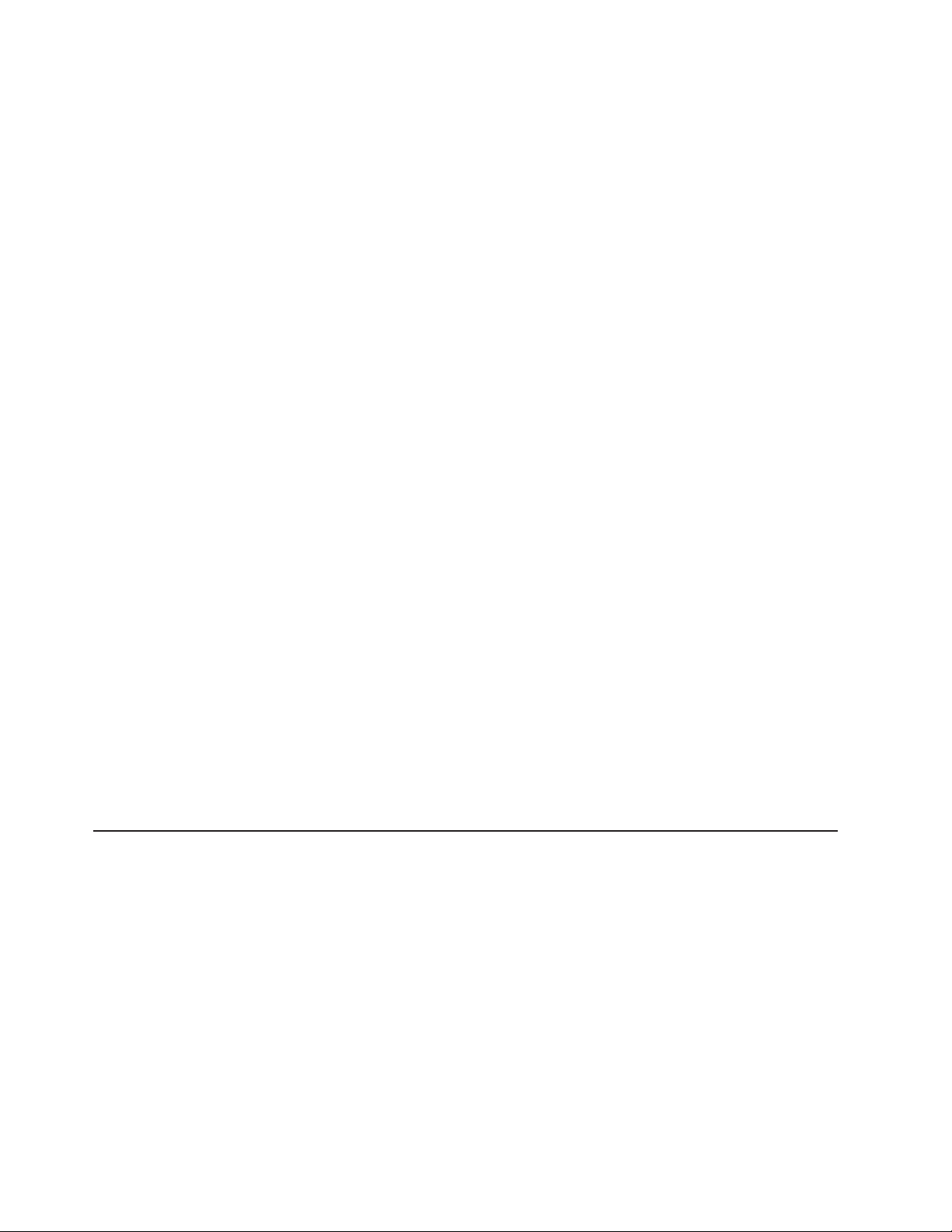
Active PCI-X ServerGuide
Alert on LAN ServerProven
C2T Interconnect TechConnect
Chipkill ThinkPad
EtherJet Tivoli
e-business 徽标 Tivoli Enterprise
Eserver Update Connector
FlashCopy Wake on LAN
IBM XA-32
IntelliStation XA-64
NetBAY X-Architecture
Netfinity XceL4
NetView XpandOnDemand
OS/2 WARP xSeries
Predictive Failure Analysis
Intel、MMX 和 Pentium 是 Intel Corporation 在美国和/或其他国家或地区的商标。
Microsoft、Windows 和 Windows NT 是 Microsoft Corporation 在美国和/或其他国家
或地区的商标。
UNIX 是 The Open Group 在美国和其他国家或地区的注册商标。
重要注意事项
Java 和所有基于 Java 的商标和徽标是 Sun Microsystems, Inc. 在美国和/或其他国家
或地区的商标或注册商标。
Adaptec 和 HostRAID 是 Adaptec, Inc. 在美国和/或其他国家或地区的商标或注册商
标。
Linux 是 Linus Torvalds 公司在美国和/或其他国家或地区的商标。
Red Hat、Red Hat“Shadow Man”徽标和所有基于 Red Hat 的商标和徽标是 Red Hat,
Inc. 在美国和其他国家或地区的商标或注册商标。
其他公司、产品或服务名称可能是其他公司的商标或服务标记。
处理器速度表示微处理器的内部时钟速度;其它因素也会影响应用程序性能。
CD-ROM 驱动器速度列出了可变的读取速率。实际速度会发生变化,并且经常会小于可
能达到的最大速度。
当指处理器存储量、实际和虚拟存储量或通道量时,KB 代表大约 1,000 字节,MB 代
表大约 1,000,000 字节而 GB 代表大约 1,000,000,000 字节。
当指硬盘驱动器容量或通信量时,MB 代表 1,000,000 字节而 GB 代表 1,000,000,000
字节。用户可用的总容量可能因操作环境不同而异。
内置硬盘驱动器的最大容量是指用 IBM 提供的当前受支持的最大容量的驱动器来替换
任何标准硬盘驱动器,并装满所有硬盘驱动器托架时的容量。
86 xSeries 226 8648 型: 安装指南
